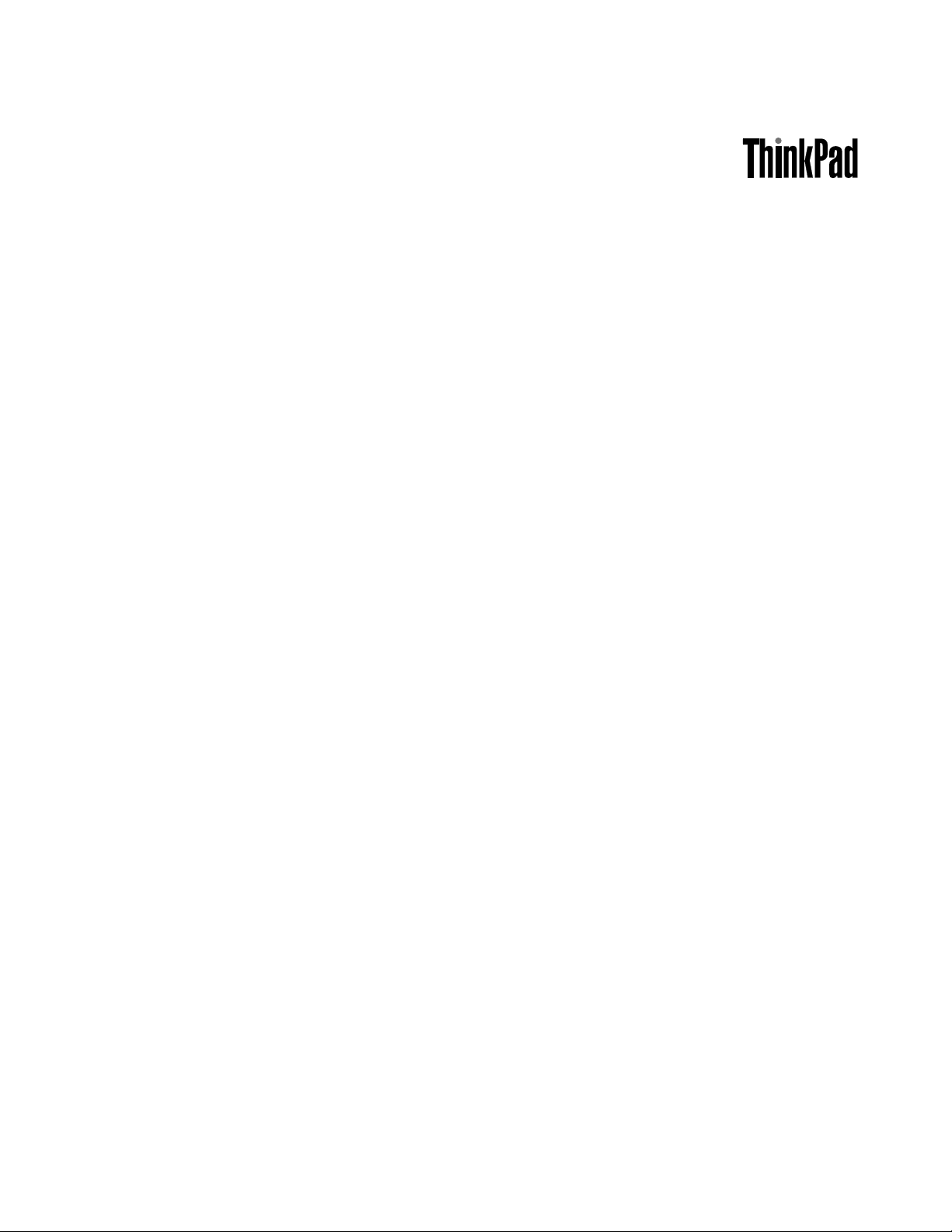
ThinkPadHelixGebruikershandleiding
Machinetypen:20CGen20CH
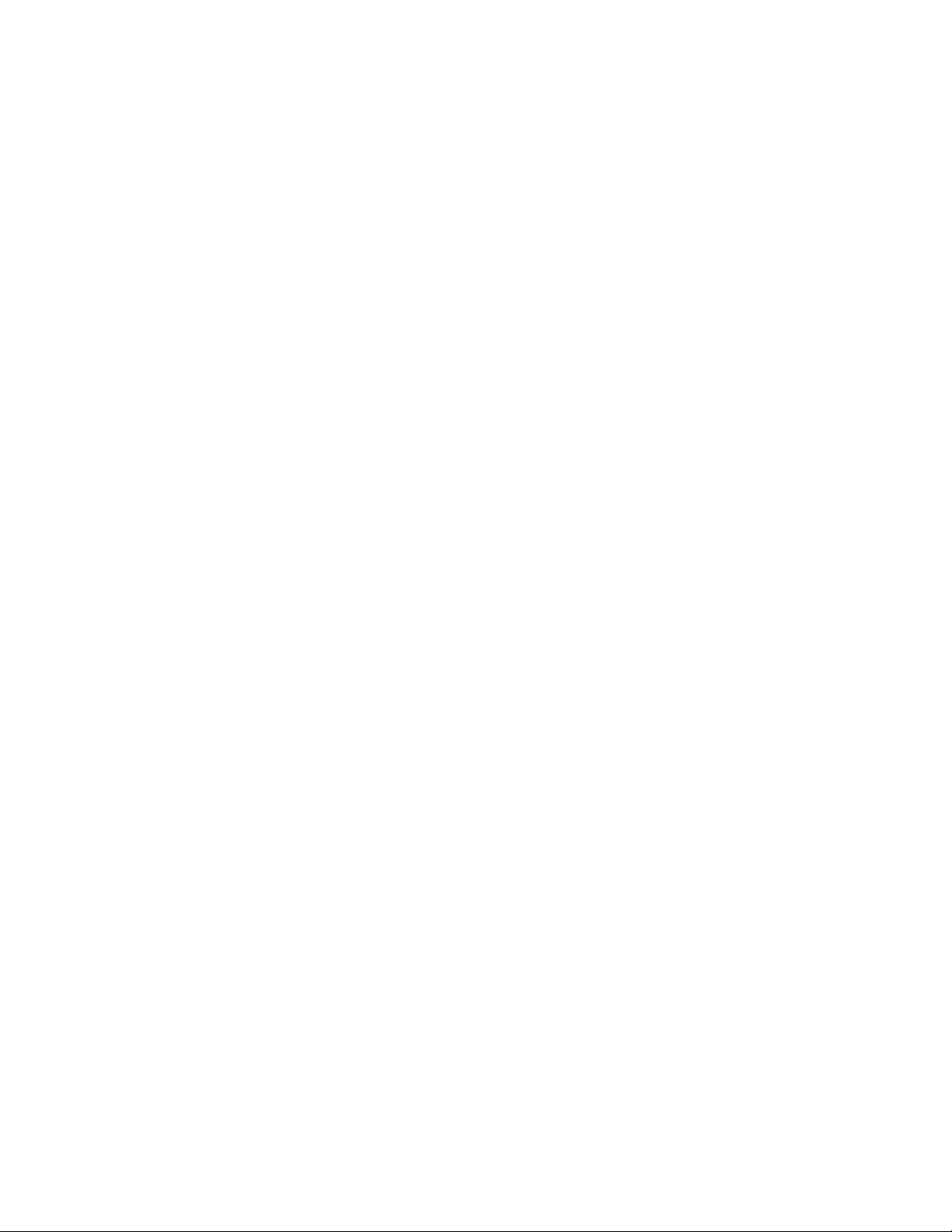
Opmerking:leesenbegrijpeersthetvolgendevoordatudezeinformatieenhetproductdathet
ondersteunt,gebruikt:
•Handleidingvoorveiligheid,garantieeninstallatie
•RegulatoryNotice
•'Belangrijkeinformatieoverveiligheidenomgaanmethetproduct'oppaginaiii
•BijlageE'Kennisgevingen'oppagina131
GavoordenieuwsteHandleidingvoorveiligheid,garantieeninstallatieendeRegulatoryNoticenaarde
LenovoSupport-websiteophttp://www.lenovo.com/UserManuals
Zesdeuitgave(Juni2016)
©CopyrightLenovo2014,2016.
KENNISGEVINGBEGRENSDEENBEPERKTERECHTEN:alsgegevensofsoftwareword(t)(en)geleverdconformeen
'GSA'-contract(GeneralServicesAdministration),zijngebruik,vermenigvuldigingenopenbaarmakingonderhevigaan
beperkingenzoalsbeschreveninContractnr.GS-35F-05925.
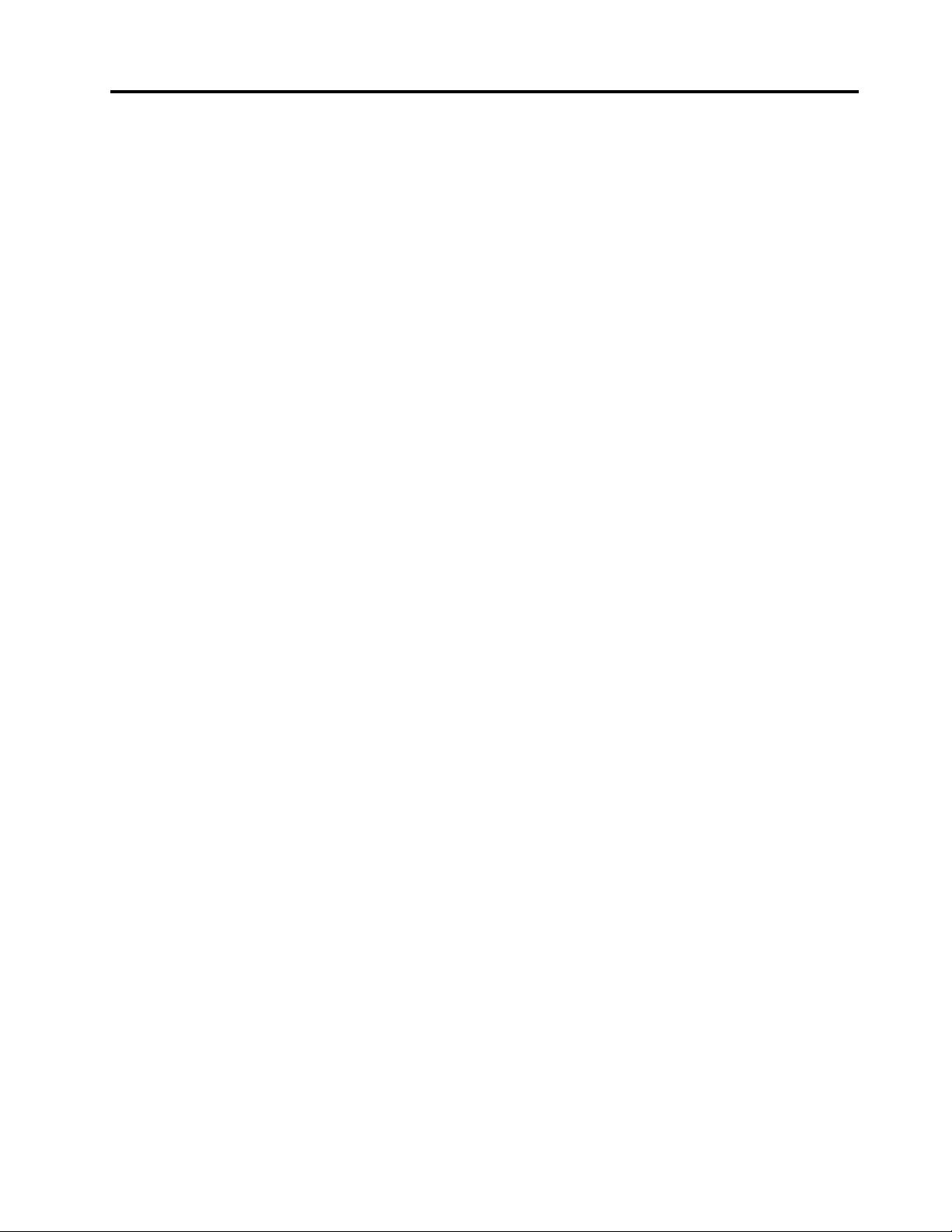
Inhoud
Leesditeerst.............iii
Belangrijkeinformatieoverveiligheidenomgaan
methetproduct...............iii
Hoofdstuk1.Productoverzicht.....1
Overzichtvandetablet............1
Voor-enzijaanzicht............2
Achterkant...............4
Accessoires.................6
Kenmerken.................7
Specificaties................8
Gebruiksomgeving..............9
Lenovo-programma's.............9
Hoofdstuk2.Uwtabletgebruiken..13
Veelgesteldevragen............13
HulpvoorhetWindows-besturingssysteem...13
Initiëleinstallatie..............14
Werkenmethetmultitouch-scherm......14
Energiebeheer...............16
Debatterijopladen...........16
Dewerkingsduurvandebatterijverlengen..17
Deoplaadstatusvandebatterijcontroleren.18
DeTabletDigitizerPenofThinkPadActivePen
gebruiken.................18
Deinvoermethodenophetschermgebruiken..20
HetaansluitenvaneenEthernet-kabel.....20
Toepassingendownloaden..........21
Devingerafdruklezergebruiken........21
DeThinkPadHelixQuickshotCovergebruiken..24
Decamera'sgebruiken...........26
Demicro-SD-kaartlezergebruiken.......27
Eensmartcardgebruiken..........29
HDMI-apparatengebruiken..........31
Dewereldwijdenavigatiesatellietsysteemontvanger
gebruiken.................32
Hoofdstuk3.Draadlozenetwerkenen
apparaten...............35
Demicro-SIM-kaartinstallerenenverwijderen..35
Verbindingmakenmeteendraadloosnetwerk..37
Bluetooth-apparatengebruiken........38
DeNFC-verbindinggebruiken.........38
Hoofdstuk4.Uenuwtablet......43
Comfortentoegankelijkheid.........43
Opeencomfortabelerewerkenmetde
tablet................43
Informatievoorgehandicapten......43
Updatesophalen..............46
Detabletmeenemenopreis.........46
Tipsvooralsuopreisgaat........46
Accessoiresvooropreis.........47
Zorgenonderhoud.............47
Hoofdstuk5.ThinkPadHelix-opties.49
ThinkPadHelixUltrabookKeyboard......49
OverzichtvanhetThinkPadHelixUltrabook
Keyboard...............49
HetThinkPadHelixUltrabookKeyboard
gebruiken...............50
ThinkPadHelixUltrabookProKeyboard.....56
OverzichtvanhetThinkPadHelixUltrabook
ProKeyboard.............56
HetThinkPadHelixUltrabookProKeyboard
gebruiken...............58
ThinkPadHelixFolioKeyboard........69
OverzichtvanhetThinkPadHelixFolio
Keyboard...............69
DeThinkPadHelixFolioKeyboardgebruiken.70
ThinkPadTabletDock............74
OverzichtvandeThinkPadTabletDock...74
HetThinkPadT abletDockgebruiken....75
Hoofdstuk6.Beveiliging.......79
Wachtwoordengebruiken..........79
Wachtwoordeninvoeren.........79
Wachtwoordenendesluimerstand.....79
Systeemwachtwoord..........79
Supervisorwachtwoord.........80
Vaste-schijfwachtwoorden........81
Beveiligingvandevasteschijf.......83
Debeveiligings-chipgebruiken........84
Firewallsgebruiken.............85
Gegevensbeschermentegenvirussen.....85
Hoofdstuk7.Geavanceerde
configuratie..............87
Stuurprogramma'sinstalleren.........87
ThinkPadTabletSetup...........87
MenuMain..............88
MenuConfig..............88
MenuSecurity.............91
MenuStartup.............95
MenuRestart.............97
HetUEFIBIOSvanhetsysteembijwerken..97
©CopyrightLenovo2014,2016
i
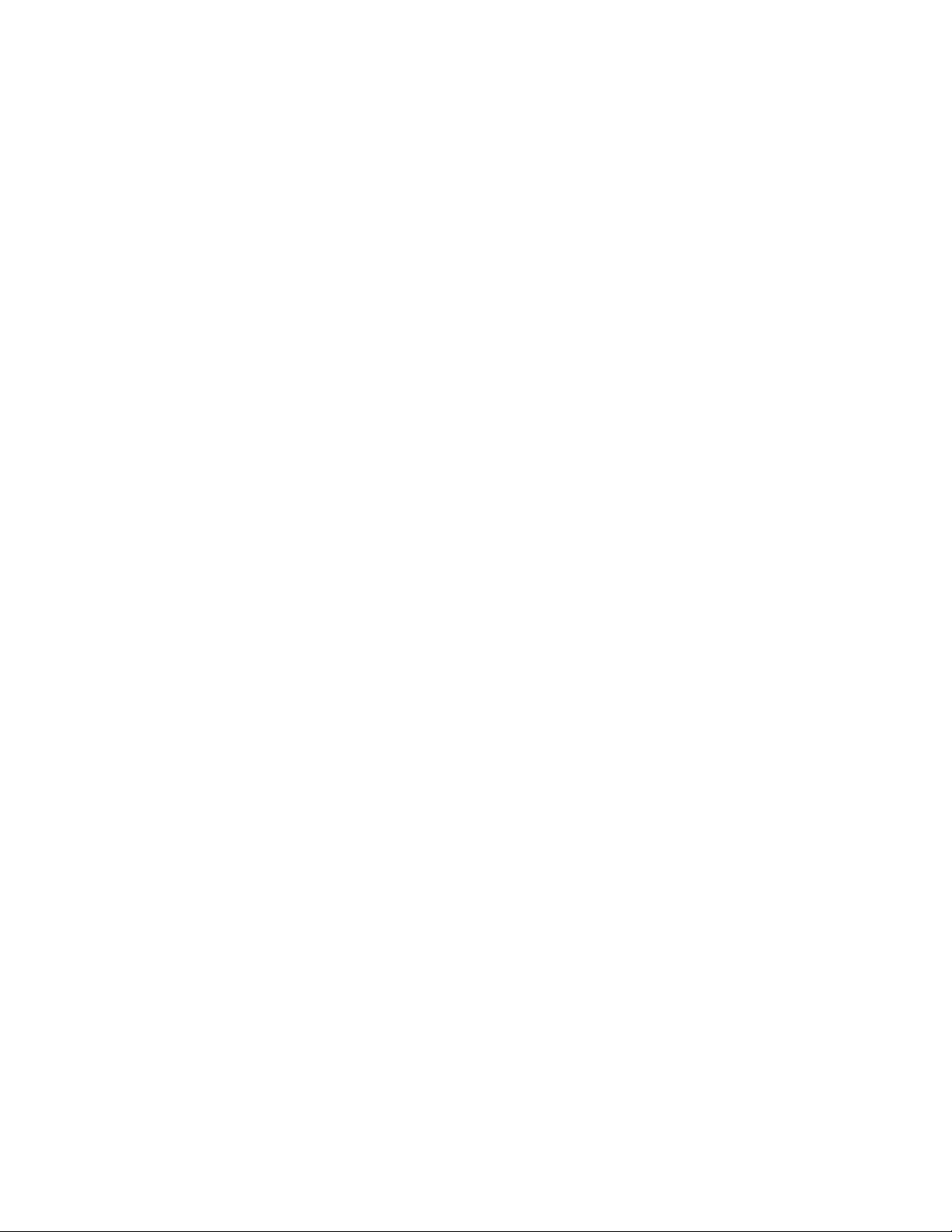
Systeembeheergebruiken..........97
Systeembeheer............98
Hoofdstuk8.Probleemoplossing...99
Deoorzaakvaneenprobleemopsporen....99
Problemenoplossen............99
Detabletherstellennaeenernstig
softwareprobleem.............101
Foutberichten...............101
Hoofdstuk9.Overzichtvan
gegevensherstel..........105
OverzichtvanherstelproceduresvoorhetWindows
8.1-besturingssysteem...........105
Detabletvernieuwen..........105
Fabrieksinstellingenvandetablet
terugzetten..............105
Geavanceerdeopstartoptiesgebruiken...106
UwbesturingssysteemherstellenalsWindows
8.1nietopstart.............106
EenUSB-herstelstationmakenen
gebruiken...............106
OverzichtvanherstelproceduresvoorhetWindows
10-besturingssysteem............108
Detabletopnieuwinstellen........108
Geavanceerdeopstartoptiesgebruiken...108
Uwbesturingssysteemherstellenals
hetWindows10-besturingssysteemniet
opstart................108
EenUSB-herstelstationmakenen
gebruiken...............109
Hoofdstuk10.Ondersteuning....111
Deplaatsvanbelangrijkeproductinformatie...111
TechnischeondersteuningvanLenovo.....112
Lenovo-gebruikersforums..........113
OptiesvoordeThinkPadzoeken.......113
Aanvullendeservices............114
BijlageA.Regelgeving.......115
PlaatsvandeUltraConnect™-antennesvoor
draadlozecommunicatie...........115
Informatieoverdraadlozecommunicatie....115
Informatieovernalevingregelsvoordraadloze
radio's................117
Deplaatsvankennisgevingenoverregelgeving
voordraadloos.............117
Informatieovercertificering..........117
Kennisgevingclassificatievoorexport.....117
Elektromagnetischestraling.........117
VerklaringvandeFederalCommunications
Commission..............117
Verklaringvanconformiteitmetindustriële
emissierichtlijnCanadaKlasseB......118
EuropeseUnie-Nalevingvanderichtlijnen
inzakeelektromagnetischecompatibiliteit
(EMC)ofradioapparatuur.........118
VerklaringvanconformiteitmetDuitseKlasse
B..................119
VerklaringvanconformiteitmetKlasseBvoor
Korea................119
Japan:KennisgevingVCCI-klasseB....119
Japansekennisgevingvoorproductendie
wordenaangeslotenopdenetstroommeteen
nominalestroomkleinerdanofgelijkaan20A
perfase...............120
DekennisgevingvanJapanvoor
netsnoeren..............120
InformatieoverLenovo-productservicevoor
Taiwan................120
NalevingskeuringvoorEurazië........120
AudiokennisgevingBrazilië..........120
BijlageB.WEEE-en
recyclinginformatie.........121
BelangrijkeWEEE-informatie.........121
RecyclinginformatievoorChina........121
RecyclinginformatievoorJapan........122
RecyclinginformatievoorBrazilië.......122
Informatieoverhetrecyclenvanbatterijenvoor
Taiwan..................123
Informatieoverhetrecyclenvanbatterijenvoorde
VerenigdeStatenenCanada.........123
Informatieoverhetrecyclenvanbatterijenvoorde
EuropeseUnie...............123
RecyclinginformatievoorChinavoorWEEE(Waste
ElectricalandElectronicEquipment)......124
BijlageC.Kennisgevingbeperking
vanschadelijkestoffen(Restriction
ofHazardousSubstances,RoHS).125
EuropeseUnieRoHS............125
TurkijeRoHS...............125
OekraïneRoHS..............125
Indiasekennisgevingbeperkingvanschadelijke
stoffen(RoHS)...............125
Beperkingvanschadelijkestoffen(RoHS,
RestrictionofHazardousSubstances)voor
China..................126
RoHSvoorTaiwan.............127
BijlageD.InformatieoverENERGY
STAR-modellen...........129
BijlageE.Kennisgevingen......131
Handelsmerken..............132
iiThinkPadHelixGebruikershandleiding
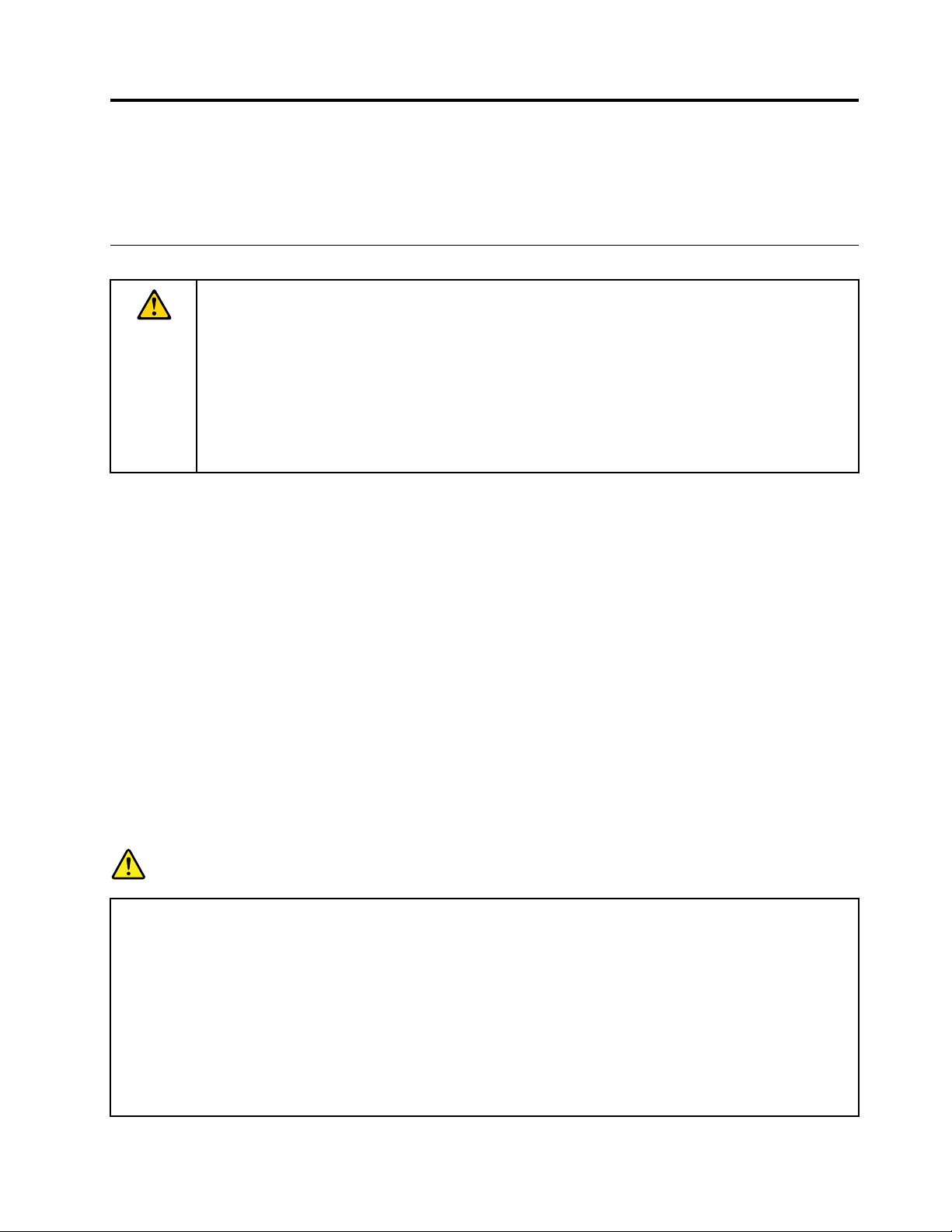
Leesditeerst
Alsuzichdevolgendebelangrijketipsterharteneemt,haaltuhetmeesterendementuitdetablet.Doetudit
niet,dankanditleidentotongemakenzelfsletsel.Bovendienkandetabletdefectraken.
Belangrijkeinformatieoverveiligheidenomgaanmethetproduct
Leesvoorgebruikalleinformatieinditonderdeelomletsel,schadeofschadeaanuwThinkPad
Helix(hiernadetabletgenoemd)tevoorkomen.
VoorgedetailleerdegebruiksinstructiesraadpleegtudeThinkPadHelixGebruikershandleiding(deze
publicatie).UkunttoegangkrijgentotdeThinkPadHelixgebruikershandleidingdoordevolgende
methodentegebruiken:
Ganaarhttp://www.lenovo.com/UserManualsenvolgdeinstructiesophetscherm.
Gavooraanvullendetipsvoorveiliggebruikvandetabletnaar:
http://www.lenovo.com/safety
Weesvoorzichtigmetuwtablet:
Laatdetabletnietvallenenbuigofdoorboorhetproductniet.Voerookgeenvreemdevoorwerpenin
enplaatsgeenzwarevoorwerpenopdetablet.Gevoeligeonderdeleninhetproductkunnendaardoor
beschadigdraken.
®
Schakelhetbeeldschermvandetabletuit.Hetglaskanbrekenalsdetabletopeenhardeondergrond
valt,alserveeldrukopwordtuitgeoefendofalsereenzwaarvoorwerpopvalt.Alshetglasgebroken
ofgescheurdis,raakhetgebrokenglasnietaanenprobeerhetnietvanhettabletteverwijderen.Stop
ogenblikkelijkmethetgebruikenvanhettabletenneemcontactopmetLenovo
®
technischeondersteuning
bijreparatie,vervangingofverwijderingsinformatie.
Haaldetabletnietuitelkaarenbrenggeenwijzigingenaan:
Uwtabletiseengesealdproduct.Inhetapparaatbevindenzichgeenonderdelendiedoorgebruikers
kunnenwordenvervangen.Allereparatiesaandebinnenkantmoetenwordenuitgevoerddooreen
reparatiebedrijfdatdoorLenovoisgeautoriseerd.Alsuprobeertdetabletteopenenofwijzigingenaante
brengen,isdegarantienietmeergeldig.
Algemenewaarschuwingoverdebatterij
GEVAAR
DebatterijendiedoorLenovovooruwproductwordengeleverd,zijngetestopcompatibiliteiten
mogenalleenwordenvervangendoorgoedgekeurdeonderdelen.BatterijendienietdoorLenovo
wordenaanbevolen,dieuitelkaarzijngehaaldofdiezijngeopend,vallennietonderdegarantie.
Verkeerdgebruikofverkeerdehanteringvandebatterijkanleidentoteenoververhitting,lekkage
vanvloeistofofeenexplosie.Ommogelijkletseltevoorkomen,doetuhetvolgende:
•Openendemonteerdebatterijnietenprobeerhemnietterepareren.
•Pletofdoorboordebatterijniet.
•Zorgdatergeenkortsluitingindebatterijoptreedtensteldebatterijnietblootaanwaterof
anderevloeistoffen.
©CopyrightLenovo2014,2016
iii
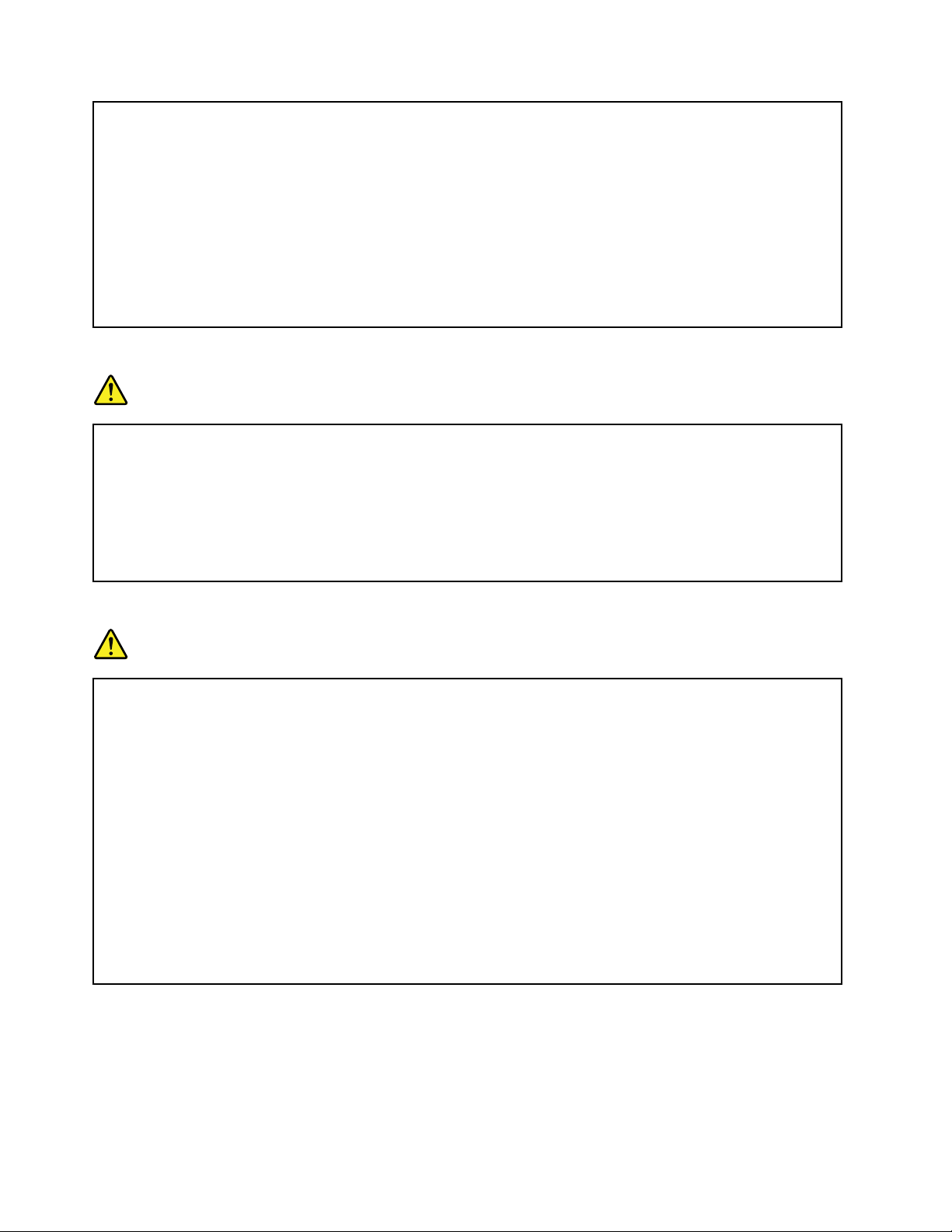
•Houddebatterijuitdebuurtvankinderen.
•Houddebatterijuitdebuurtvanopenvuur .
Staakhetgebruikvandebatterijalsdezeisbeschadigdofalsuontdektdatervloeistofof
opgehooptonbekendmateriaalopdeuiteindenvandebatterijzit.
Bewaardeoplaadbarebatterijenofproductenmetingebouwdeoplaadbarebatterijenop
kamertemperatuur,meteenladingvanongeveer30tot50%.Omtevoorkomendatdebatterijente
veelontladen,ishetaantebevelendezeeensperjaaropteladen.
Gooidebatterijnietbijhetnormalehuisvuilweg.Behandeloudebatterijenalskleinchemischafval.
Kennisgevingvooringebouwdeoplaadbarebatterij
GEVAAR
Probeernietzelfdeoplaadbareingebouwdebatterijtevervangen.Hetvervangenvandeinterne
batterijmoetenwordenuitgevoerddooreenreparatiebedrijfdatdoorLenovoisgeautoriseerd.
Bijhetopladenvandeingebouwdeoplaadbarebatterijdientudeinstructiesinde
productdocumentatiestriktoptevolgen.
DezedoorLenovogeautoriseerdebedrijvenrecyclenLenovo-batterijenvolgensdeplaatselijke
wet-enregelgeving.
Kennisgevingvoorniet-oplaadbareknoopcelbatterij
GEVAAR
Probeernietzelfdeniet-oplaadbareknoopcelbatterijtevervangen.Hetvervangenvandebatterij
moetenwordenuitgevoerddooreenreparatiebedrijfdatdoorLenovoisgeautoriseerd.
Gooidebatterijnietbijhetnormalehuisvuilweg.Behandeloudebatterijenalskleinchemischafval.
DezedoorLenovogeautoriseerdebedrijvenrecyclenLenovo-batterijenvolgensdeplaatselijke
wet-enregelgeving.
DevolgendeverklaringgeldtvoorgebruikersindestaatCalifornië,V.S.
Californië:Informatieoverperchloraat:
Productendiezijnuitgerustmetlithium-knoopcelbatterijenmetmangaandioxide,kunnen
perchloraatbevatten.
Perchloraten-hieropismogelijkeenspecialebehandelingvantoepassing.Raadpleeghiervoor
www.dtsc.ca.gov/hazardouswaste/perchlorate
Zorgdatuwtabletenadapternietnatworden:
Dompeluwtabletnietonderinwaterenlaathetproductnietachteropeenplekwaarhetnatkanworden
doorwaterofanderevloeistoffen.
ivThinkPadHelixGebruikershandleiding
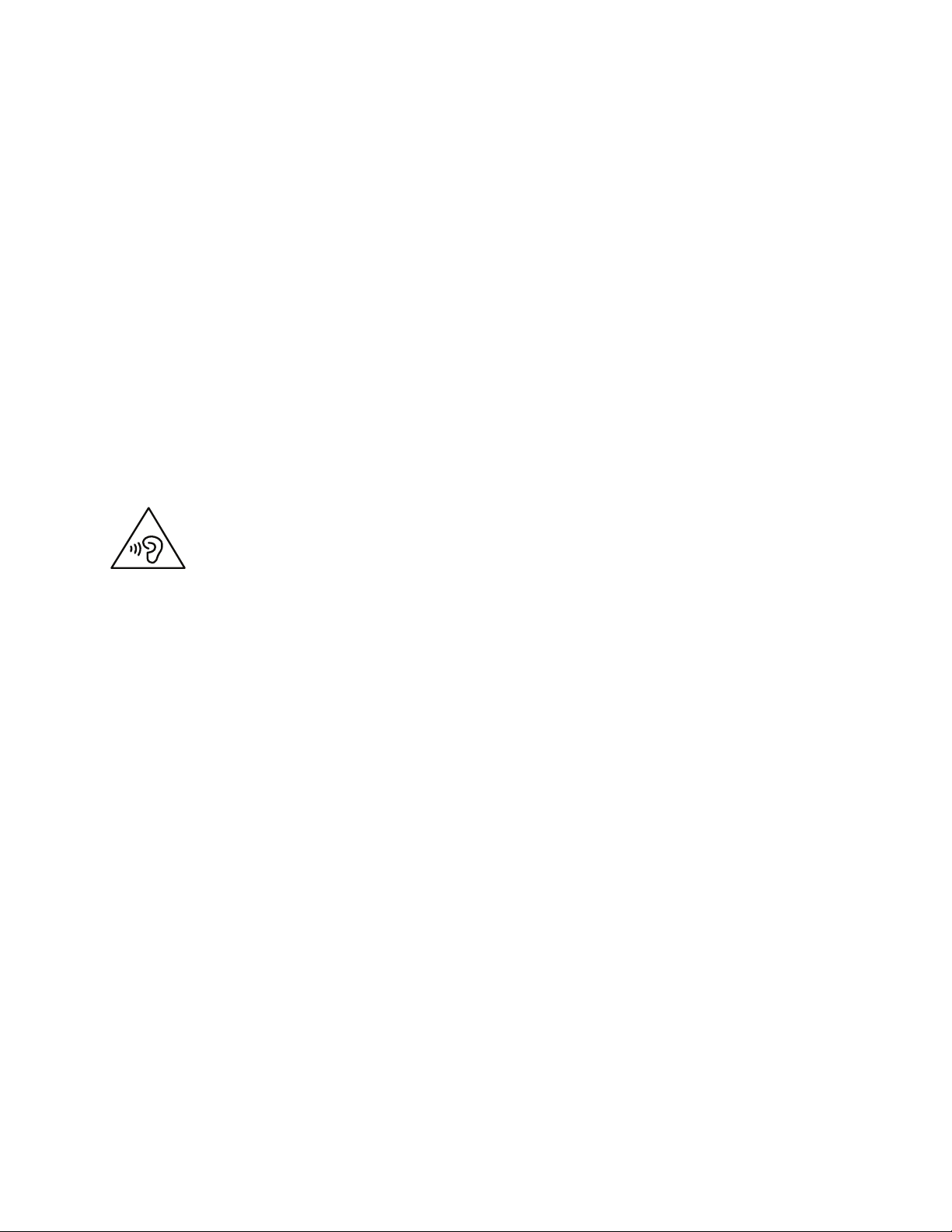
Laadhetapparaatalleenopvolgensondersteundemethoden:
Raadpleeg'Debatterijopladen'oppagina16voorinstructiesvoorhetveiligopladenvandeinterne
batterijvanuwtablet.
Attentie:GebruikalleendoorLenovogoedgekeurdenetvoedingsadaptersennetsnoeren.
Niet-goedgekeurdenetvoedingsadaptersennetsnoerenkunnenernstigeschadeaandetabletveroorzaken.
Oplaadapparatuurzouwarmkunnenwordenbijnormaalgebruik.Zorgervoordatdeoplaadapparatuureen
goedeventilatiekrijgt.Deoplaadapparatuurloskoppelenindienzichhetvolgendevoordoet:
•Hetoplaadapparaatisblootgesteldaanregen,vloeistofofextremevochtigheid.
•Hetoplaadapparaatisbeschadigd.
•Uwilthetoplaadapparaatschoonmaken.
Lenovoisnietverantwoordelijkvoordeprestatiesofveiligheidvanproductendienietzijngeproduceerd
ofgoedgekeurddoorLenovo.
Voorkomgehoorschade:
Uwtabletheefteengecombineerdeaudio-aansluitingdieuvooreenhoofdtelefoon(ookwelheadset
genoemd)ofoortelefoonkuntgebruiken.
WAARSCHUWING:
Eentehooggeluidsvolumevandehoofdtelefoonofoortelefoonkanleidentotschadeaanhetgehoor.
Alsudeequalizerophetmaximumniveauinstelt,wordtdeuitvoerspanningverhoogdenhetvolume
vandehoofdtelefoonofoortelefoon.Omuwgehoortebeschermensteltudeequalizerinopeen
gepastniveau.
Hetovermatigegebruikvanhoofd-ofoortelefoonsgedurendeeenlangeretijdbijeenhoogvolumekan
gevaarlijkzijnalsdeuitvoervandehoofd-ofoortelefoonaansluitingennietvoldoetaandespecificatiesvan
EN50332-2.Deuitvoerdieuwtabletaandehoofdtelefoonlevert,voldoetaanEN50332-2Sub7.Deze
specificatiebeperktdeRMSuitvoerspanningvandetablettot150mV.Omschadeaanhetgehoorte
voorkomen,dientutecontrolerenofdehoofd-ofoortelefoondieugebruikt,eveneensvoldoetaanEN
50332-2(Artikel7)tenaanzienvaneenspanningvan75mV .Gebruikvaneenhoofd-ofoortelefoondieniet
voldoetaanEN50332-2kan,tengevolgevaneentehooggeluidsdrukniveau,schadelijkzijnvoorhetgehoor.
Alsuwtabletisgeleverdmeteenhoofdtelefoonofoortelefoon,voldoendetabletmethoofdtelefoonof
oortelefoonalssetaandespecificatiesvanEN50332-1.Gebruiktueenanderehoofd-ofoortelefoon,
controleerdanofdievoldoetaanEN50332-1(Artikel6.5).Gebruikvaneenhoofd-ofoortelefoondieniet
voldoetaanEN50332-1kan,tengevolgevaneentehooggeluidsdrukniveau,schadelijkzijnvoorhetgehoor.
Weesvoorzichtigbijgebruikvanuwtabletineenmotorvoertuigofopdefiets:
Geefaltijdprioriteitaanuwveiligheidendievananderen.Houdtuaandewet.Lokalewet-enregelgevingis
mogelijkvantoepassingopdemanierwaaropumobieleelektronischeapparaten,zoalsuwtablet,mag
gebruikenterwijlueenmotorvoertuigbestuurtoffietst.
Gooiproductenwegvolgensdelokalewet-enregelgeving:
Wanneeruwtabletheteindvandelevensduurheeftbereikt,breekofverbranddetabletdanniet.Dompel
hetproductooknietonderinwaterengooihetalleenwegzoalsvoorgeschreveninlokalewet-en
©CopyrightLenovo2014,2016
v
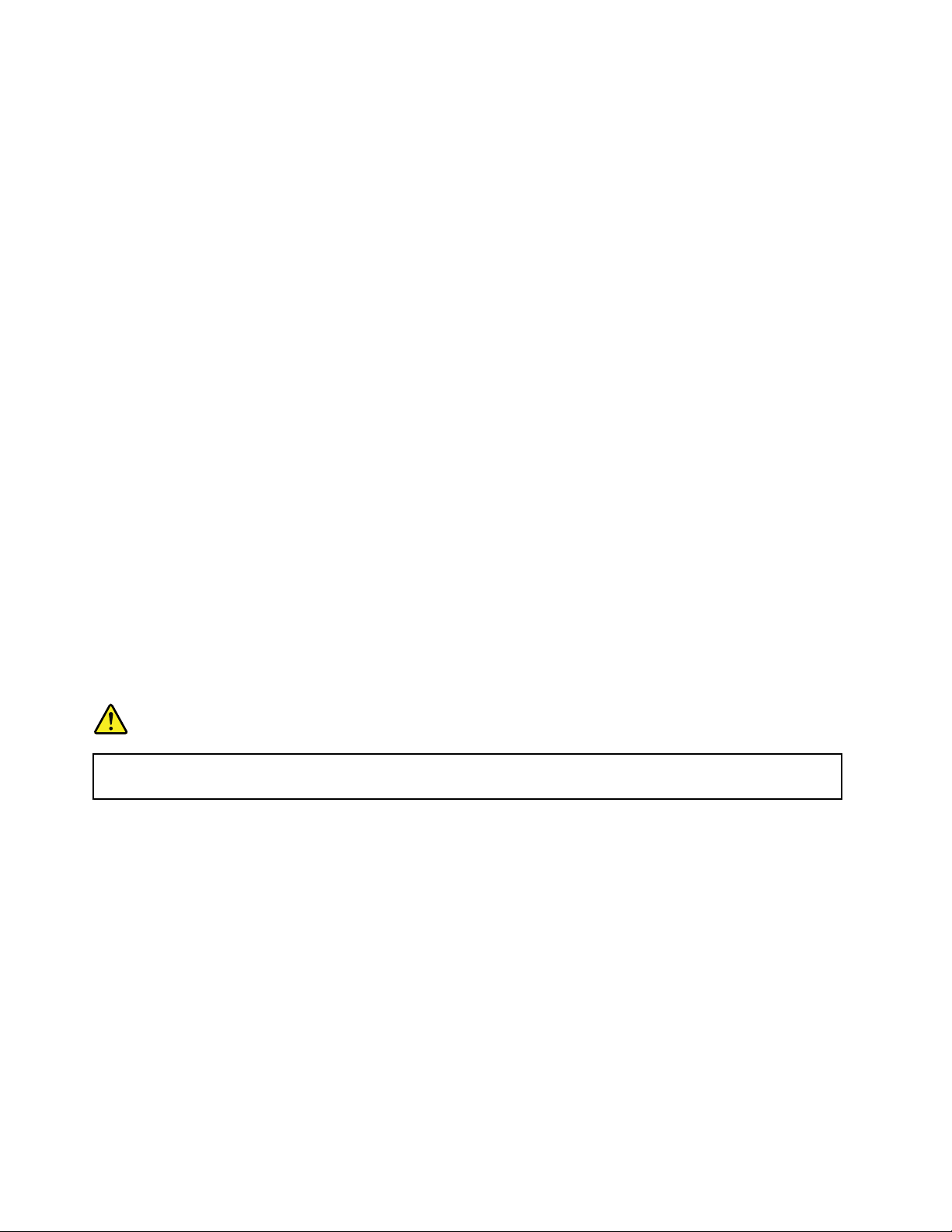
regelgeving.Sommigeinterneonderdelenbevattensubstantiesdiekunnenexploderen,lekkenofdieopeen
anderemaniernegatievegevolgenkunnenhebbenvoorhetmilieualsdezenietcorrectwordenweggegooid.
ZieBijlageB'WEEE-enrecyclinginformatie'oppagina121voormeerinformatie.
Houduwtabletenaccessoiresbuitenhetbereikvankleinekinderen:
Uwtabletbevatkleineonderdelenwaarkleinekindereninkunnenstikken.Bovendienkanhetglazenscherm
brekenofscheurenwanneerdetabletvaltoftegeneenhardoppervlakwordtgegooid.
Beschermuwgegevensensoftware:
Verwijderonbekendebestandennietenwijzigdenaamvanbestandenofdirectory'snietalsdezenietdooru
zijngemaakt.Doetudatwel,danwerktuwproductdaarnamogelijknietmeergoed.
Houderrekeningmeedathetgebruikvannetwerkresourcesuwtabletkwetsbaarkanmakenvoorvirussen,
hackers,spywareenanderekwaadwilligeactiviteitendieschadekunnentoebrengenaanuwtablet,
uwsoftwareenuwgegevens.Hetisuweigenverantwoordelijkheidervoortezorgendatuadequaat
beschermingregeltindevormvanfirewalls,antivirussoftwareenanti-spywaresoftware,endatudergelijke
softwareup-to-datehoudt.
Houdelektrischeapparatenzoalsventilatoren,radio's,zwareluidsprekers,airconditionersenmagnetronsuit
debuurtvandetablet,wanthetsterkemagnetischevelddatdoordergelijkeapparatenwordtveroorzaakt,
kanschadetoebrengenaanhetbeeldschermenaandegegevensopdetablet.
Weesuervanbewustdatuwtabletwarmtekangenereren:
Alsdetabletaanstaatofalsdebatterijwordtopgeladen,kunnensommigeonderdelenwarmworden.De
temperatuurdiewordtbereikt,hangtafvandematevansysteemactiviteitenhetoplaadniveauvande
batterij.Bijlangdurigcontactmetuwlichaamkunnener,ookdooruwkledingheen,ongemakkenen
zelfsbrandwondenontstaan.Houddecomputerniettelangopschootenhouduwhandenofenigander
lichaamsdeelniettelangtegeneenwarmonderdeelvandetabletaan.
Kennisgevingoverplasticzakken
GEVAAR
Plasticzakkenkunnengevaarlijkzijn.Houdplasticzakkenuitdebuurtvanbaby'senkinderenom
dekansopverstikkingtevoorkomen.
Kennisgevingglazenonderdelen
WAARSCHUWING:
Bepaaldeonderdelenvanuwproductzijnmogelijkvanglas.Ditglaskanbrekenalshetproduct
opeenhardeondergrondvaltofeengroteklapopvangt.Raakhetglasnietaanalshetbreekt
enprobeerhetnietteverwijderen.Stopmetuwproducttegebruikentothetglasdoorbevoegd
onderhoudspersoneelwordtvervangen.
viThinkPadHelixGebruikershandleiding
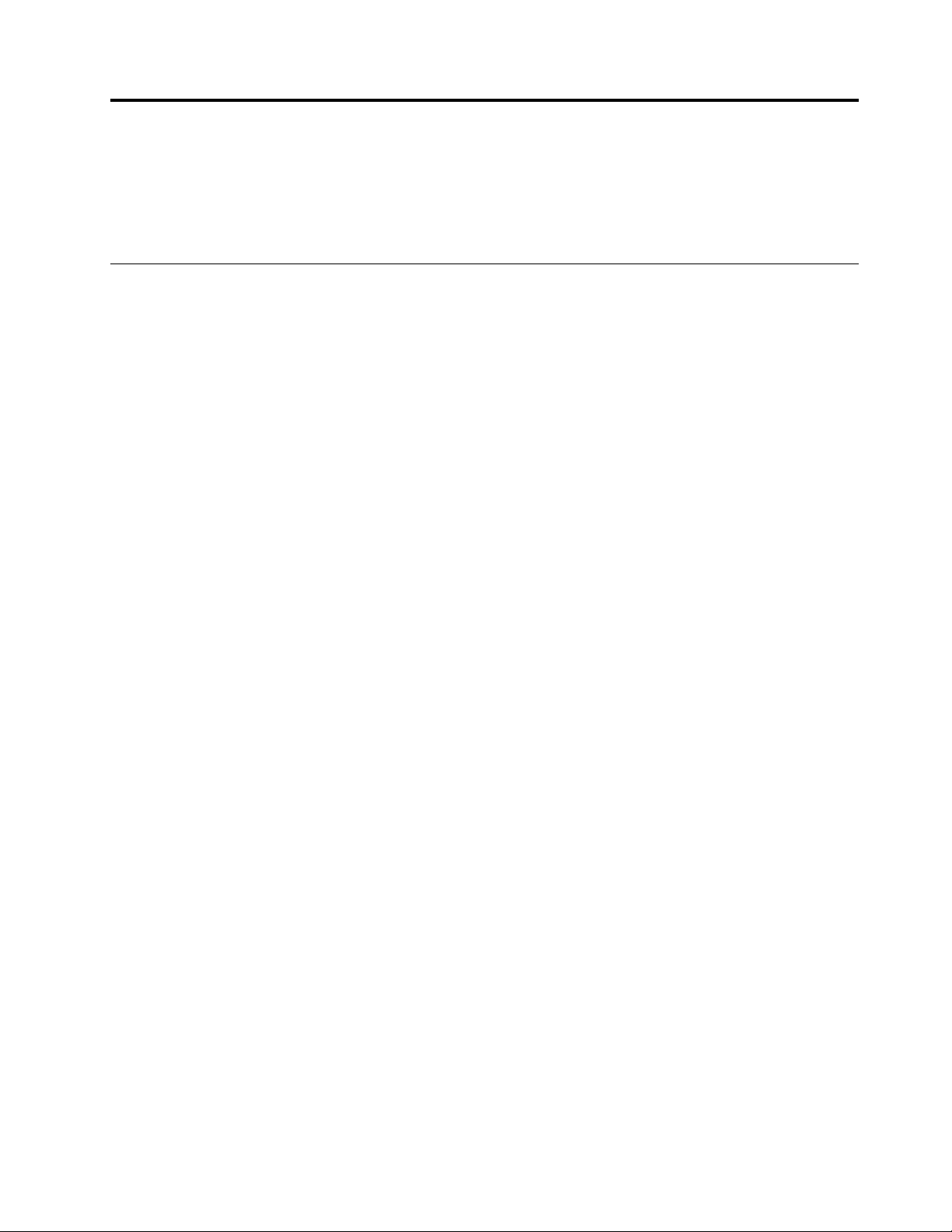
Hoofdstuk1.Productoverzicht
Indithoofdstukkrijgtueenoverzichtvandetablet,zoalsdeplaatsvandeaansluitingenende
besturingselementen,tabletfuncties,accessoires,specificaties,gebruiksomgevingenvoorafgeïnstalleerde
Lenovo-programma´s.
Overzichtvandetablet
Ditonderwerpbeschrijftdehardwarefunctiesvandetabletzodatudebasisinformatiehebtdieunodig
hebtomdetablettegaangebruiken.
©CopyrightLenovo2014,2016
1
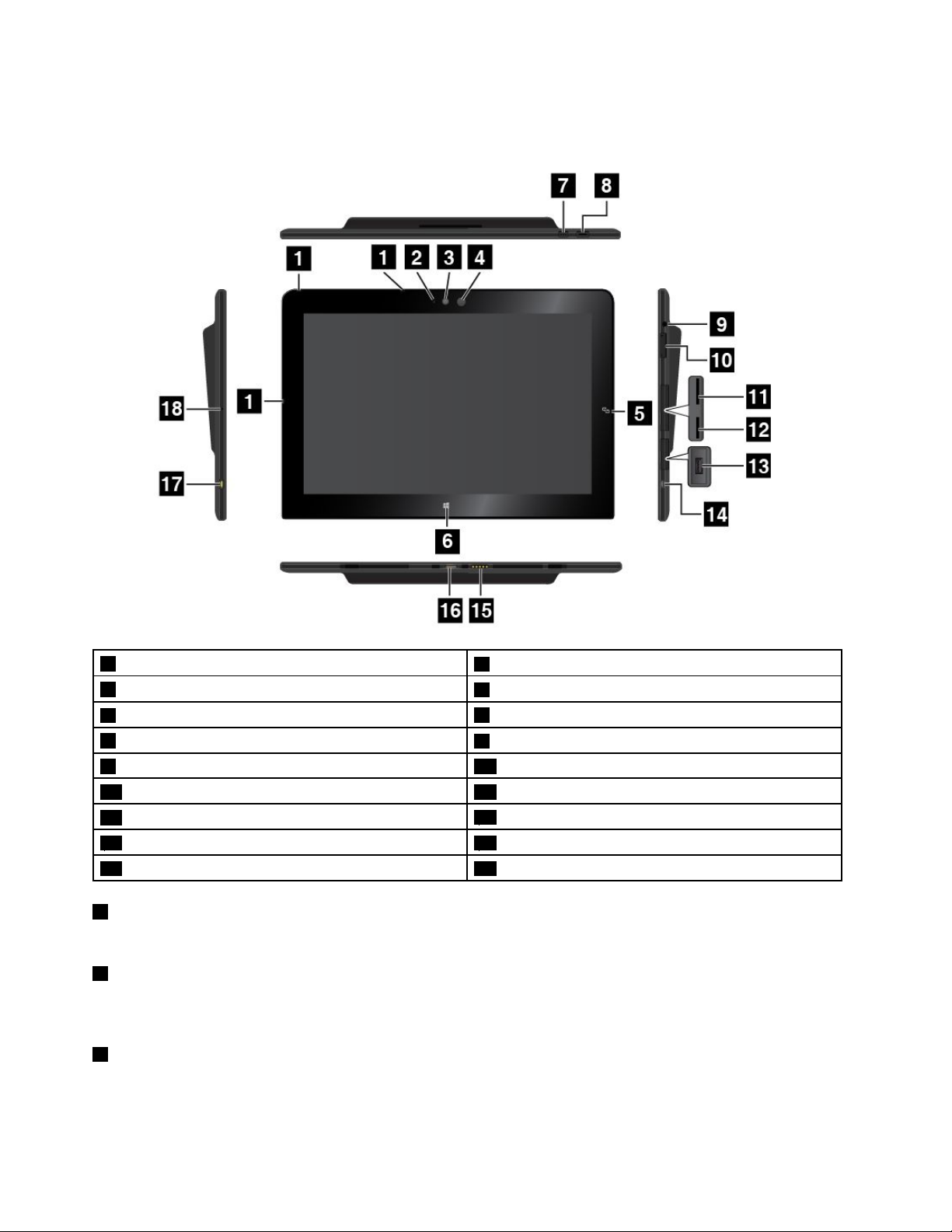
Voor-enzijaanzicht
Opmerking:Mogelijkzietuwtableterenigszinsandersuitdanindevolgendeafbeeldingwordtgetoond.
1Microfoons
3Naarvorengerichtecamera
5NFC-touchpoint(opbepaaldemodellen)
7Knopvoorschermrotatievergrendeling
9Audio-aansluiting10Knoppenvoorhetgeluidsvolume
11Micro-SIM-kaartsleuf(opsommigemodellen)12Micro-SD-kaartsleuf
13USB3.0-aansluiting
15T oetsenbordaansluiting16Dockaansluiting
17Voedingsaansluiting18Noodresetgaatje
1Microfoons
2Camera-in-gebruik-lampje
4Omgevingslichtsensor
6Windows-knop
8Aan/uit-knop
14Micro-HDMI™-aansluiting
Metdeingebouwdemicrofoonseneenaudioprogrammakuntugeluidsopnamenmaken.
2Camera-in-gebruik-lampje
Alsudecameraaandevoorkantofdecameraaandeachterkantstart,wordthetcamera-in-gebruik-lampje
automatischingeschakeld.
3Naarvorengerichtecamera
Uwtabletheefteen2-megapixelcameraaandevoorkantmeteenflitser.Ukuntdecameragebruikenom
foto'stemakenenvideo'soptenemen,ofvideogesprekkenmetwebtoepassingentevoeren.Alsde
2ThinkPadHelixGebruikershandleiding
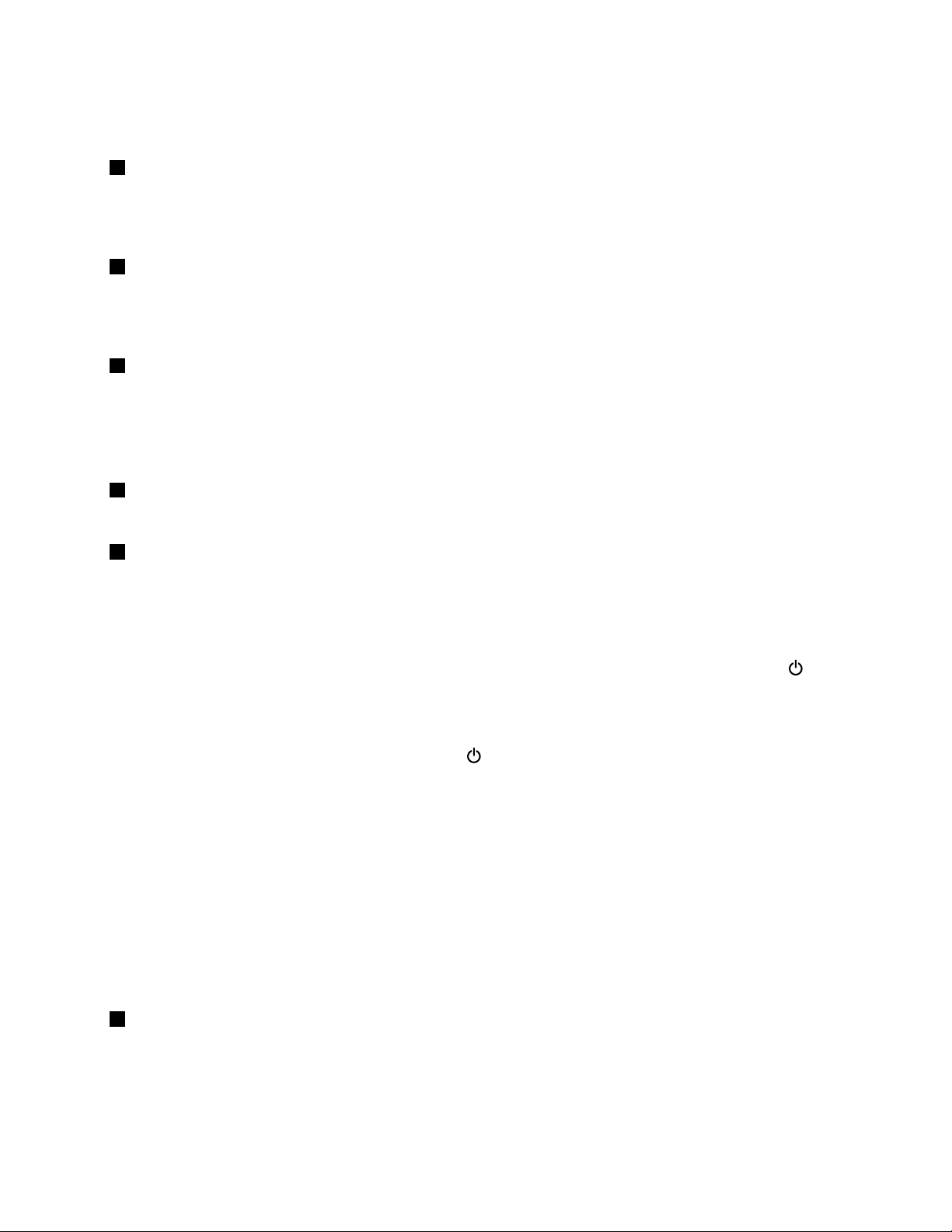
cameragestartis,gaathetcamera-in-gebruik-lampjebranden.Meerinformatievindtuin'Decamera's
gebruiken'oppagina26
4Omgevingslichtsensor
.
Deomgevingslichtsensordetecteertdehelderheidvandeomgeving.Dehelderheidvanhetscherm
wordtautomatischaangepastopbasisvanhetomgevingslichtdatdoordeomgevingslichtsensorwordt
gedetecteerd.
5NFC-touchpoint(opbepaaldemodellen)
AlseropderechterzijdevanhetschermeenNFC-touchpoint(NearFieldCommunication)staat,geeftdit
aandatuwtabletdeNFC-functieondersteunt.Zie'DeNFC-verbindinggebruiken'oppagina38voor
meerinformatieoverdeNFC-functie.
6Windows-knop
•Microsoft
®
Windows
®
8.1:tikopdeWindows-knopomteschakelentussenhethuidigewerkgebieden
hetStartscherm;oftikopdeWindows-knopomdetabletuitdesluimerstandtehalen
•MicrosoftWindows10:tikopdeWindows-knopomhetmenuStartteopenen;oftikopde
Windows-knopomdetabletuitdesluimerstandtehalen.
7Knopvoorschermrotatievergrendeling
Drukopdeknopomdeautomatischeschermrotatiefunctieinofuitteschakelen.
8Aan/uit-knop
Drukopdeaan/uit-knopomdetabletinteschakelen.
Ukuntdetabletalsvolgtuitschakelen:
•Windows8.1:gaalsvolgttewerk:
–GanaarhetStartschermdooropdeWindows-toetstetikken.Tikophetaan/uit-pictogramen
vervolgensopAfsluiten.
–Veegmetuwvingersvanafderechterrandvanhetschermnaarbinnenomdecharmsweertegeven.
TikvervolgensopInstellingen➙Stroom➙Afsluiten.
•Windows10:openhetmenuStartmenu,tikopAan/uitentikvervolgensopAfsluiten.
Alsdetabletnietmeerreageertennietmeeruitgeschakeldkanworden,houdtudeaan/uit-knopvier
secondenoflangeringedrukt.
Ukuntookbepalenwatdeaan/uit-knopdoet.Alsubijvoorbeeldopdeaan/uit-knopdrukt,kuntudetablet
uitschakelenofindeslaapstandzetten.Voerdevolgendestappenuitomhetgedragvandeaan/uit-knop
tewijzigen:
1.GanaarhetConfiguratieschermenwijzigdeweergavehiervanvanCategorieinGrotepictogrammenof
Kleinepictogrammen.
2.TikopEnergiebeheer➙Hiermeebepaaltuhetgedragvandeaan/uit-knoppen.
3.Volgdeaanwijzingenophetscherm.
9Audio-aansluiting
Sluiteenhoofdtelefoonofheadsetaanomnaarstereogeluidvandetabletteluisteren.Ukuntookeen
headsetaansluitenomdeaanomgeluidoptenemenoftebellen.
Opmerking:Opdeaudio-aansluitingkangeenconventionelemicrofoonwordenaangesloten.
Hoofdstuk1.Productoverzicht3
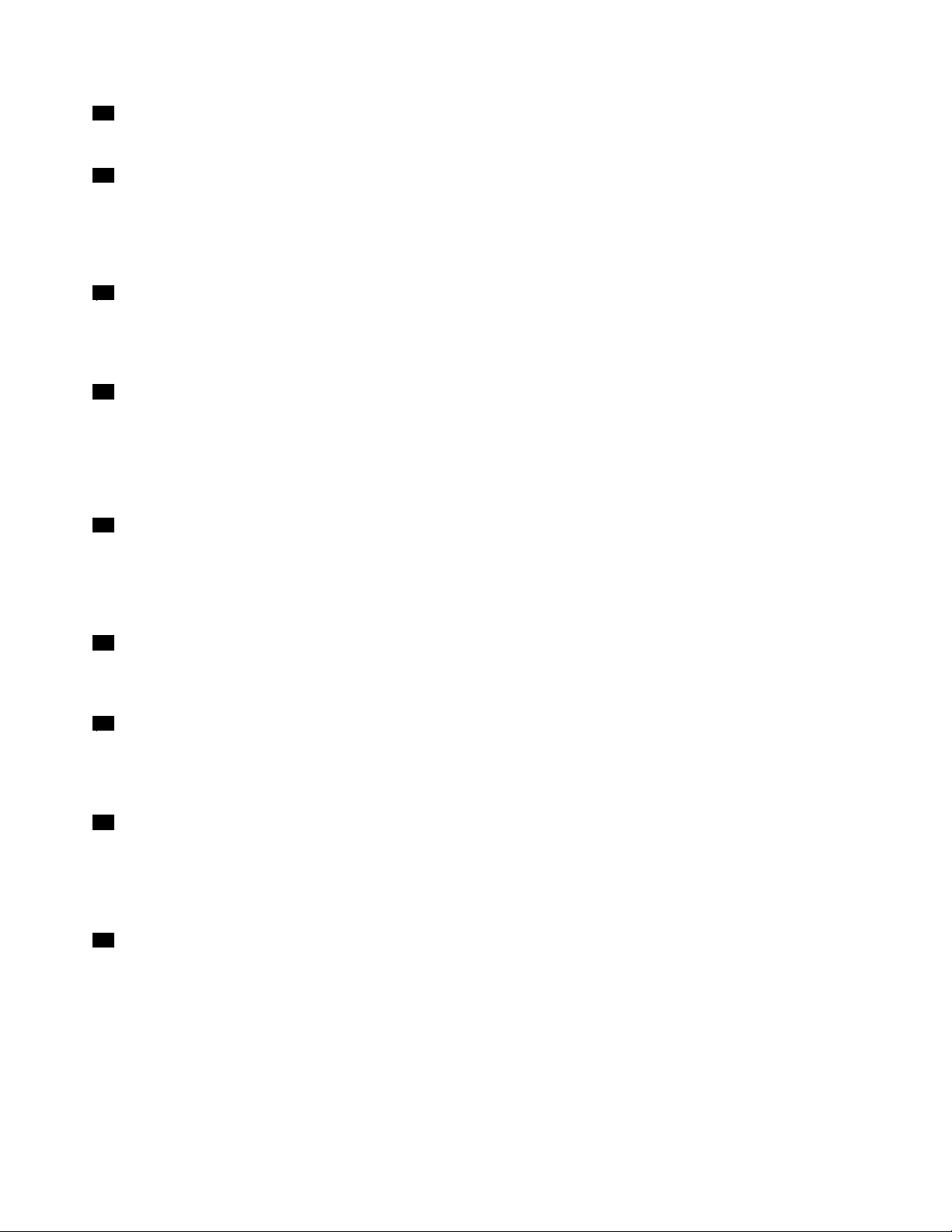
10Knoppenvoorhetgeluidsvolume
Drukopdeknopvoorvolumeharderofzachteromhetvolumevandetabletaantepassen.
11Micro-SIM-kaartsleuf(opsommigemodellen)
OpenhetafdekklepjeomtoegangtekrijgentotdeMicro-SIM-kaartsleuf(SubscriberIdentificationModule).
Plaatseenmicro-SIM-kaartomeendraadlozeverbindingmethetWAN(WideAreaNetwork)totstand
tebrengen.Gavoormeerinstructiesoverhetplaatsenofverwijderenvandemicro-SIM-kaartnaar'De
micro-SIM-kaartinstallerenenverwijderen'oppagina35
12Micro-SD-kaartsleuf
.
Openhetafdekklepjeomtoegangtekrijgentotdemicro-SD-kaartlezer(SecureDigital).Plaatseen
micro-SD-kaartindemicro-SD-kaartsleufvoortoegangtotdegegevensofvooropslag.Meerinformatie
vindtuin'Demicro-SD-kaartlezergebruiken'oppagina27
13USB3.0-aansluiting
.
DeUSB3.0-aansluitingwordtgebruiktvoorhetaansluitenvanapparatendiecompatibelzijnmetUSB,zoals
eenUSB-printer,USB-muis,USB-toetsenbord,USB-geheugenstickofeendigitalecamera.
Attentie:WanneerueenUSB-kabelopdezeUSB-aansluitingaansluit,zorgerdanvoordatde
USB-markeringnaarbovenwijst.Alsudekabelverkeerdaansluit,kandeaansluitingbeschadigdraken.
14Micro-HDMI
TM
-aansluiting
Uwtabletheefteenmicro-HDMI-aansluiting(high-definitionmultimediainterface).HDMIiseendigitale
audio/video-interfacediehetmogelijkmaaktomcompatibeledigitaleaudio-ofvideoapparatuuraante
sluiten,zoalseenHDTV(highdefinitiontelevision).Meerinformatievindtuin'HDMI-apparatengebruiken'op
pagina31
15Toetsenbordaansluiting
.
GebruikdezeaansluitingomeenThinkPadHelixUltrabook™Keyboardaantesluiten.Meerinformatievindt
uin'ThinkPadHelixUltrabookKeyboard'oppagina49
16Dockaansluiting
.
GebruikdezeaansluitingomeenThinkPadTabletDockeneenThinkPadHelixUltrabookProKeyboardaan
tesluiten.Raadpleeg'ThinkPadTabletDock'oppagina74en'ThinkPadHelixUltrabookProKeyboard'op
pagina56
17Voedingsaansluiting
voormeerinformatie.
Gebruikdezeaansluitingmethetbijgeleverdenetsnoerendenetvoedingsadapteromdetabletopte
ladenwanneerdebatterijbijnaleegis.
Meerinformatievindtuin'Debatterijopladen'oppagina16.
18Noodresetgaatje
Alsdetabletnietmeerreageertenudezenietkuntuitschakelendooropdeaan/uit-knoptedrukken,
verwijdertudenetvoedingsadapterenresetudetabletdooreennaaldofuitgebogenpaperclipinhet
noodresetgaatjetesteken.
Achterkant
Opmerking:Mogelijkzietuwtableterenigszinsandersuitdanindevolgendeafbeeldingwordtgetoond.
4ThinkPadHelixGebruikershandleiding
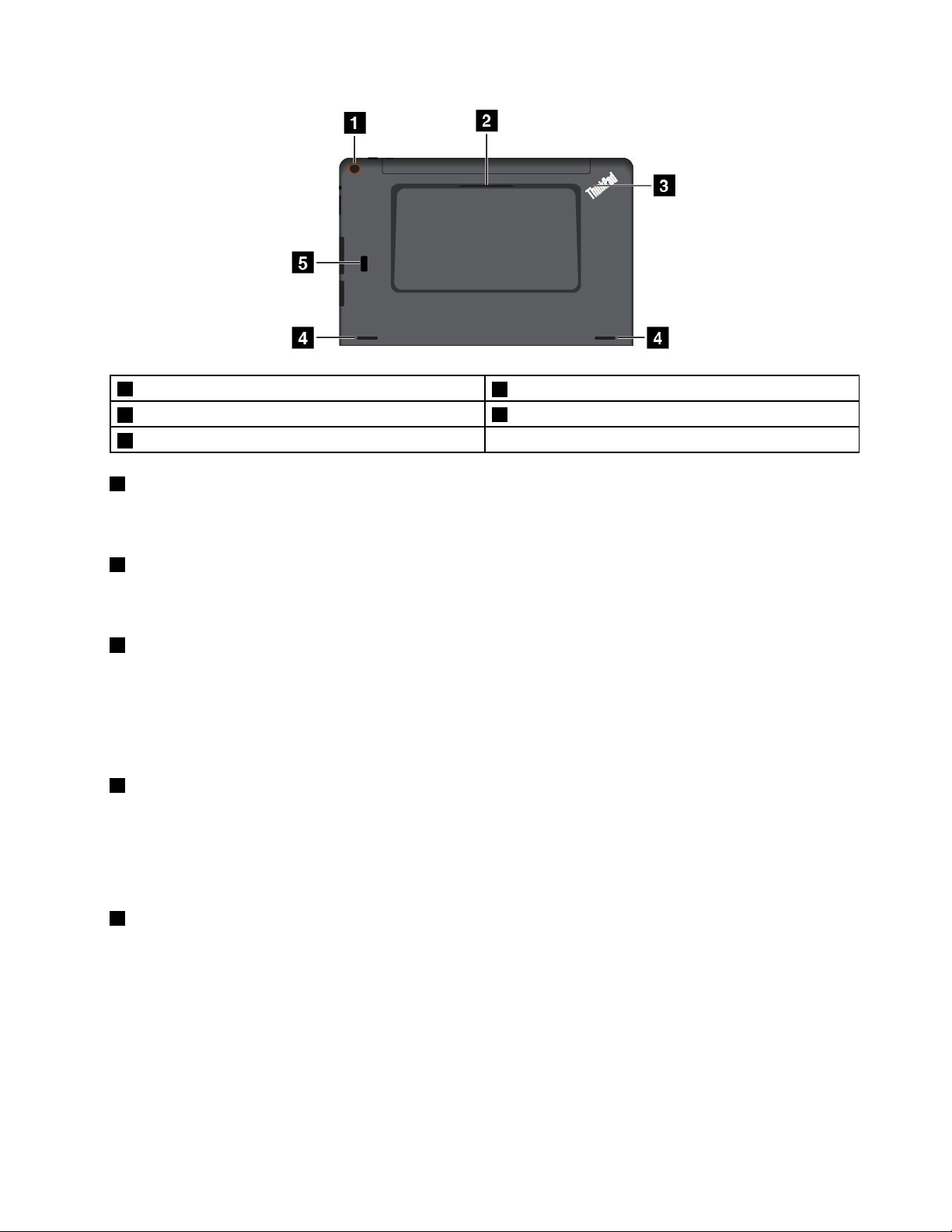
1Naarachterengerichtecamera
3Systeemstatuslampje
5Vingerafdruklezer(opbepaaldemodellen)
1Naarachterengerichtecamera
2Sleufsmartcard-lezer(opbepaaldemodellen)
4Luidsprekers
Uwtabletheefteen5-megapixelcameraaandeachterkant.Ukuntdecameragebruikenomfoto'sen
video'stemaken.Meerinformatievindtuin'Decamera'sgebruiken'oppagina26.
2Sleufsmartcard-lezer(opbepaaldemodellen)
Mogelijkisuwtabletvoorzienvaneensleufvooreensmartcard.Meerinformatievindtuin'Eensmartcard
gebruiken'oppagina29.
3Systeemstatuslampje
DeverlichtepuntinhetThinkPad-logoaandeachterkantvandetabletfungeertalssysteemstatuslampje.
•Knippertdriekeer:detabletisaangeslotenopeenenergiebron.
•Aan:detabletisaanenwordtgebruikt.
•Uit:detabletstaatuitofstaatindeslaapstand.
4Luidsprekers
Degeïntegreerdeluidsprekersverzorgendeaudio-uitvoervoorhetafspelenvanvideoenmuziek.
Opmerking:AlsdetabletophetThinkPadHelixUltrabookProKeyboardisaangesloten,wordende
instellingenvoorhetluidsprekervolumeendempenvandeluidsprekerinstellingvanhetThinkPadHelix
UltrabookProKeyboardgebruikt.
5Vingerafdruklezer(opbepaaldemodellen)
Vingerafdrukverificatietechnologiezorgtvooreeneenvoudigeenveiligetoegangtothetsysteemdooruw
vingerafdrukaaneenwachtwoordtekoppelen.Meerinformatievindtuin'Devingerafdruklezergebruiken'
oppagina21
.
Hoofdstuk1.Productoverzicht5
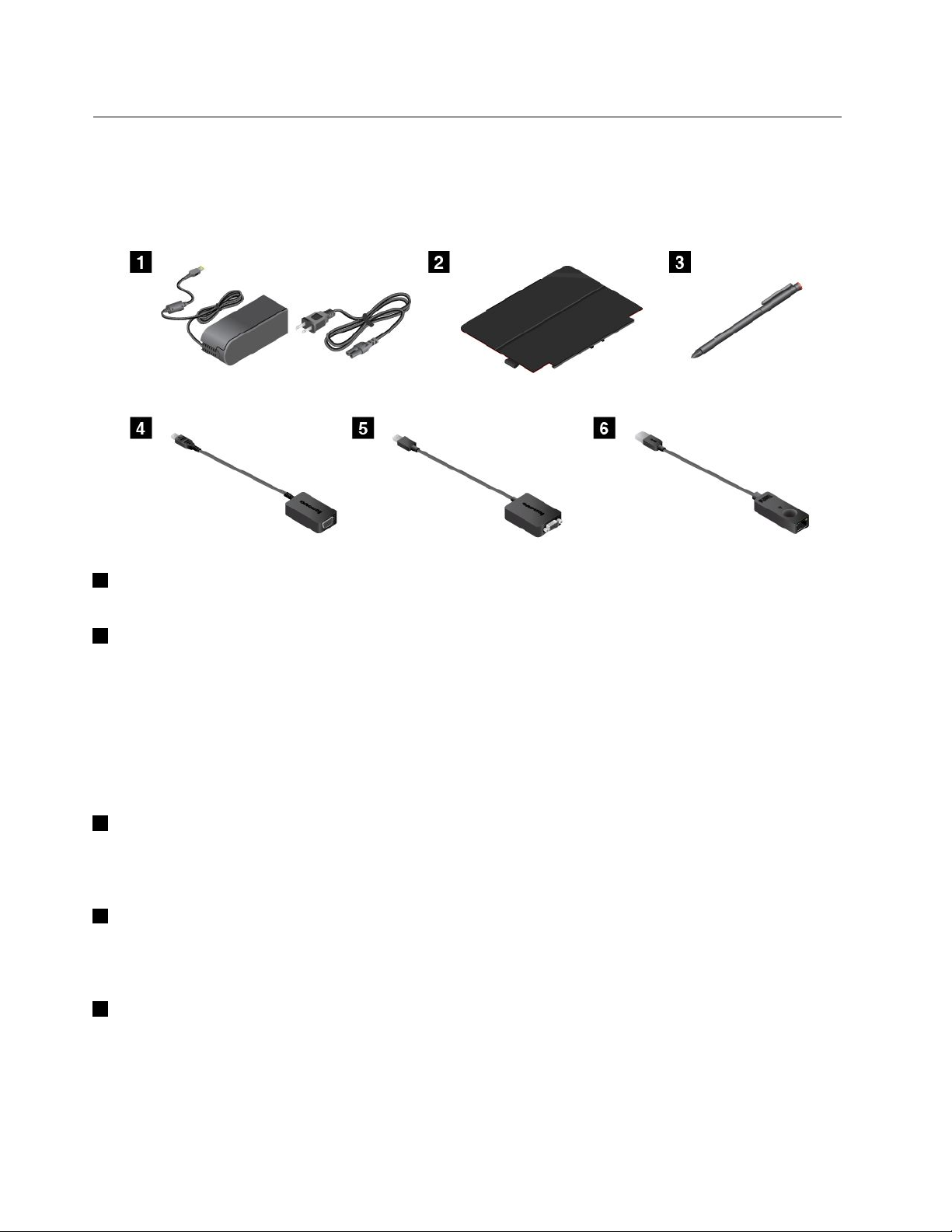
Accessoires
Hierondervindtuenkelevoorbeeldenvanaccessoiresdiebeschikbaarzijnvooruwtablet.Afhankelijk
vanuwtabletmodelwordenbepaaldeaccessoiresmogelijkalbijdetabletmeegeleverd.Alssommige
accessoiresnietbijdetabletwordenmeegeleverd,kuntudezeaanschaffenopdeLenovo-websiteop
http://www.lenovo.com/essentialsofbijeenLenovo-wederverkoper.
1Netsnoerennetvoedingsadapter:gebruikhetnetsnoerendenetvoedingsadapteromdetabletvan
stroomtevoorzienendebatterijopteladen.
2ThinkPadHelixQuickshotCover(opsommigemodellen):ukunteenThinkPadHelixQuickshotCover
magnetischopuwtabletbevestigen.Ukuntdehoesvoorhetvolgendegebruiken:
•Hettabletschermbeschermen.
•Detabletgemakkelijkuitdeslaapstandhalenofindeslaapstandzetten.
•Decameraautomatischstarten.
•Alsstandaardvoordetabletfungeren.
Meerinformatievindtuin'DeThinkPadHelixQuickshotCovergebruiken'oppagina24
3T abletDigitizerPenofThinkPadActivePen(opsommigemodellen):gebruikdeTabletDigitizerPen
.
ofdeThinkPadActivePenomopeennatuurlijkemaniertekstintevoerenoftetekenen,ofomandere
handelingenuittevoerenzonderhetschermaanterakenmetuwvinger.Meerinformatievindtuin'De
TabletDigitizerPenofThinkPadActivePengebruiken'oppagina18
4LenovoMicroHDMIT oVGAAdapter(opbepaaldemodellen):gebruikdezeadapteromuwtabletop
.
eenVGA-compatibelexternbeeldschermaantesluiten.
Meerinformatievindtuin'HDMI-apparatengebruiken'oppagina31.
5LenovoMini-DisplayPorttoVGAAdapter(opbepaaldemodellen):alsuwtabletophetThinkPadHelix
UltrabookProKeyboardisaangesloten,kuntudezeadaptergebruikenomuwtabletopeenVGA-compatibel
externbeeldschermaantesluiten.
Raadpleeg'OverzichtvanhetThinkPadHelixUltrabookProKeyboard'oppagina56omdeMini
DisplayPort-aansluitingtezoekenophetThinkPadHelixUltrabookPro-toetsenbord.
6ThinkPadHelixGebruikershandleiding

6ThinkPadUSB3.0EthernetAdapter(opbepaaldemodellen):gebruikdezeadapteromuwtabletop
eenlokaalnetwerkofeenbreedbandverbindingaantesluiten.
Meerinformatievindtuin'HetaansluitenvaneenEthernet-kabel'oppagina20.
Voormeerinformatieoverandereoptiesdiebeschikbaarzijnvooruwtablet,raadpleegtuHoofdstuk5
'ThinkPadHelix-opties'oppagina49.
Kenmerken
Defunctiesvandetabletdieinditgedeeltewordenuitgelegd,zijnvantoepassingopeenaantalmodellen.
Afhankelijkvanuwspecifiekemodelzijnsommigefunctiesandersofnietvantoepassing.
Processor
•Gaalsvolgttewerkomdemicroprocessorgegevensvanuwtabletweertegeven:
–Windows8.1:veegmetuwvingersvanafderechterrandvanhetschermnaarbinnenomdecharms
weertegeven.TikvervolgensopInstellingen➙PC-info.
–Windows10:openhetmenuStart
weergegeven,tiktuopAlleappsomalleprogramma'sweertegevenenvervolgensopInstellingen
➙Systeem➙Info.
Besturingssysteem
•Windows8.1ofWindows10
Geheugen
•4GBof8GB
Interneopslag
•M.2SSD-station
Beeldscherm
•Anti-weerspiegelend,Gorillaglas
•Grootte:294,5mm
•Schermresolutie:1920x1080pixel
•Automatischehelderheidsregeling(omgevingslichtsensor)
•IPS-technologie(in-planeswitching)voorsnelleresponstijd,bredeweergavehoekenkleurenreproductie
vanhogekwaliteit
•LED-verlichtingstechnologie(LightEmittingDiode)
•Multitouch-technologie
entikvervolgensopInstellingen.AlsInstellingennietwordt
Geïntegreerdecamera´s
•Naarvorengerichtecamera,2megapixels
•Naarachterengerichtecamera,5megapixels,automatischscherpstellen
Aansluitingenopdetablet
•Audioaansluiting
•Voedingsaansluiting
•T oetsenbordaansluiting
Hoofdstuk1.Productoverzicht7
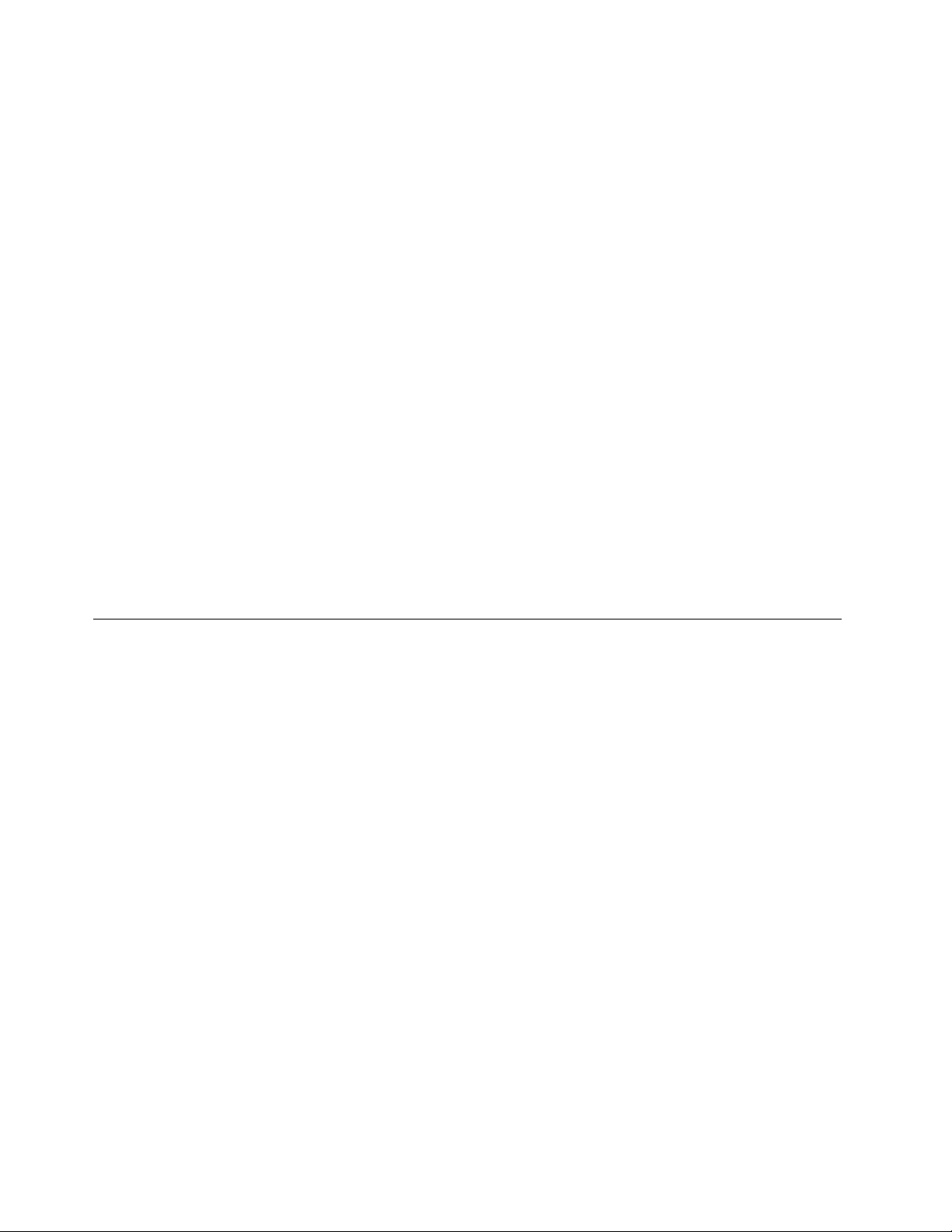
•Dockaansluiting
•Micro-HDMI-aansluiting
•USB3.0-aansluiting
Aansluitingenophettoetsenbord
•ThinkPadHelixUltrabookKeyboard:USB2.0-aansluiting
•ThinkPadHelixUltrabookProKeyboard:AlwaysOnUSB3.0-aansluitingenMiniDisplayPort®-aansluiting
Kaartsleuf
•Micro-SD-kaartsleuf
•Micro-SIM-kaartsleuf(beschikbaaropbepaaldemodellen)
•Smartcardsleuf(beschikbaaropbepaaldemodellen)
Draadlozevoorzieningen
•Bluetooth4.0
•DraadloosLAN
•DraadloosWAN(beschikbaaropbepaaldemodellen)
•NFC(beschikbaaropsommigemodellen)
•Wereldwijdnavigatiesatellietsysteem(beschikbaaropbepaaldemodellen)
Beveiligingsvoorzieningen
Vingerafdruklezer(beschikbaaropbepaaldemodellen)
Specificaties
Tabletgrootte
•Breedte:301,1mm
•Diepte:192,5mm
•Hoogte:
–Voormodellenzondereensmartcardsleuf:9,6mm
–Voormodellenmeteensmartcardsleuf:19,35mm
GrootteThinkPadHelixUltrabookKeyboard
•Breedte:301,1mm
•Diepte:215,7mm
•Hoogte:7,3mmtot25,4mm
GrootteThinkPadHelixUltrabookProKeyboard
•Breedte:301,1mm
•Diepte:213,3mm
•Hoogte:20,2mm(0,8inch)
GrootteThinkPadHelixFolioKeyboard
•Breedte:303,7mm(11,96inch)
8ThinkPadHelixGebruikershandleiding
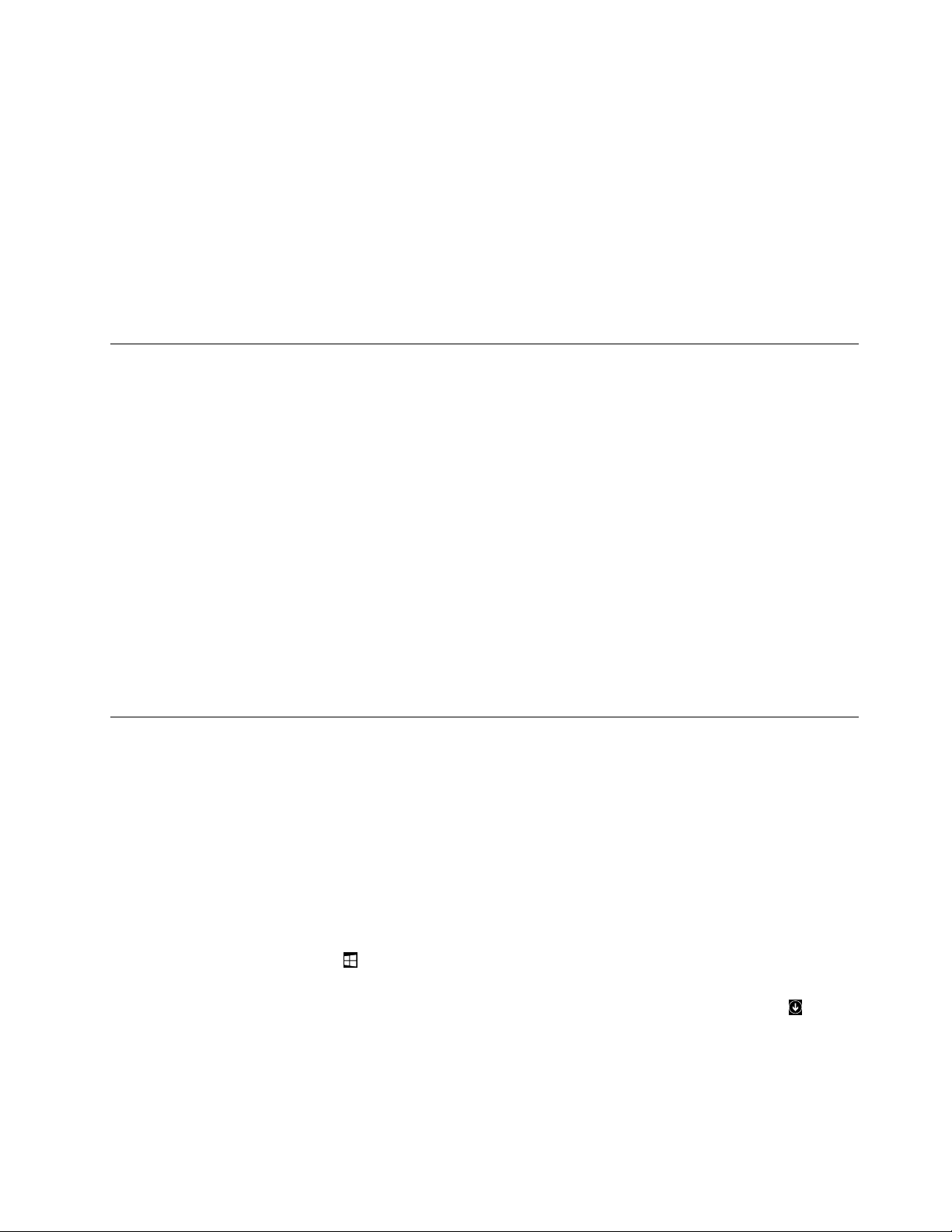
•Diepte:214,8mm
•Hoogte:17,65mmtot19,15mm
Batterij
•Voordetablet:Li-polymeerbatterijvan35Wh
•VoorhetThinkPadHelixUltrabookProKeyboard:li-polymeerbatterijvan26Wh
Voedingsbron(wisselstroomadapter)
•Sinus-invoerbij50tot60Hz
•Ingangsspanningvandenetvoedingsadapter:100tot240Voltwisselstroom
Gebruiksomgeving
•Maximumhoogtezonderkunstmatigedruk:5000m
•T emperatuur:
–Ophoogtentot2438m
Inbedrijf:5,0°Ctot35,0°C
Nietinbedrijf:5,0°Ctot43,0°C
–Ophoogtenboven2438m
Maximumtemperatuurbijwerkingzonderkunstmatigedruk:31,3°C
•Relatievevochtigheid:
–Inbedrijf:8%tot95%
–Opslag:5%tot95%
Plaatsuwtabletindienmogelijkineendroge,goedgeventileerderuimteenzethemnietindezon.Uwtablet
nietgebruikenofopslaaninstoffige,vuileruimten,ofinextreemwarmeofkoudegebieden.
Lenovo-programma's
IndefabriekzijnsommigeLenovo-programma'salopdetabletgeïnstalleerd,zodatueenvoudigeren
veiligeraandeslagkunt.
Opmerking:Debeschikbareprogramma'skunnenzonderaankondigingwordengewijzigd.
Klikopdeonderstaandelinkalsumeerwiltwetenoverdeprogramma'senandereoplossingenvanLenovo:
http://www.lenovo.com/support
AlsuLenovo-programma'sopuwtabletwiltopenen,doetuhetvolgende:
•Windows8.1:
1.TikopdeWindows-toetsomhetstartschermteopenen.Zoekeenprogrammaopde
programmanaam.
2.AlshetprogrammanietinhetStartschermwordtweergegeven,tiktuophetpijlpictogramom
hetschermT oepassingenteopenen.
3.AlsuhetprogrammanogsteedsnietophetschermToepassingenkuntvinden,zoektuhet
programmainhetzoekveld.
•Windows10:
1.TikopdeknopStartomhetmenuStartteopenen.Zoekeenprogrammaopdeprogrammanaam.
Hoofdstuk1.Productoverzicht9
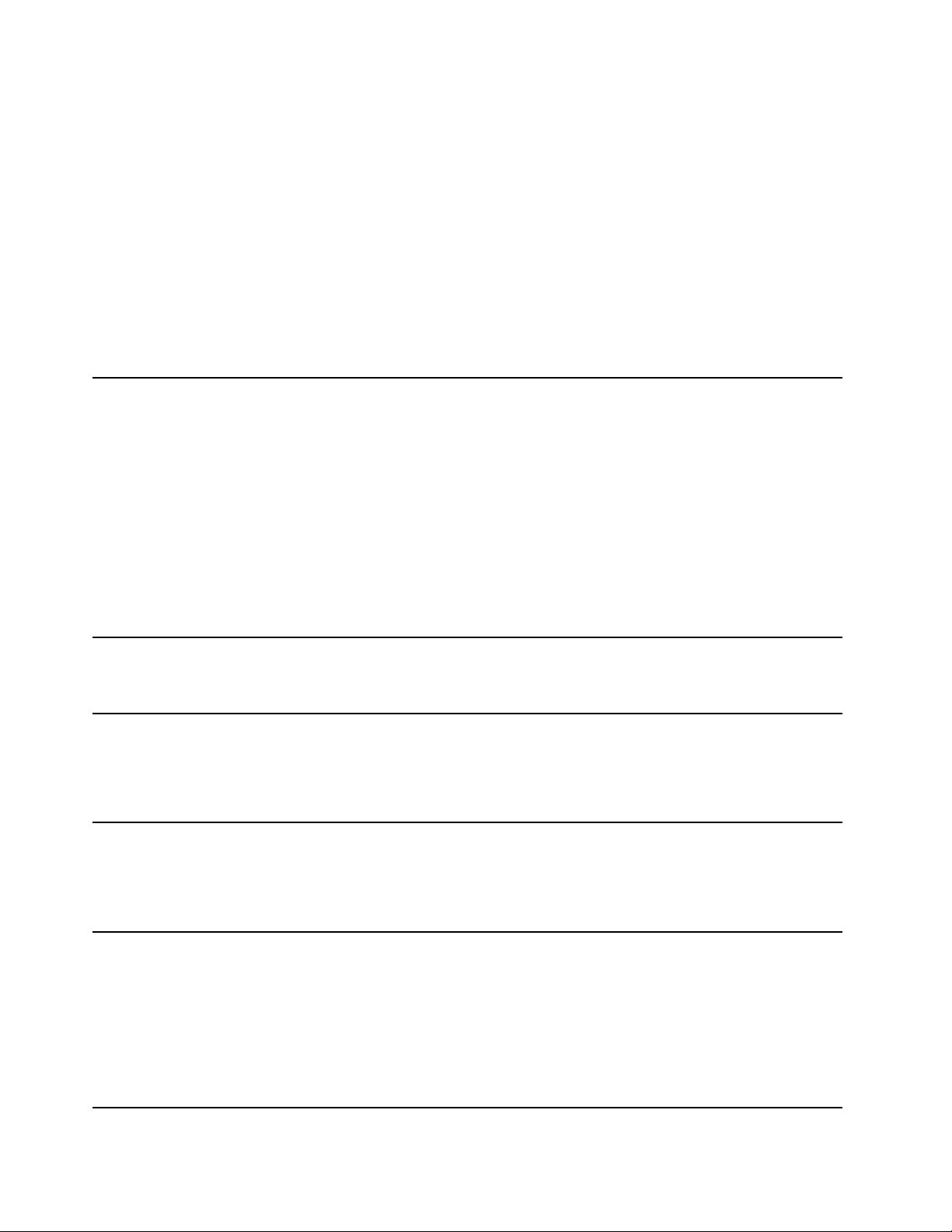
2.AlshetprogrammanietinhetmenuStartwordtweergegeven,tiktuopAlleprogramma'sofAlle
appsomalleprogramma'sweertegeven.
3.Alsuhetprogrammanogsteedsnietindelijstmetprogramma'skuntvinden,zoektuhetprogramma
inhetzoekveld.
SommigeLenovo-programma'szijngereedvoorinstallatie.Ukuntdezeprogramma'snietmetbehulpvan
debovenstaandemethodenvinden,tenzijuzeeersthebtgeïnstalleerd.OmdezeLenovoprogramma'ste
installeren,gaatunaarLenovoPCExperience➙LenovoT oolsenvolgtudeinstructiesophetscherm.
IndevolgendetabelstaateenkorteinleidingvanenkeleLenovo-toepassingenmogelijkdievoorafopuw
tabletzijngeïnstalleerd.
Opmerking:VoorafgeïnstalleerdeLenovo-toepassingenverschillenpergeografischelocatieenhetaanbod
kanveranderen.
ActiveProtectionSystem™
(Windows8.1enWindows10)
AutoScrollUtility
(Windows8.1enWindows10)
FingerprintManagerPro,
LenovoFingerprintManagerof
TouchFingerprintManager
(Windows8.1)
HotkeyFeaturesIntegration
(Windows8.1enWindows10)
LenovoCompanion
(Windows8.1enWindows10)
HetprogrammaActiveProtectionSystembeschermthetinterneopslagstation
(zoalseenvaste-schijfstation)zodradeschoksensorindetableteenmogelijk
risicovoordevasteschijfvaststelt,bijvoorbeeldomdathetsysteemineen
schuinestandwordtgeplaatstofonderhevigisaanbuitengewonetrillingen
ofschokken.
Hetinterneopslagstationraaktmindersnelbeschadigdwanneerhijnietin
gebruikis.Datkomtdoordatwanneerhetinterneopslagstationnietingebruik
is,hetsysteemervoorzorgtdathetinterneopslagstationwordtgestoptendat
delees-enschrijfkoppenvanhetstationwordenverplaatstnaareengebieddat
geengegevensbevat.
Hetbeschermingssysteemzethetinterneopslagstationweeraanzodrade
schoksensoraangeeftdatdeomgevingstabielis(minimaleveranderingin
kantelingvanhetsysteem,trillingenofschokken).
Metditprogrammawordtuwervaringmethetgebruikvanvenstersverbeterd.
Devensterpositievaneentoepassingopdevoorgrondwordtautomatisch
aangepast.InhetWindows8.1-besturingssysteemwordtookdeschuifbalkin
eengebruikersinterfaceautomatischaangepast.
Alsuwtableteenvingerafdruklezerheeft,kuntudezeincombinatiemethet
programmaLenovoFingerprintManagerPro,T ouchFingerprintManagerof
TouchFingerprintManagergebruikenomuwvingerafdrukteregistrerenendeze
tekoppelenaanuwwachtwoorden.Opdezemanierkanvingerafdrukverificatie
wordengebruiktinplaatsvaneenwachtwoord,omeenvoudigeenveilige
toegangtothetsysteemmogelijktemaken.
HotkeyFeaturesIntegrationiseenhulpprogrammapakketwaarmeeuspecifieke
hulpprogramma'svoordespecialetoetsenendeknoppenopuwtabletkunt
selectereneninstalleren.Despecialetoetsenenknoppenzijnontworpen
volgensvereistenophetgebiedvantoegankelijkheidenbruikbaarheid.
Doorbijbehorendehulpprogramma'steinstalleren,schakeltudevolledige
functionaliteitvandespecialetoetsenenknoppenin.
Debestefunctiesvanuwsysteemmoeteneenvoudigtoegankelijkenmakkelijk
tebegrijpenzijn.MetCompanionzijnzedat.
GebruikCompanionomuwtabletteregistreren,uwgebruikershandleiding
teopenen,systeemstatustebeherenenbijtewerken,degarantiestatuste
controlerenenaccessoirestebekijkendieaanuwtabletzijnaangepast.Ukunt
ookhintsentipslezen,Lenovo-forumsverkennenenopdehoogteblijvenvan
technologienieuwsviaartikelenenblogsvanbetrouwbarebronnen.Dezeapp
zitvolexclusieveLenovo-contentomutehelpenuwnieuwesysteemteleren
kennen.
10ThinkPadHelixGebruikershandleiding
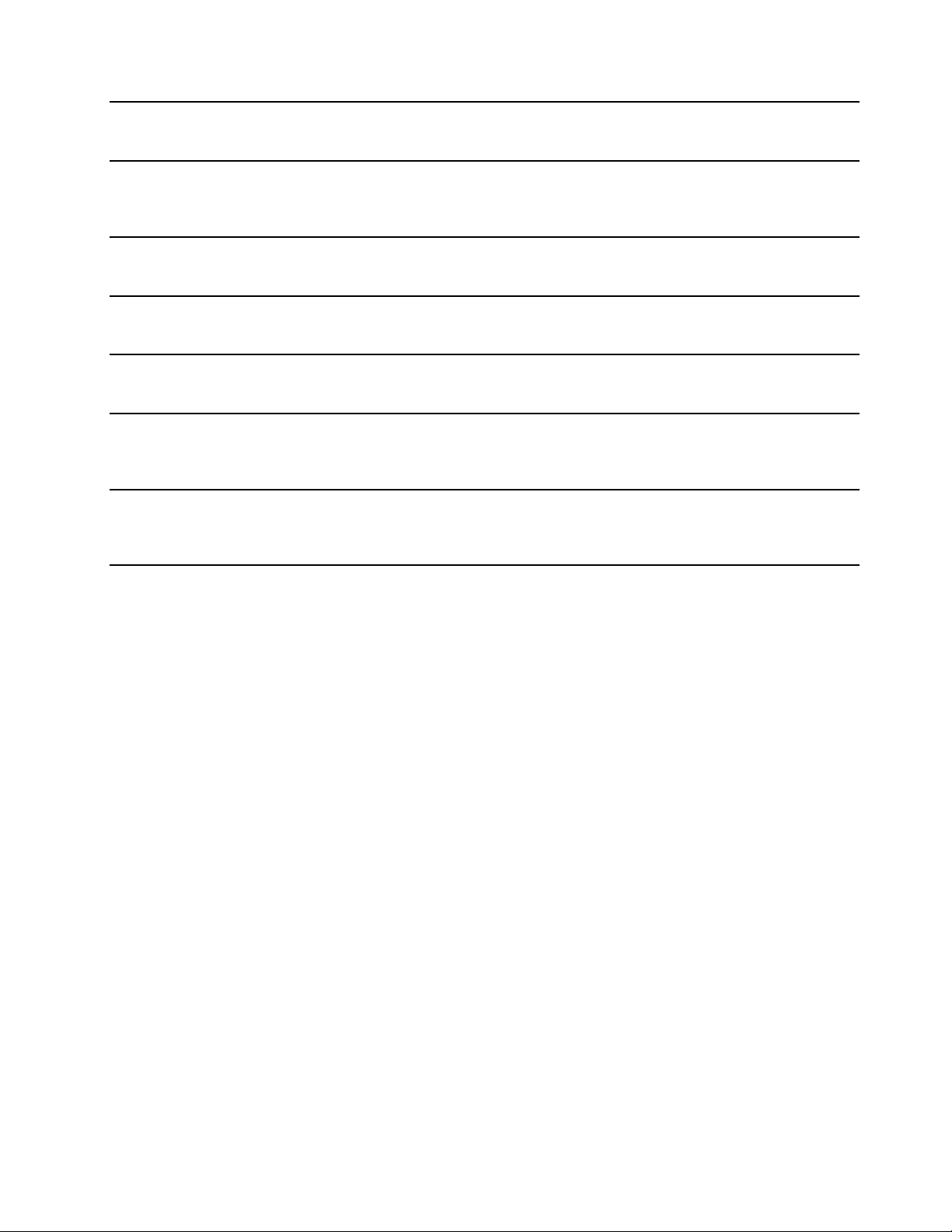
LenovoPCExperience
(Windows8.1enWindows10)
LenovoSettings
(Windows8.1enWindows10)
MobileBroadbandConnect
(Windows10)
PasswordManager
(Windows8.1)
RecoveryMedia
(Windows10)
SystemUpdate
(Windows8.1)
WRITEit
(Windows8.1enWindows10)
HetprogrammaLenovoPCExperiencehelptuomgemakkelijkerenveiligermet
uwcomputertewerken.Hetbiedttoegangtotverschillendeprogramma's.
GebruikhetprogrammaLenovoSettingsomuwcomputerervaringuitte
breidendooruwtabletineendraagbarehotspotomtetoveren,uwcamera-en
audio-instellingenteconfigureren,deinstellingenvanuwenergieschema'ste
optimaliserenenmeerderenetwerkprofielentemakenentebeheren.
UkunthetMobileBroadbandConnect-programmagebruikenomdetablet
viaeenondersteundeWAN-kaartverbindingtemakenmeteennetwerkvoor
mobielbreedband.
MetPasswordManagerkuntuverificatiegegevensautomatischvastleggenen
invullenvoorwebsitesenWindows-toepassingen.
MethetRecoveryMedia-programmakuntudeinhoudvanhetvaste-schijfstation
herstellennaardefabrieksinstellingen.
SystemUpdateiseenprogrammadatuhelptdesoftwareopdetablet
up-to-datetehoudendoorsoftwarepakketten(stuurprogramma's,UEFI(Unified
ExtensibleFirmwareInterface)BIOS(BasicInput/OutputSystem)-updatesen
programma'svananderebedrijven)tedownloadenenteinstalleren.
MetWRITEitkuntudirectmetdehandgeschreventekstinvoerenwanneerudit
nodighebt.Ukuntrechtstreeksschrijveninelkewillekeurigeappentekstveld,
tekstinreal-timebewerken,uwvolledigeschermzienenuwhandschriftin
digitaletekstconverteren.
Hoofdstuk1.Productoverzicht11
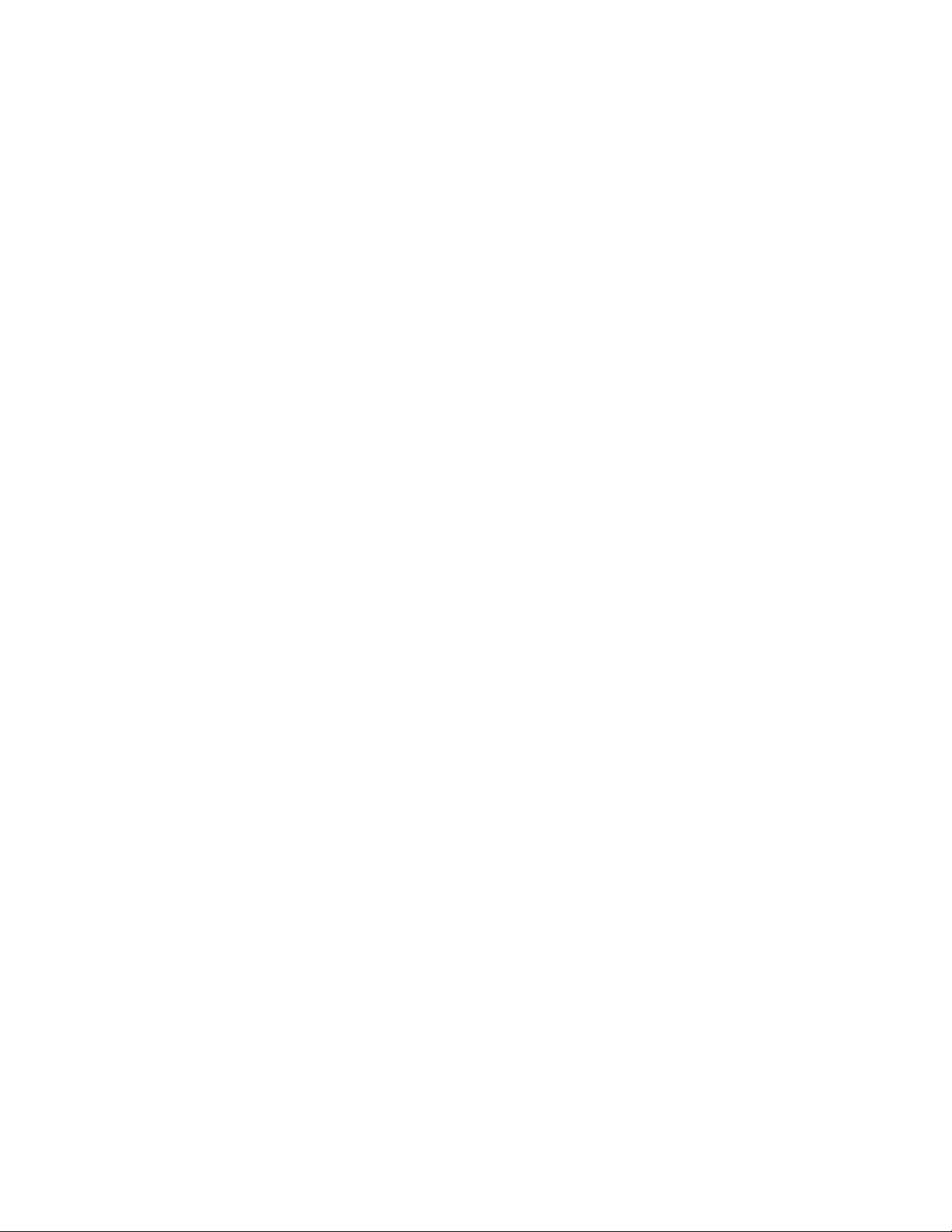
12ThinkPadHelixGebruikershandleiding
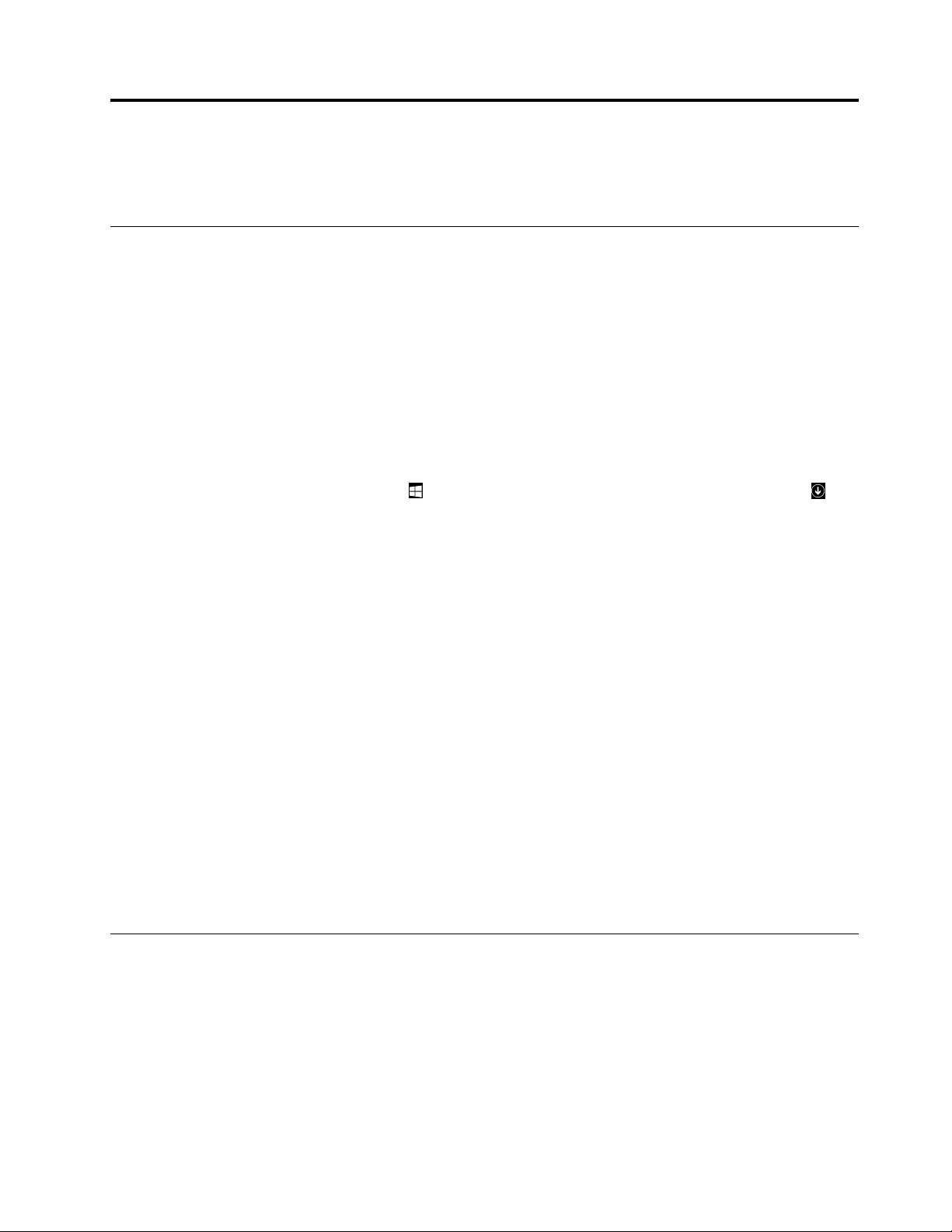
Hoofdstuk2.Uwtabletgebruiken
Indithoofdstukwordeninstructiesgegevenoverenkelebasistoepassingenenoverdefunctiesvanuwtablet.
Veelgesteldevragen
Inditonderwerpvindtuenkeletipsdieuhelpenuwtabletoptimaaltegebruiken.
Omervoortezorgendatuwtabletoptimaalwerkt,kuntuopdevolgendewebpaginazoekennaarallerhande
informatie,zoalshulpmiddelenbijhetoplossenvanproblemenenantwoordenopveelgesteldevragen:
http://www.lenovo.com/support/faq.
Kanikmijngebruikershandleidingineenanderetaalkrijgen?
Omdegebruikershandleidingineenanderetaaltedownloadengaatunaarhttp://www.lenovo.com/support.
Volgdaarnadeaanwijzingenophetscherm.
HoeopenikhetConfiguratiescherm?
•Windows8.1:tikopdeWindows-toetsomhetStartschermteopenen,tikophetpijlpictogramom
hetschermToepassingenteopenenenklikvervolgensopConfiguratiescherm.
•Windows10:openhetmenuStart,tikvervolgensopAlleapps➙Systeem➙Configuratiescherm.
KanikhetopstartprocesvanWindows8.1wijzigenzodatofhetbureaubladofhetStartscherm
wordtgeopend?
InhetbesturingssysteemWindows8.1kuntudetabletzodaniginstellendatstandaardofhetbureaubladof
hetStartschermwordtgeopend.Gaalsvolgttewerkomhetstandaardbeginschermintestellen:
1.Ophetbureaubladplaatstudeaanwijzeropdetaakbalkaandeonderkantvanhetschermenkliktu
metderechtermuisknopopdetaakbalk.
2.TikopEigenschappen.HetvensterEigenschappentaakbalkennavigatiewordtweergegeven.
3.ZoekophettabbladNavigatiehetgedeelteStartschermenvoerdaarnaeenvandevolgende
handelingenuit:
•OmhetbureaubladalsstandaardbeginschermintestellenselecteertuWanneerikmijaanmeld
ofalleappsopeenschermsluit,naarhetbureaubladgaaninplaatsvannaarStartzodater
eenvinkjezichtbaaris.
•Alsuhetstartschermwiltinstellenalsstandaardbeginschermverwijdertuhetvinkjeinhet
selectievakjeWanneerikmijaanmeldofalleappsopeenschermsluit,naarhetbureaublad
gaaninplaatsvannaarStart.
4.TikopOKomdenieuweinstellingopteslaan.
HulpvoorhetWindows-besturingssysteem
HetHelp-informatiesysteemvanWindowsgeeftgedetailleerdeinformatieoverhetgebruikvanhet
Windows-besturingssysteemomhetbesteuituwtablettehalen.Gaalsvolgttewerkomhet
Help-informatiesysteemvanWindowsteopenen:
•Windows8.1:verplaatsdemuisaanwijzernaarderechterboven-ofrechterbenedenhoekvanhet
schermomdecharmsweertegeven.TikvervolgensopInstellingen➙Help.Daarnaastbiedthet
besturingssysteemWindows8.1eentoepassingHelpentips,dieukuntopenenvanuithetstartscherm
ofhetschermToepassingen.
©CopyrightLenovo2014,2016
13
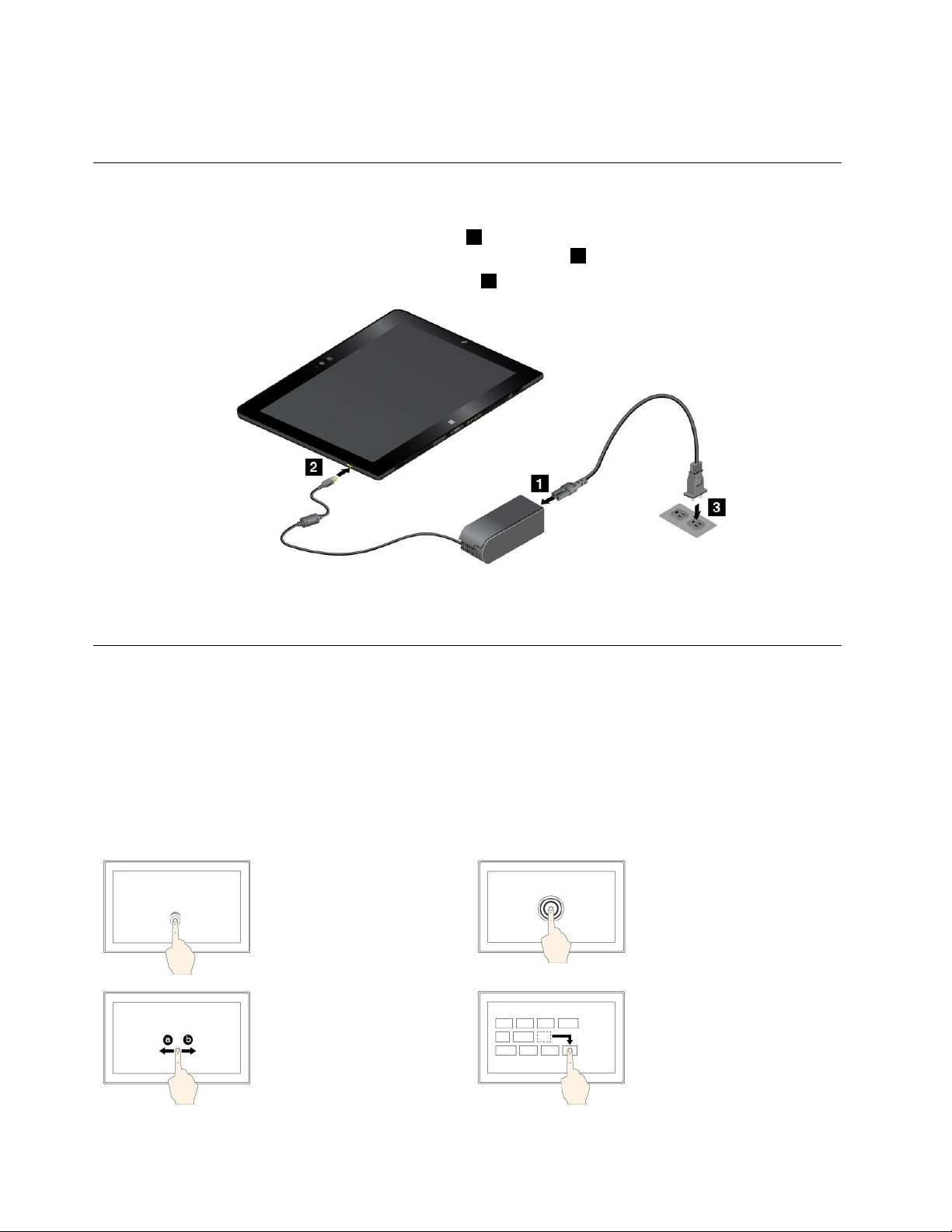
•Windows10:openhetmenuStartentikvervolgensopAandeslag.Bovendienkuntuviadetaakbalk
zoekenomdeHelp,apps,bestanden,instellingen,enzovoorttevinden.
Initiëleinstallatie
Alsudetabletvoordeeerstekeergaatgebruiken,zorgerdanvoordatudeonderstaandeinstructiesvolgt:
1.Verbindhetnetsnoermetdenetvoedingsadapter1.Sluitvervolgensdenetvoedingsaansluitingvande
netvoedingsadapteraanopdevoedingsaansluitingopdetablet2.
2.Sluithetnetsnoeraanopeennormaalstopcontact3.
3.Drukopdeaan/uit-knopenlaatdeknopweerlosomdetabletinteschakelen.
4.Volgdeaanwijzingenomdeeersteinstallatietevoltooien.
Werkenmethetmultitouch-scherm
Gebruikdeaanraakbewegingenominteractiefmetuwtablettewerken.
Ditgedeeltebeschrijftalleendemeestfrequentgebruiktegebaren.Vooreenvolledigelijstvanondersteunde
gebaren,kuntudehelpinformatievanWindowsraadplegen.Zie'HulpvoorhetWindows-besturingssysteem'
oppagina13.
Opmerking:Bepaaldegebarenwordenwordenalleeninbepaaldeappsondersteund.
GebarendieopzowelWindows8.1alsWindows10wordenondersteund
Tikken
Tikophetschermom
hetitemwaaroputikt
teopenen,selecterenof
activeren.
Schuiven
Schuifuwvingernaar
linksofnaarrechtsophet
schermomdooritemste
bladeren,zoalspagina's,
foto'senlijsten.
Tikkenenvasthouden
Tikophetschermenhoud
uwvingerophetscherm
omeenmenuteopenen
metmeerdereopties.
Slepen
Sleepeenitemnaarde
gewenstelocatieomdeze
teverplaatsen.
14ThinkPadHelixGebruikershandleiding
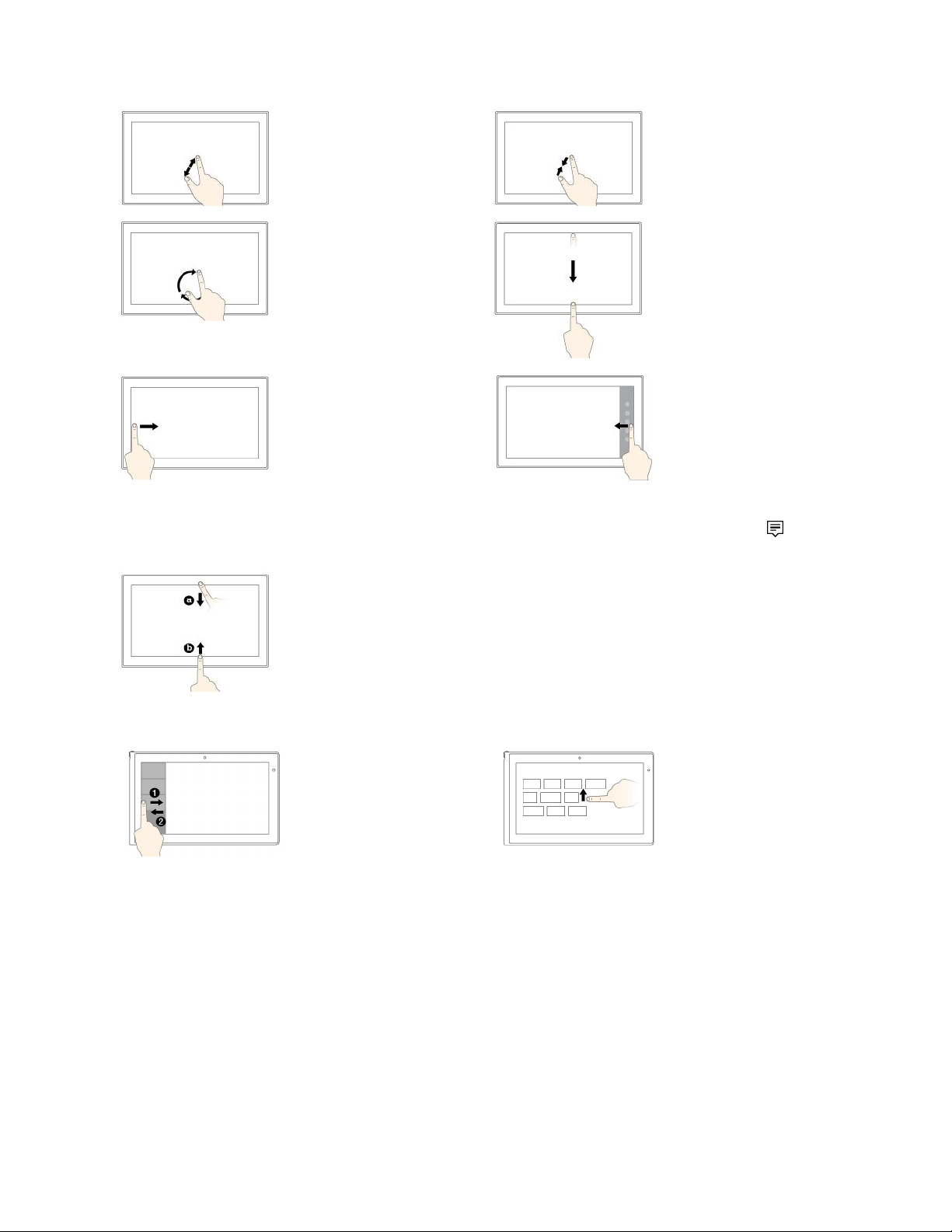
Inzoomen
Uitzoomen
Plaatstweevingersop
hetschermenbeweegze
verdervanelkaarafomin
tezoomen.
Draaien
Plaatstweeofmeervingers
opeenitemendraai
vervolgensuwvingers
linksomofrechtsom.
Veegmetuwvingers
vanafdelinkerrand
Windows8.1:schakelterug
naarvorigeapp.
Windows10:bekijkalle
openstaandeappsinde
taakweergave.
Veegmetuwvingerskortvanafdeboven-ofonderrand
Windows8.1:toondeapp-opdrachten.
Plaatstweevingersop
hetschermenbeweeg
zevervolgensdichternaar
elkaartoeomuittezoomen.
Veegmetuwvingers
vanafdebovenrandnaar
beneden.
Sluitdehuidigetoepassing
opvolledigscherm.
Veegmetuwvingers
vanafderechterrand
Windows8.1:toon
decharmsdie
systeemopdrachten
bevatten.
Windows10:openhet
actiecentrum
.
Windows10:
•Vanafboven:toondeverborgentitelbalkinappsopvolledigscherm.
•Vanafonder:toondetaakbalkinappsopvolledigscherm.
GebarendiealleenopWindows8.1wordenondersteund
Veegmetuwvingers
vanafdelinkerranden
weerterug
Bekijkeenlijstmetonlangs
gebruikteapps.
Veegomhooginhet
startscherm
Toonhetscherm
Toepassingen.
Tipsvoorhetwerkenmethetmultitouch-scherm
•Hetmultitouch-schermisgemaaktvanglasmetdaaroverheeneenplasticfilm.Oefennooitdrukuitop
ofplaatsgeenmetalenvoorwerpophetschermomdathetmultitouch-schermbeschadigdofdefect
kanraken.
•Voergeenhandelingenophetschermuitmetdodevoorwerpen(behalveeengoedgekeurdeTablet
DigitizerPenofThinkPadActivePen),nagelsofvingersinhandschoenen.
Tipsvoorhetschoonmakenvanhetmultitouch-scherm
•Zetdetabletuitvoordatuhetmultitouch-schermschoonmaakt.
•Verwijdermeteendroge,zachte,pluisvrijedoekofeenabsorberendstukkantoenvingerafdrukkenofstof
vanhetmultitouch-scherm.Gebruikgeenoplosmiddelen.
Hoofdstuk2.Uwtabletgebruiken15
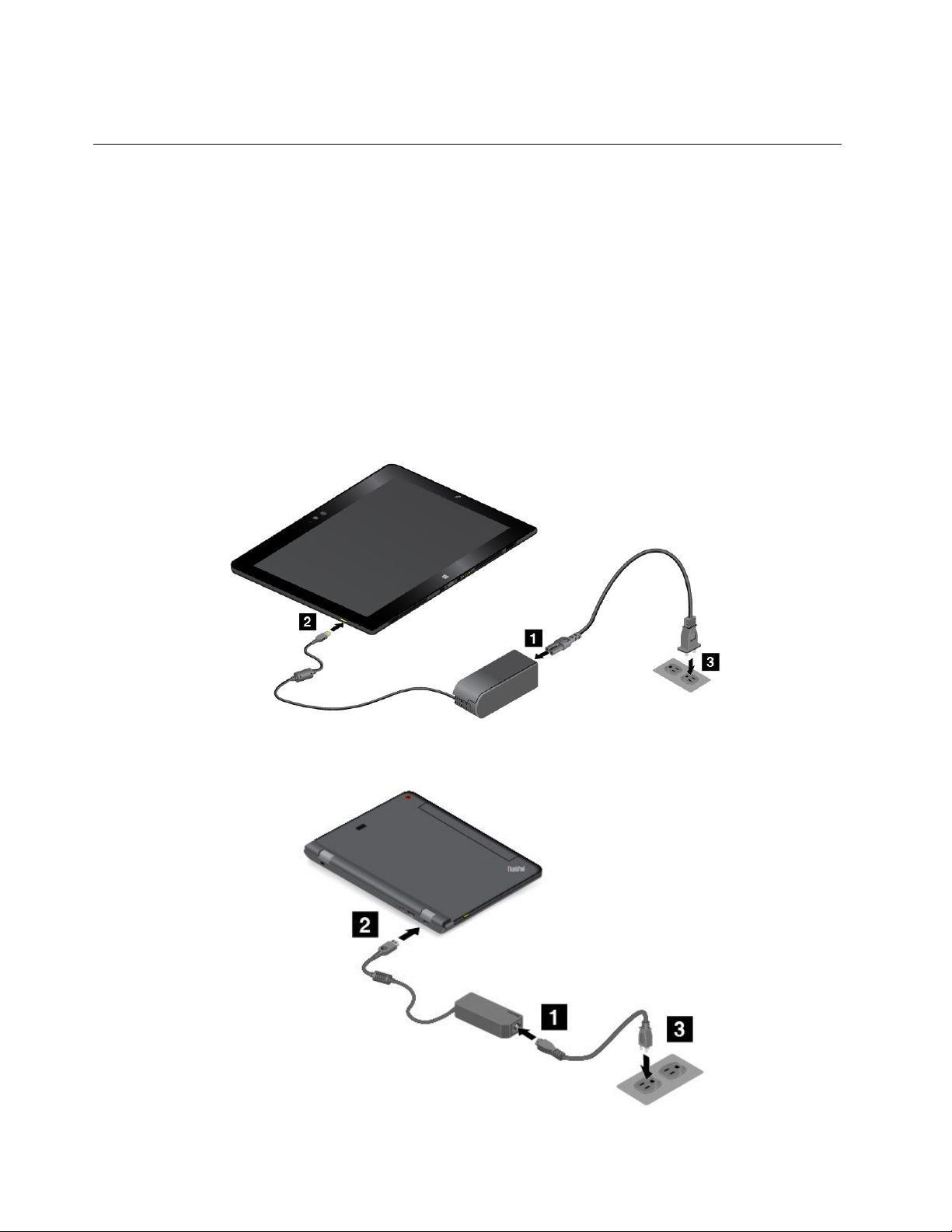
•Veeghetschermvoorzichtigvanbovennaarbenedenaf.Oefengeendrukuitophetscherm.
Energiebeheer
Inditgedeeltevindtuinstructiesvoorhetopladenvandebatterij,hoeuervoorkuntzorgendatudebatterij
mindervaakhoeftopteladenenhetcontrolerenvandebatterijstatus.
Debatterijopladen
Detabletwordtgeleverdmeteennetvoedingsadaptereneennetsnoerwaarmeeudetabletviaelknormaal
stopcontactkuntopladen.
Attentie:GebruikalleendoorLenovogoedgekeurdenetvoedingsadaptersennetsnoeren.
Niet-goedgekeurdenetvoedingsadaptersennetsnoerenkunnenernstigeschadeaandetabletveroorzaken.
Debatterijisnietvolledigopgeladenwanneerudezeontvangt.Volgeenvandevolgendehandelingenuit
omdebatterijvandetabletopteladen:
•Laaddebatterijvandetabletzoalsafgebeeldop.
•VoortabletsdiewordengeleverdmeteenThinkPadHelixUltrabookProKeyboard,laadtudebatterij
vandetabletendebatterijvanhettoetsenbordopzoalsafgebeeld.
16ThinkPadHelixGebruikershandleiding
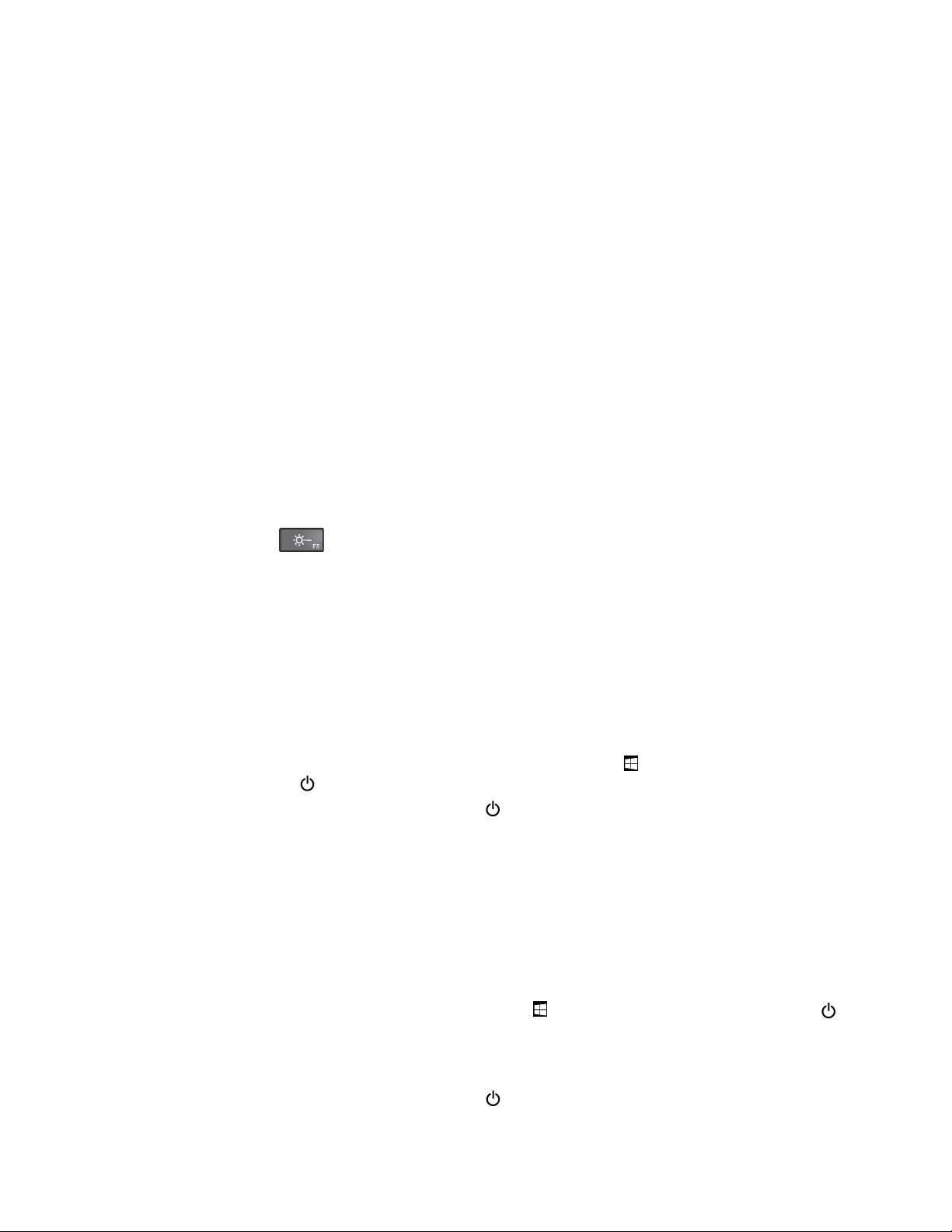
•VoortabletsdiemeteenThinkPadTabletDockzijnuitgerust,raadpleegtu'HetThinkPadT abletDock
gebruiken'oppagina75
ThinkPadT abletDockiseenoptioneelapparaat.AlsudeoptiebijLenovowiltaanschaffen,gaatunaar:
http://www.lenovo.com/essentials
.
Dewerkingsduurvandebatterijverlengen
Wanneeruoppadbentmetuwtabletenerisgeenstopcontactindebuurt,dankuntualsvolgtde
werkingsduurvandebatterijverlengen:
•SchakelWi-Fi,hetmobielenetwerkenBluetoothuitalsuditnietgebruikt.
DoehetvolgendeomdeWi-Fi-,hetmobielenetwerkendeBluetooth-functieuitteschakelen:
–Windows8.1:veegvanafderechterrandvanhetschermnaarbinnenomdecharmsweertegeven.
TikopInstellingen➙Pc-instellingenwijzigen➙Netwerkenschuifhetbedieningselementvoor
Vliegtuigstandnaarlinks.
–Windows10:openhetmenuStartentikopInstellingen.AlsInstellingennietwordtweergegeven,
tikopAlleappsomalleprogramma'sweertegeven,tikvervolgensopInstellingen➙Netwerken
internet➙VliegtuigstandenschuifhetbedieningselementvoordeVliegtuigstandnaarlinks.
•Pasdehelderheidvanuwschermaan.
Gaalsvolgttewerkomdehelderheidvanhetschermaantepassen:
–Alsdetabletopeenondersteundtoetsenbordisaangesloten,druktuopdetoetsvoorhetverlagen
vandehelderheid
–Alsuwtabletnietopeenondersteundtoetsenbordisaangesloten,doetuhetvolgende:
–Windows8.1:veegmetuwvingersvanafderechterrandvanhetschermnaarbinnenomdecharms
weertegeven.TikopInstellingen➙Helderheid.Schuifdeknopomlaagomdehelderheidaan
tepassen.
–Windows10:openhetmenuStartentikvervolgensopInstellingen➙Systeem➙Beeldscherm.
Schuifdeknopomlaagomhethelderheidsniveauaantepassen.
•Zetdetabletindeslaapstandwanneerdetablettijdelijknietingebruikis.
Omdetabletindeslaapstandteplaatsen,doetuhetvolgende:
–Windows8.1:ganaarhetStartschermdooropdeWindows-toetstetikken.Tikophet
netvoedingpictogramentikvervolgensopSlaapstand.
–Windows10:openhetmenuStartmenu,tikop
Opmerking:AlsdetabletstandaardvaneenThinkPadHelixQuickshotCoverisvoorzien,kuntuuw
tabletsnelindeslaapstandsnelzettendoordeThinkPadHelixQuickshotCovertesluiten.Alsude
ThinkPadHelixQuickshotCoverwiltaanschaffen,gaatunaar:
http://www.lenovo.com/essentials
•Schakeluwtabletuitalsudezeeentijdjenietgaatgebruiken.
Ukuntuwtabletalsvolgtuitschakelen:
–Windows8.1:gaalsvolgttewerk:
.
Aan/uitentikvervolgensopSlaapstand.
–GanaarhetStartschermdooropdeWindows-toets
tikvervolgensopAfsluiten.
–Veegmetuwvingersvanafderechterrandvanhetschermnaarbinnenomdecharmsweerte
geven.TikvervolgensopInstellingen➙Stroom➙Afsluiten.
–Windows10:openhetmenuStartmenu,tikop
Aan/uitentikvervolgensopAfsluiten.
tetikken.Tikophetaan/uit-pictogramen
Hoofdstuk2.Uwtabletgebruiken17
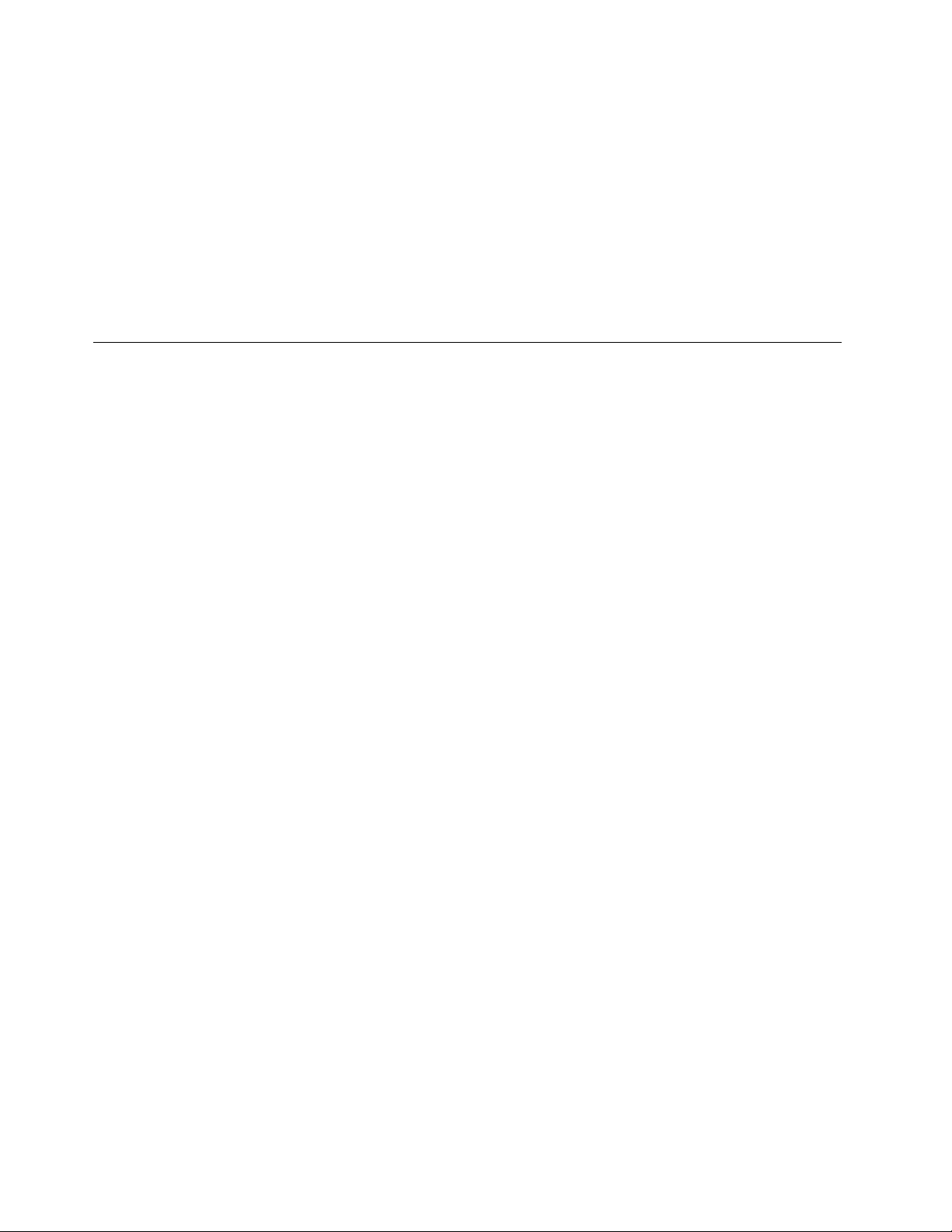
Deoplaadstatusvandebatterijcontroleren
Ukuntopelkgewenstmomentzienwatdebatterijstatusongeveerisdoorhetbureaubladpictograminhet
systeemvakvanWindowstecontroleren.
Doehetvolgendeomdeexactestatusvandeaccutecontrolerenendestroominstellingenvanuwtablet
aantepassenvoordebestebalanstussenprestatiesenenergiebesparing:
1.GanaarhetConfiguratieschermenwijzigdeweergavehiervanvanCategorieinGrotepictogrammenof
Kleinepictogrammen.
2.TikopEnergieopties.
3.Controleeruwbatterijstatusenconfigureerdeinstellingen.
DeTabletDigitizerPenofThinkPadActivePengebruiken
BepaaldetabletmodellenzijnuitgerustmeteenTabletDigitizerPenofeenThinkPadActivePen.Metde
TabletDigitizerPenofdeThinkPadActivePenkuntutekstopeennatuurlijkemanierinvoerenwanneeru
aantekeningenmaakt,notitiesmaaktinPortableDocumentFormat(PDF)-bestandenoftekeningenmaaktin
toepassingenwaarinukuntschrijvenentekenen.AlsumetdeTabletDigitizerPenofdeThinkPadActive
Pentekentofschrijft,houdtudepenloodrechtophetbeeldschermvoordebestelijnkwaliteit.
GebruikdeT abletDigitizerPenofdeThinkPadActivePeninplaatsvanuwvingerinbijvoorbeeldde
volgendeomstandigheden:
•Wanneerpreciezeengedetailleerdeinvoernodigis,bijvoorbeeldvoorhettekenenvaneenafbeeldingof
hetgebruikenvandehandschriftmodus.
•Wanneererteveelelementenophetschermzijn,bijvoorbeeldwanneeruspellenspeelt.
•Alsuvlekkenophetschermwiltvoorkomen.
•Alsulangenagelshebtenmoeitehebtmettypen.
Opmerkingen:
•DeT abletDigitizerPenofThinkPadActivePenisnietwaterbestendig.Zorgdaaromdatdepenniet
natwordt.
•DeThinkPadActivePenheeftgeenbetrekkingoptabletmodellenmetdeTabletDigitizerPenen
omgekeerd.
•AlsergeenTabletDigitizerPenofThinkPadActivePenbijuwtabletismeegeleverd,wordthetgebruik
vaneenpennietdooruwtabletondersteund.
18ThinkPadHelixGebruikershandleiding
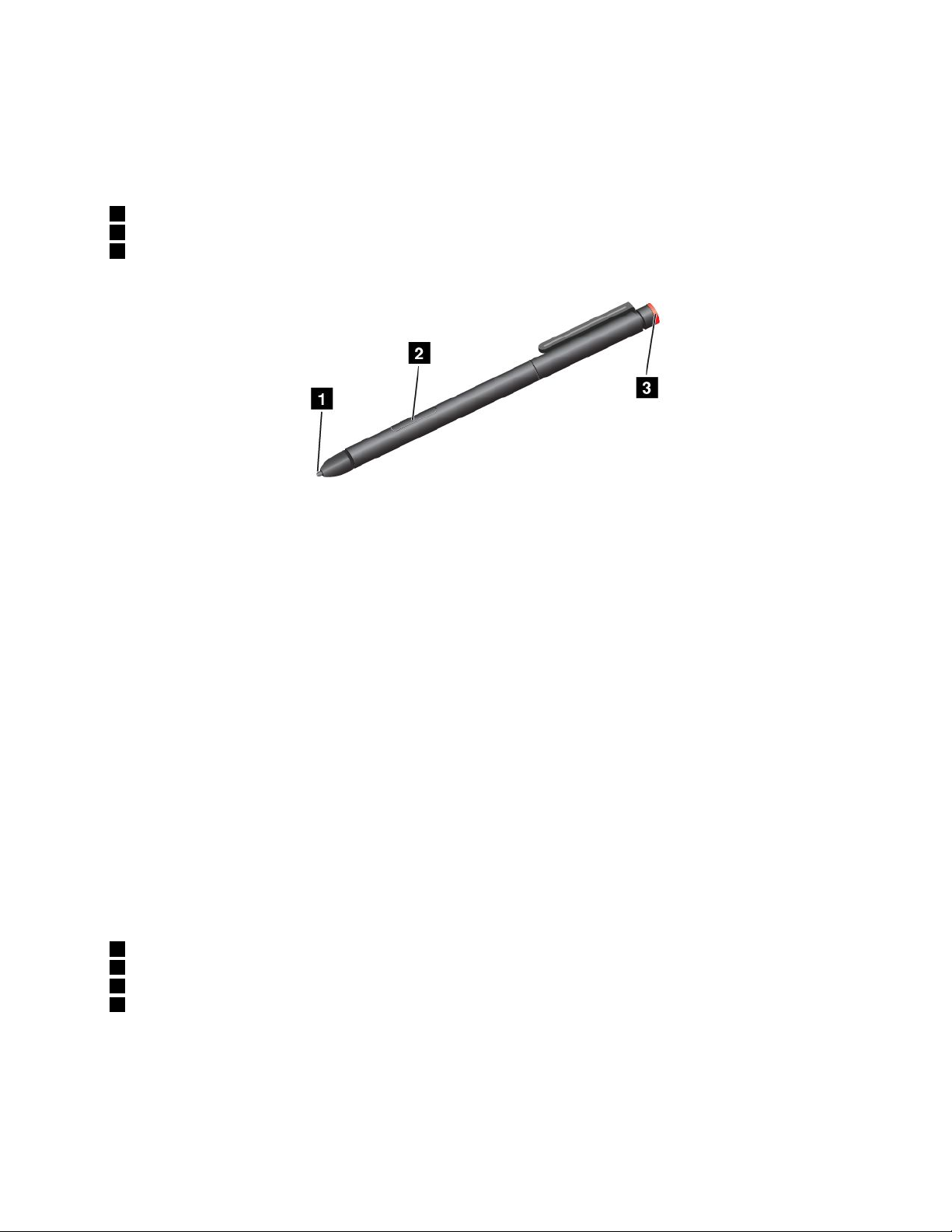
DeTabletDigitizerPengebruiken
DeTabletDigitizerPenwerktzonderbatterijen.
UbergtdeTabletDigitizerPenopzoalsindeafbeelding.
1Punt
2Klikknop
3Wispunt
UkuntdevolgendebewerkingenmetdeTabletDigitizerPenuitvoeren:
•Omteklikkenofietsteselecterentiktuéénkeerophetscherm.
•Wiltudubbelklikken,tikdantweekeersnelnaelkaar.
•Omrechtsteklikken,tiktumetdepuntophetbeeldschermenlaatudepuntdaaréénseconderusten.
Ofdrukopdeklikknopentikmetdepuntophetbeeldscherm.
•Ominktteverwijderenhoudtudewisknopingedruktentiktumetdepuntophetbeeldscherm.Sleep
depenvervolgensoverdeinktdieuwiltwissen.
DeThinkPadActivePengebruiken
DeThinkPadActivePenwerktopbatterijen,uhebtéénalkalischeAAAA-batterijnodig.
UplaatstalsvolgteenbatterijindeThinkPadActivePen:schroefhetdopjeopdeThinkPadActivePenlos
enverwijderditdopje.Plaatsdebatterijinhetbatterijvakmetdenegatievepoolnaarbuitenenschroef
vervolgenshetdopjeweerterug.
Opmerkingen:
•Zorgervoordatudebatterijindejuisterichtingplaatstmetdenegatievepoolnaarbuiten.
•Alsdebatterijleegis,werkendeklikknopendewisknopnietmeer.Indatgevalvervangtudebatterij.
UbergtdeThinkPadActivePenopzoalsindeafbeelding.
1Punt
2Wisknop
3Klikknop
4Dopje
Hoofdstuk2.Uwtabletgebruiken19
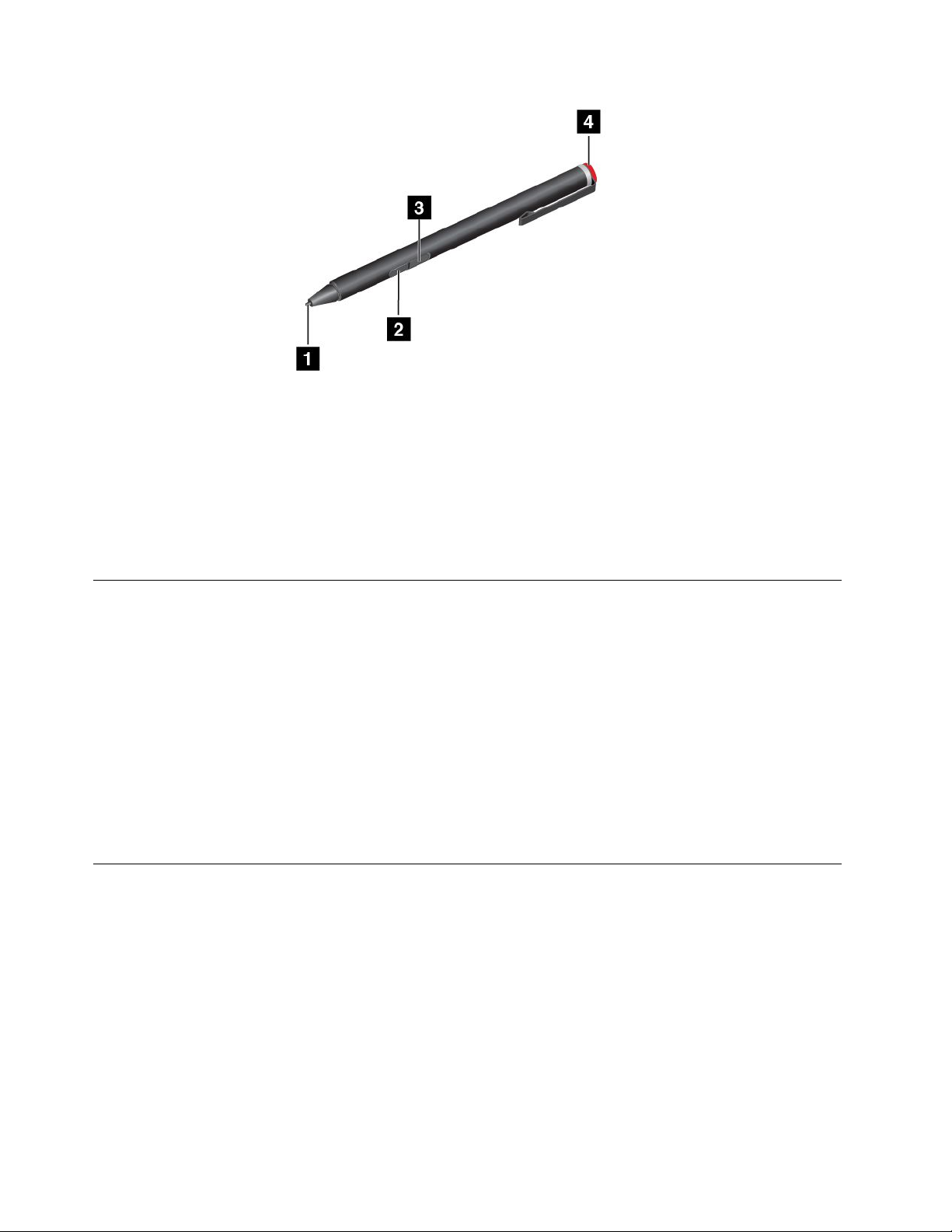
UkuntdevolgendebewerkingenmetdeThinkPadActivePenuitvoeren:
•Omteklikkenofietsteselecterentiktuéénkeerophetscherm.
•Wiltudubbelklikken,tikdantweekeersnelnaelkaar.
•Omrechtsteklikken,tiktumetdepuntophetbeeldschermenlaatudepuntdaaréénseconderusten.
Ofdrukopdeklikknopentikmetdepuntophetbeeldscherm.
•Ominktteverwijderenhoudtudewisknopingedruktentiktumetdepuntophetbeeldscherm.Sleep
depenvervolgensoverdeinktdieuwiltwissen.
Deinvoermethodenophetschermgebruiken
Ukunteenvandevolgendevisueelweergegeventoetsenbordenvanuwbesturingssysteemgebruikenom
tekst,nummers,symbolenenanderetekensintevoeren.
•Schermtoetsenbord:typSchermtoetsenbordinhetzoekvakopditteopenen.
•SchermtoetsenbordenhetvakHandgeschrevenberichten:tikophettoetsenbordpictograminhet
Windows-systeemvakomhetteopenen.
Ukuntalsvolgtdeinvoertaalconfigureren:
1.GanaarhetConfiguratiescherm.
2.TikopKlok,taalenregio➙Invoermethodenwijzigen.
3.Volgdeaanwijzingenophetschermomdeinvoertaalteconfigureren.
HetaansluitenvaneenEthernet-kabel
AlsueenEthernet-kabelopuwtabletwiltaansluitenomverbindingmeteennetwerktemaken,moetu
eenThinkPadUSB3.0EthernetAdaptergebruiken.
DeThinkPadUSB3.0EthernetAdapterisbeschikbaaralsoptieenwordtalleenbijsommige
computermodellengeleverd.Ganaar
http://www.lenovo.com/essentialsomeenThinkPadUSB3.0EthernetAdapteraanteschaffen
DeonderstaandeafbeeldinggeeftaanhoeueenEthernet-kabelaansluitopuwtabletmetbehulpvan
eenThinkPadUSB3.0EthernetAdapter.
20ThinkPadHelixGebruikershandleiding
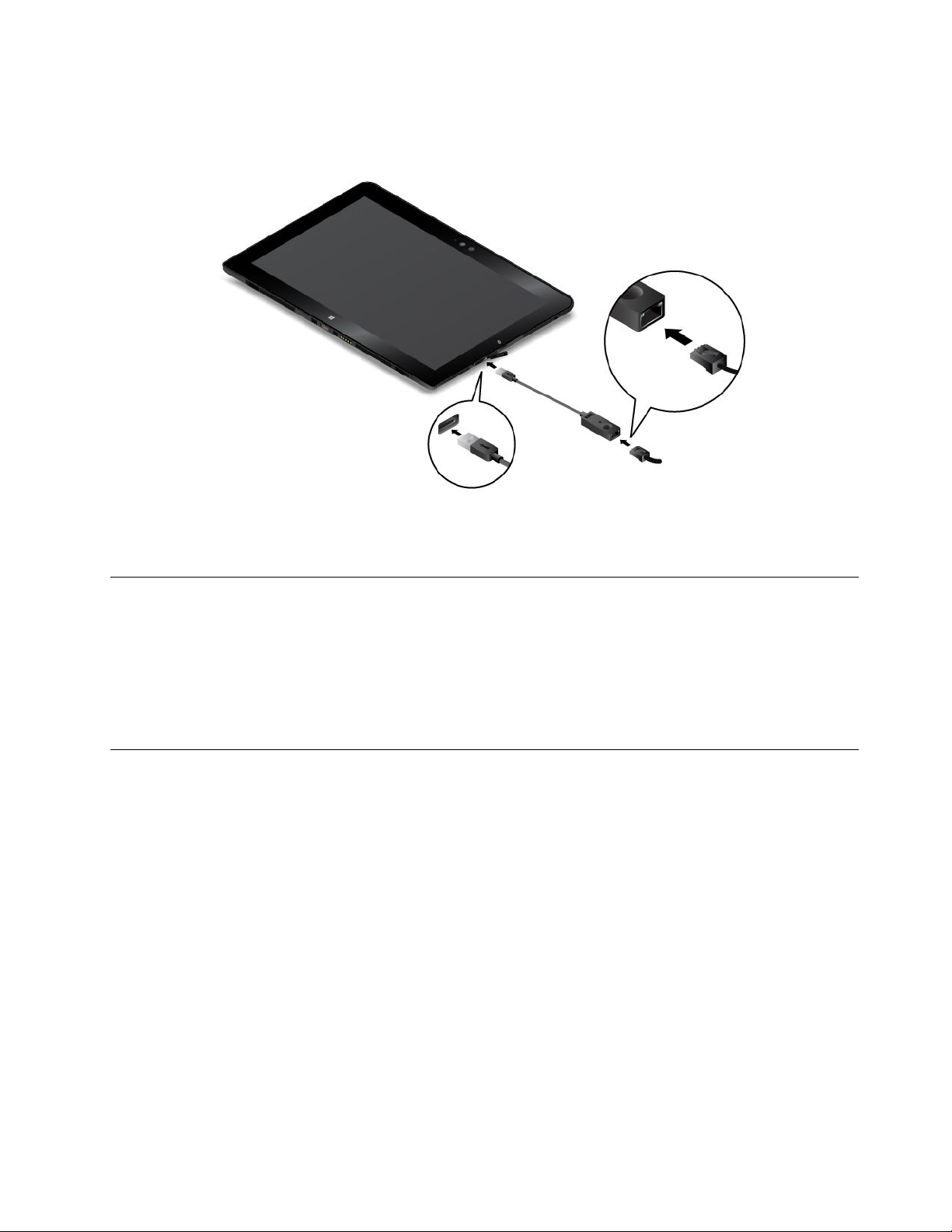
Attentie:AlsudeThinkPadUSB3.0EthernetAdapteraansluitopdeUSB3.0-aansluitingopuwtablet,
moetuervoorzorgendathetUSB-tekennaarbovenwijst.Alsudekabelverkeerdaansluit,kande
aansluitingbeschadigdraken.
DeThinkPadUSB3.0EthernetAdapterheefttweenetwerkstatuslampjes.Alshetgroenelampjebrandt,is
detabletaangeslotenopeenLAN.Wanneerhetgelelampjeknippert,wordenergegevensovergedragen.
Toepassingendownloaden
Ukuntdefunctionaliteitvanuwtabletuitbreidendooraanvullendetoepassingen(inclusiefspelletjesvoor
ontspanning)tedownloadeneninstallerenvanafdeWindowsStoreenLenovoAppStore.DeWindows
Storebiedteensneleneenvoudigprocesvoorhetkopenvanspelletjesenmobieletoepassingen.
OmeentoepassinguitWindowsStoretedownloadenoftekopen,tiktuinhetstartscherm(Windows8.1)of
hetStartmenu(Windows10)opStoreenvolgtuvervolgensdeaanwijzingenophetscherm.
Devingerafdruklezergebruiken
Afhankelijkvanhetmodelkanuwtabletwordengeleverdmeteenvingerafdruklezer.Vingerafdrukverificatie
kanuwWindows-wachtwoordvervangen.Opdezemanierkuntuzicheenvoudigenveiligopuwtablet
aanmelden.Omvingerafdrukverificatieinteschakelenmoetuuwvingerafdrukkeneerstregistreren.
Uwvingerafdrukkenregistreren
Gaalsvolgttewerkomuwvingerafdrukkenteregistreren:
•Windows8.1
1.Veegmetuwvingersvanafderechterrandvanhetschermnaarbinnenomdecharmsweertegeven.
2.TikopInstellingen➙Pc-instellingenwijzigen.
3.InhetnavigatieschermtiktuopAccounts➙Aanmeldingsopties.
4.InhetgedeelteVingerafdruktiktuopToevoegen.Hetvenster'Eenvingerafdrukaanditaccount
toevoegen'wordtweergegeven.
5.VoerindiennodighetWindows-wachtwoordin.Volgdeaanwijzingenophetschermomuw
vingerafdrukvastteleggen.
•Windows10
Hoofdstuk2.Uwtabletgebruiken21
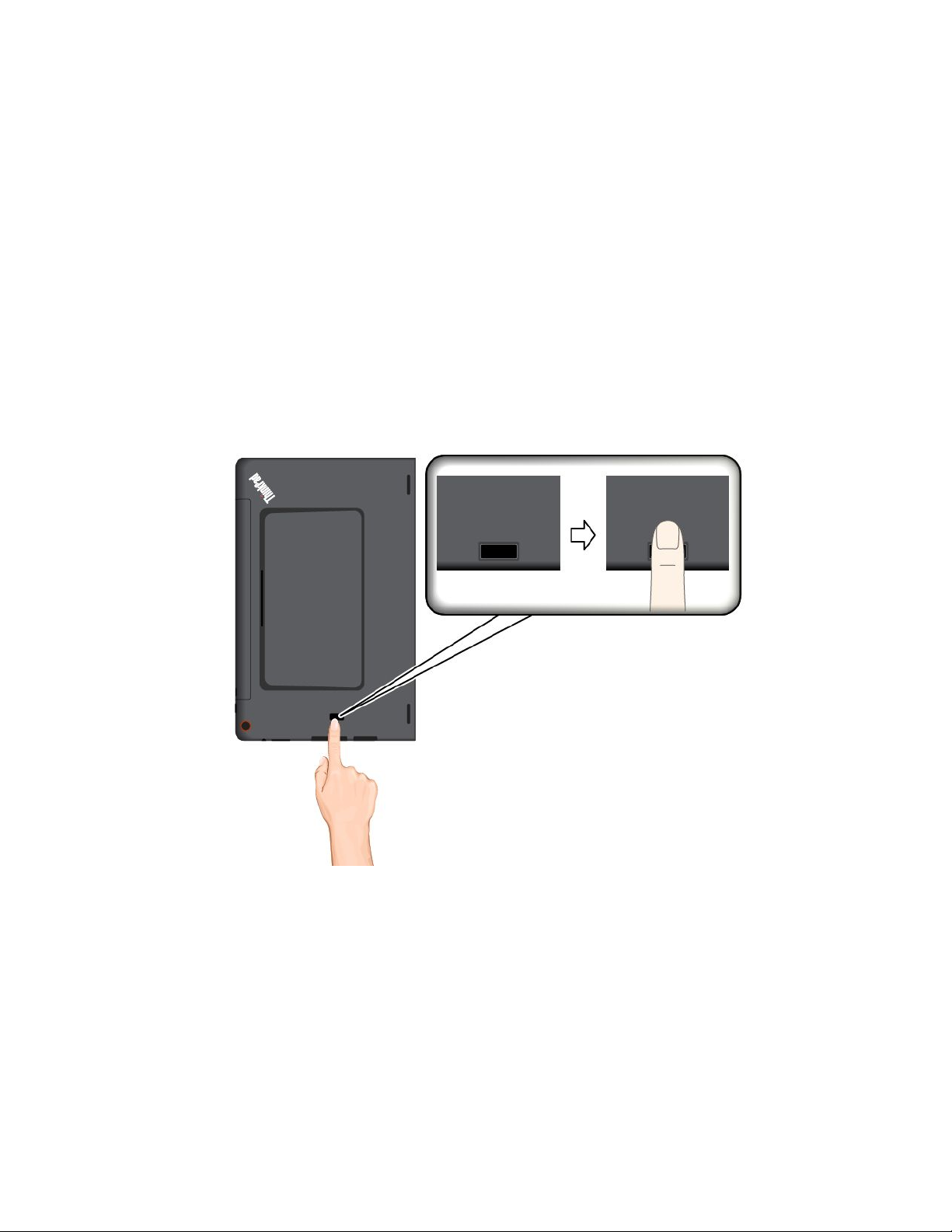
1.ControleerofereersteenWindows-wachtwoordisingesteld.
2.TikinhetstartschermopInstellingen.AlsInstellingennietwordtweergegeven,tiktuop
Alleappsomalleprogramma'sweertegevenenvervolgensopInstellingen➙Accounts➙
Aanmeldingsopties.
3.TikinhetgedeelteVingerafdrukopT oevoegen.Volgdeinstructiesophetschermomuwvinger
overdevingerafdruklezertevegentotdeinschrijvingisvoltooid.
4.TikopVoltooien.Uwvingerafdrukisgeregistreerd.
Opmerking:Uwordtaangeradenmeerdanéénvingerafdrukteregistrereningevalvaneventueelletsel
aaneenvanuwvingers.
Uwvingeroverdevingerafdruklezerhalen
Uhaaltalsvolgtuwvingeroverdevingerafdruklezer:
Opmerking:Mogelijkzietuwtableterenigszinsandersuitdanopdeafbeeldingeninditonderwerp.
1.Plaatsdebovenstevingerkootjeopdesensor.
22ThinkPadHelixGebruikershandleiding

2.Haaluwvingeronderlichtedrukinéénbewegingoverdevingerafdruklezernaarutoe.Tiluwvinger
nietopalsudezebeweegt.
Devingerafdruklezeronderhouden
Devolgendeactieskunnenertoeleidendatdevingerafdruklezerbeschadigdraaktofdatdelezerniet
meergoedwerkt:
•Krassenophetoppervlakvandelezermeteenhard,gepuntvoorwerp.
•Overhetoppervlakvandelezerschurenmetuwnagelofeenhardvoorwerp.
•Aanrakenofgebruikenvandelezermeteenverontreinigdevinger.
Indevolgendesituatiesmaaktuhetoppervlakvandelezervoorzichtigschoonmeteendroge,zachte,
vezelvrijedoek:
•Alshetoppervlakvandelezervuilofgevlektis.
•Hetoppervlakvandelezerisnat.
•Delezerslaagtervaaknietinuwvingerafdrukteherkennen.
Indevolgendegevallenkuntuuwvingermogelijknietgebruikenvoorvastleggenenverifiërenvanuw
vingerafdruk:
•Alsuwvingergerimpeldis.
•Alsuwvingerruw,droogofverwondis.
•Alservlekken(aarde,olieetc.)opdevingerzitten.
•Alsdehuidvanuwvingerandersisdanophetmomentwaaropuuwvingerafdrukhebtgeregistreerd.
•Alsdevingernatis.
•Alsueenvingergebruiktdienietisgeregistreerd.
Omditteverbeteren,kuntuhetvolgendeproberen:
Hoofdstuk2.Uwtabletgebruiken23

•Maakuwhandenschoon,omvuilenvochtvanuwvingersteverwijderen.
•Registreereenanderevingervoorverificatie.
•Alsuwhandendroogzijn,kuntuwatlotiongebruiken.
DeThinkPadHelixQuickshotCovergebruiken
AfhankelijkvanhetmodelwordtdetabletmogelijkmeteenThinkPadHelixQuickshotCover(hiernadehoes
genoemd)geleverd.Inditonderwerpvindtuinstructiesvoorhetgebruikvandehoes.
Bevestigdehoeseerstzoalsisafgebeeldaandetablet,zodatudezekuntgebruiken.Dehoeswordt
magnetischaandetabletbevestigd.
Tabletnaarslaapstandoftabletwekken
Indiendehoesopenisendetabletaan,gaatdetabletstandaardautomatischnaardeslaapstandalsude
hoessluit.
24ThinkPadHelixGebruikershandleiding

Indiendehoesgeslotenisendetabletindeslaapstandstaat,wordtstandaarddenormalewerkinghervat
alsudehoesopent.
Ukuntdeinstellingenookzodanigwijzigendatdetabletdoorhetsluitenvandehoeswordtuitgeschakeldof
daternietsgebeurt.Hiertoemoetudeinstellingenvandehoesalsvolgtwijzigen:
1.GanaarhetConfiguratiescherm.
2.TikopHardwareengeluiden➙Energiebeheer.
3.TikinhetnavigatieschermopHetgedragvanhetsluitenvandehoesbepalen.
4.Volgdeinstructiesophetschermomdeoptiedieuwvoorkeurheefttekiezen.
Decamerastarten
Indienudetabletgebruiktmetdehoesopenineenhoekvan360graden,kuntuhetmagnetischelipjevan
dehoesomdraaien,zoalswordtgetoond,omdecameraautomatischtestarten.Dezefunctieisstandaard
ingeschakeld.
Hoofdstuk2.Uwtabletgebruiken25

Alsstandaardvoordetabletfungeren
Dehoeskanfungerenalsstandaardvoordetablet,zoalsisafgebeeld.Opdezemanierkuntudetablet
gebruikenomfilmstekijken,foto´stebekijken,ofeenvoudigeenpresentatietemaken.
Opmerking:Alsdetabletvaneensmartcardsleufaandeachterkantisvoorzien,werktdekapmogelijkniet
goedalseenstandaardvoordetablet.
Decamera'sgebruiken
Uwtabletbeschiktovertweecamera's,eennaarvorengerichtecameraeneennaarachterengerichte
camera.Denaarachterengerichtecamerabeschiktovereenautomatischescherpstelfunctiedieuinstaat
steltfoto'senvideo'svanhogekwaliteittemaken.
Gaalsvolgttewerkomdecameratestarten:
•Windows8.1:tikinhetstartschermopCamera.
•Windows10:openhetmenuStart,tikopAlleappsomalleprogramma'sweertegevenentikopCamera.
Ukuntdecameraookmetandereprogramma´sgebruikendiefunctiesbiedenzoalsfotograferen,
videocapturingenvideoconferencing.
Ukuntdecamera-instellingenaanuwwensenaanpassen,zoalshetaanpassenvandekwaliteitvan
devideouitvoer.
Gaalsvolgttewerkomdecamera-instellingenoptegeven:
•Windows8.1:gaalsvolgttewerk:
–Configureerdecamera-instellingendirectinhetprogrammadatdecameragebruikt.Raadpleegde
Help-informatievanhetprogrammavoormeerinformatie.
–TikinhetstartschermopLenovoSettings.TikvervolgensopCamera.Volgdeinstructiesophet
schermomdegewenstecamera-instellingenteconfigureren.
•Windows10:gaalsvolgttewerk:
–OpendeappCameraentikophetpictogramInstellingeninderechterbovenhoek.Volgdeinstructies
ophetschermomdegewenstecamera-instellingenteconfigureren.
–TikinhetmenuStartopLenovoSettingsenklikvervolgensopCamera.Volgdeinstructiesophet
schermomdegewenstecamera-instellingenteconfigureren.
26ThinkPadHelixGebruikershandleiding

Demicro-SD-kaartlezergebruiken
Uwtabletheefteenmicro-SD-kaartlezermeteenmicro-SD-kaartsleufwaarinueenmicro-SD-kaartkunt
plaatsen.IndemicroSD-kaartsleufkuntudevolgendetypenkaartenkwijt:
•SecureDigitaleXtended-Capacity(SDXC)-kaart
•SD-kaart(SecureDigital)
•SDHC-kaart(SecureDigitalHigh-Capacity)
EenMicro-SD-kaartplaatsen
Attentie:TikaltijdeenmetalentafelofeengeaardmetalenvoorwerpaanvoordatueenmicroSD-kaart
beetpakt.Opdiemanierkuntustatischeelektriciteituituwlichaamlatenwegvloeien.Doorstatische
elektriciteitkandekaartbeschadigdraken.
Installeereenmicro-SD-kaartalsvolgtindemicro-SD-kaartlezer:
1.Openhetafdekplaatjeaanderechterkantvanuwtablet.Zoekvervolgensdemicro-SD-kaartsleufa.
2.Zorgervoordatdemetalencontactpuntenvandekaartomlaagzijngerichtennaardetabletwijzen.
Hoofdstuk2.Uwtabletgebruiken27

3.Plaatsdekaartindemicro-SD-kaartsleuf.Hetkanzijndatdekaartniethelemaalindekaartlezerkan
wordengeschoven.Zorgdatudekaartvervolgensstevigindesleufsteekttotdatueenklikhoort.
4.Sluithetafdekplaatjeenschakeldetabletin.
EenmicroSD-kaartverwijderen
UverwijderteenmicroSD-kaartalsvolgt:
1.Openhetafdekplaatjeaanderechterkantvanuwtablet.
28ThinkPadHelixGebruikershandleiding

2.DrukdemicroSD-kaartnaarbinnentotdatueenklikhoort1.Daarnaverwijdertudeze.De
micro-SD-kaartwordtuitgeworpen.
3.Schuifdekaartvoorzichtiguitdekaartsleuf2.
4.Sluithetafdekplaatje.
Eensmartcardgebruiken
Bepaaldemodellenzijnuitgerustmeteensleufvooreensmartcard.Inditonderwerpleestuhoeude
smartcardgebruikt.
Overhetalgemeenismeteensmartcardverificatie,gegevensopslagendeverwerkingvantoepassingen
mogelijk.Smartcardskunnenooksterkebeveiligingsverificatievooreenmaligaanmeldenbinnengrote
organisatiesbieden.
Desmartcardlezeropuwtabletondersteuntalleendesmartcardvandevolgendespecificaties:
•Lengte:85,60mm
•Breedte:53,98mm
•Dikte:0,76mm
Plaatsgeensmartcardsmetspleteninuwtablet.Anderskandesmartcardlezerbeschadigdraken.
Hoofdstuk2.Uwtabletgebruiken29
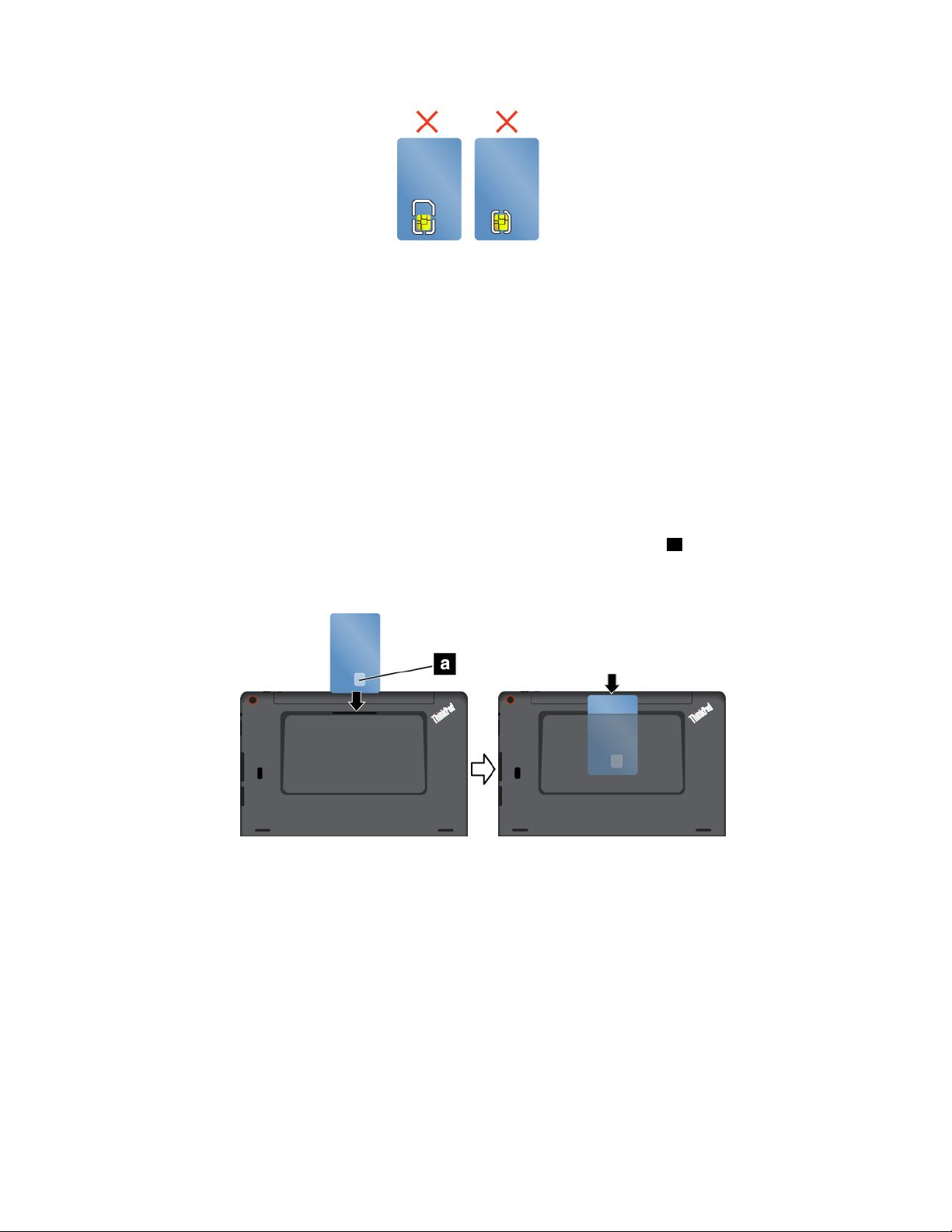
Attentie:Alsugegevensoverbrengtvanofnaareenflashmediakaart,bijvoorbeeldeensmartcard,plaats
detabletdannietindesluimerstandofdeslaapstandvoordatdegegevensoverdrachtvoltooidis;anders
kunnenuwgegevensbeschadigdraken.
Eensmartcardplaatsen
Attentie:
•Raakaltijdeengeaardmetalenvoorwerpaanvoordatueensmartcardgaatinstalleren.Opdiemanier
kuntustatischeelektriciteituituwlichaamlatenwegvloeien.Doorstatischeelektriciteitkandekaart
beschadigdraken.
•Zetdetablettijdensdegegevensoverdrachtnietindeslaapstandvoordatdegegevensoverdracht
voltooidis;anderskunnenuwgegevensbeschadigdraken.
Omeensmartcardteinstallerengaatualsvolgttewerk:
1.Plaatsdetabletzoalsafgebeeldenzorgervoordatdemetalencontactpuntenavandekaartomlaag
zijngerichtenrichtingdekaartsleufwijzen.
2.Steekdekaartzoalsweergegevenindesleuf.
Gaalsvolgttewerkomdefunctieinteschakelen,alsdefunctieplug-and-playvoordegeïnstalleerde
smartcardnietisingeschakeld:
1.GanaarhetConfiguratiescherm.
2.TikopHardwareengeluiden.
3.TikopApparaatbeheer.Alsuomeenbeheerderswachtwoordwordtgevraagd,typtuhetjuiste
wachtwoord.
4.TikinhetmenuActieopLegacyhardwaretoevoegen.DeWizardHardwareToevoegenwordtgestart.
5.Volgdeaanwijzingenophetscherm.
Eensmartcardverwijderen
Attentie:
30ThinkPadHelixGebruikershandleiding

•Voordatueensmartcardverwijdert,dientudekaarteersttestoppen.Doetudatniet,dankunnende
gegevensopdekaartbeschadigdrakenofverlorengaan.
•Verwijderdesmartcardnietalsdetabletindeslaapstandstaat.Andersloopthetsysteemmogelijk
vast,wanneeruhetlaterweeringebruikneemt.
Alsueensmartcardwiltverwijderen,gaatualsvolgttewerk:
1.Tikophetdriehoekigepictogramopdetaakbalkomdeverborgenpictogrammentetonen.Tik
vervolgensophetpictogramHardwareveiligverwijderenenhouduwvingerhierop.
2.Tikophetitemdatuwiltverwijderenomdekaarttestoppen.
3.Trekdekaarteenbeetjenaarbuitenenschuifdekaartvoorzichtiguitdesleuf.
Opmerking:Alsudesmartcardnietuitdetablethebtverwijderdnadatudekaartuithet
Windows-besturingssysteemhebtverwijderd,isdekaartnietmeertoegankelijk.Alsuweertoegangwilt
krijgentotdekaart,moetuhemeerstverwijderenenweerinstalleren.
HDMI-apparatengebruiken
Uwtabletheefteenmicro-HDMI-aansluitingdieukuntgebruikenomeenexternbeeldschermvoor
video-uitvoeraantesluiten.Zie'Overzichtvandetablet'oppagina1omdemicro-HDMI-aansluiting
tevinden.
Eenexternbeeldschermaansluiten
DeLenovoMicroHDMIToVGAAdapterisalsoptiebeschikbaarinbepaaldemodellen.AlsergeenLenovo
MicroHDMIToVGAAdapterismeegeleverdmetdetablet,kuntudezebijLenovoaanschaffenop
http://www.lenovo.com/essentials
UkuntdezeadaptergebruikenomuwtabletopeenVGA-compatibelexternebeeldschermaantesluiten,
zoalsindevolgendeafbeeldingwordtgetoond.
Hoofdstuk2.Uwtabletgebruiken31

Opmerking:Wanneerueenexternbeeldschermaansluit,hebtueenvideo-interfacekabelmeteen
ferrietkernnodig.
Alsuwtablethetexternebeeldschermnietdetecteert,doetuhetvolgende.
•Windows8.1:tikenhouduwvingeropeenwillekeuriggedeelteophetbureaubladomhetmenute
openen.TikvervolgensopSchermresolutie➙Detecteren.
•Windows10:tikenhouduwvingeropeenwillekeuriggedeelteophetbureaubladomhetmenute
openen.TikvervolgensopBeeldscherminstellingen➙Detecteren.
Eenweergavestandkiezen
Ukuntuwbureaubladenappsopdetablet,ophetexternebeeldschermofopbeidelatenweergeven.
Ukuntalsvolgtkiezenhoeudevideo-uitvoerwiltweergeven:
•Windows8.1:
1.Veegmetuwvingersvanafderechterrandvanhetschermnaarbinnenomdecharmsweertegeven.
2.TikopApparaten➙Projecteren➙Tweedescherm.
3.Tikomeenpresentatieschemateselecteren.
•Windows10:
1.OpenhetmenuStart.
2.TikopInstellingen.AlsInstellingennietwordtweergegeven,tiktuopAlleappsomalle
programma'sweertegeven,envervolgensopInstellingen➙Systeem➙Beeldscherm.
3.Volgdeinstructiesophetschermomeenpresentatieschematekiezen.
Dewereldwijdenavigatiesatellietsysteemontvangergebruiken
UwtabletkanbeschikkenovereenGNSS-satellietontvanger(wereldwijdnavigatiesatellietsysteem)waarmee
uuwlocatietotopstraatniveaukuntbepalen.Metlocatietoepassingenkuntuzoekennaaruwhuidige
locatie,eenroutebeschrijvingvooruwbestemmingophalenennaaranderelocatiegegevenszoeken.
Opmerking:DeGNSS-ontvangerisstandaardingeschakeld.SchakeldeGNSS-ontvangeruitwanneeru
dezenietgebruiktomdebatterijtesparen.
32ThinkPadHelixGebruikershandleiding

GaalsvolgttewerkomdeGNSS-ontvangeruitteschakelen:
•Windows8.1:veegvanafderechterrandvanhetschermnaarbinnenomdecharmsweertegevenentik
vervolgensopInstellingen➙Pc-instellingenwijzigen➙Netwerk➙Vliegtuigstand.Inhetgedeelte
GNSSofGPSschuiftudeknopnaarlinksomdeGNSS-ontvangeruitteschakelen.
•Windows10:openhetmenuStartentikopInstellingen.AlsInstellingennietwordtweergegeven,tiktu
opAlleappsomalleprogramma'sweertegeven,envervolgensopInstellingen➙Netwerkeninternet
➙Vliegtuigstand.InhetgedeelteGNSSofGPSschuiftudeknopnaarlinksomdeGNSS-ontvanger
uitteschakelen.
Hoofdstuk2.Uwtabletgebruiken33

34ThinkPadHelixGebruikershandleiding

Hoofdstuk3.Draadlozenetwerkenenapparaten
Uwtabletkanverbindingmakenmeteenbreedspectrumaannetwerkenenapparaten,waarondermobiele
netwerken(3Gof4G),Wi-Fi-datanetwerkenenBluetooth-apparaten.
Opmerking:Sommigetabletmodellenkunnenverbindingmakenmetzowelmobielenetwerken(3Gof
4G)alsWi-Fi-netwerken,terwijlanderealleenverbindingkunnenmakenmetWi-Fi-netwerken.Alsuw
tabletalleenWi-Fi-verbindingenondersteunt,isonderstaandeinformatieovermobielenetwerkenniet
vantoepassingopuwtablet.
Demicro-SIM-kaartinstallerenenverwijderen
AlsuwtableteendraadlozeWAN-verbindingondersteunt,hebtumogelijkeenmicro-SIM-kaartnodigom
verbindingtemakenmeteenmobielnetwerk.Demicro-SIM-kaartwordtalleenbijsommigetabletmodellen
geleverd.Ukuntereenaanschaffenindiennodig.
Attentie:Wanneerudemicro-SIM-kaartplaatstofverwijdert,magudemetalenaansluitingenvande
micro-SIM-kaartnietaanraken.Houddetabletaltijdinuwhandvoordatudemicro-SIM-kaartplaatstof
verwijdertomelektrostatischeontladingentevoorkomen.
Gaalsvolgttewerkomdemicro-SIM-kaartteinstalleren:
1.Schakeldetabletuit.
2.Openhetafdekplaatjeaanderechterkantvanuwtablet.Zoekvervolgensdemicro-SIM-kaartsleufa.
©CopyrightLenovo2014,2016
35

3.Houddemicro-SIM-kaartvast,zorgervoordatdemetalencontactpuntenomlaagwijzenensteekde
kaartvervolgensstevigindemicro-SIM-kaartsleuftotdatueenklikhoort.
4.Sluithetafdekplaatjeenschakeldetabletin.
Uverwijdertdemicro-SIM-kaartalsvolgt:
1.Schakeldetabletuit.
2.Openhetafdekplaatjeaanderechterkantvanuwtablet.
36ThinkPadHelixGebruikershandleiding

3.Drukdemicro-SIM-kaartnaarbinnentotdatdezevastklikt1.Demicro-SIM-kaartwordtuitgeworpen.
Schuifdemicro-SIM-kaartvoorzichtiguitdesleuf
2.
4.Sluithetafdekplaatje.
Verbindingmakenmeteendraadloosnetwerk
Sluituwtabletaanopinternetofanderedraadlozenetwerkenzodatuopuwtabletkuntbladerenen
informatiekuntdelen.
Uwtabletondersteuntdevolgendedraadlozenetwerken:
•Wi-Fi-netwerk
DeWi-Fi-functiebiedtnetwerktoegangopafstandentot100meter,afhankelijkvandeWi-Fi-routerenuw
omgeving.Uwtabletisgeïnstalleerdmeteendraadloos-lokaal-gebied-netwerkkaart(LAN-netwerkkaart)
omdeWi-Fi-verbindingteondersteunen.DekwaliteitvaneenWi-Fi-signaalwordenbeïnvloeddoorhet
aantalverbondenapparaten,deinfrastructuurendeobjectenwaarhetsignaaldoorheenwordtverzonden.
•Mobielbreedbandnetwerk(wordtnietdoorallemodellenondersteund)
Metdemobielebreedbandfunctiekuntuvanafelkelocatiewaardemobieleservicebeschikbaaris
verbindingmakenmetinternet.Demobielebreedbandverbindingengebruikendemobiele3G-,4GofLTE-netwerken,netzoalstelefoons.Demobielebreedbandverbindingwerktuiteraardalleenop
tabletmodellenmeteengeïnstalleerdeWAN-kaart.
Eriseenmicro-SIM-kaart(SubscriberIdentityModule)ofeenexternmobielbreedbandapparaatnodigom
verbindingtemakenmeteenmobielbreedbandnetwerk.Gavoormeerinstructiesoverhetvervangenof
installerenvandemicro-SIM-kaartnaar'Demicro-SIM-kaartinstallerenenverwijderen'oppagina35.
UwtabletbiedttevensondersteuningvoorBluetoothendraadlozeNFC-communicaties.Raadpleeg'De
NFC-verbindinggebruiken'oppagina38en'Bluetooth-apparatengebruiken'oppagina38voormeer
informatie.
Hoofdstuk3.Draadlozenetwerkenenapparaten37

Zomaaktugebruikvaneendraadloosnetwerk:
1.Tikophetdraadlozenetwerkpictogramopdetaakbalk.Erwordteenlijstmetbeschikbaredraadloze
netwerkenweergegeven.
Opmerking:AlsdeVliegmodusisingeschakeldofalsdeWi-Fi/Mobielbreedband-functieis
uitgeschakeld,wordtdelijstmogelijknietweergegeven.Tikopdebijbehorenderegelingomdelijst
weertegeven.
2.Tikopeennetwerkomhiervandeeltegaanuitmaken.Voorbeveiligdenetwerkenvoertuhetjuiste
wachtwoordinalsdaaromwordtgevraagd.
Bluetooth-apparatengebruiken
Bluetoothiseendraadlozecommunicatietechnologiemetkortbereik.GebruikBluetoothomeendraadloze
verbindingtemakenmetandereBluetooth-apparatenbinneneenstraalvanongeveer10meter.
UkuntuwtabletalsvolgtaaneenBluetooth-apparaatkoppelen:
1.ZethetBluetooth-apparaataanenmaakhetvindbaar.Raadpleegvoormeerinformatiehetdocument
datbijhetBluetooth-apparaatisgeleverd.
2.SchakeldeBluetooth-functievanuwtabletalsvolgtin:
•Windows8.1:veegmetuwvingersvanafderechterrandvanhetschermnaarbinnenomdecharms
weertegeven.TikopInstellingen➙PC-instellingenwijzigen➙PCenapparaten➙Bluetooth.
TikvervolgensopdeBluetooth-knopomditinteschakelen.Erwordteenlijstmetbeschikbare
Bluetooth-apparatenweergegeven.
•Windows10:openhetmenuStartentikopInstellingen.AlsInstellingennietwordtweergegeven,
tiktuopAlleappsomalleprogramma'sweertegeven,envervolgensopInstellingen➙Apparaten
➙Bluetooth.TikvervolgensopdeBluetooth-knopomditinteschakelen.Erwordteenlijstmet
beschikbareBluetooth-apparatenweergegeven.
3.SelecteerhetbedoeldeBluetooth-apparaatentikopKoppelen.
DeNFC-verbindinggebruiken
NFC(nearfieldcommunication)iseendraadlozecommunicatietechnologiemetkortbereikenhoge
frequentie.AfhankelijkvanhetmodelisuwtabletmogelijkvandeNFC-functievoorzien.Doorgebruikte
makenvandeNFC-functiekunturadiocommunicatietussendetableteneenanderNFC-apparaat(opniet
meerdaneenpaarcentimeterafstand)totstandbrengen.
AlsuwtabletoverdeNFC-functiebeschikt,vindtuhetNFC-logo
DeNFC-functieisstandaardingeschakeld.GaalsvolgttewerkomdeNFC-functieinteschakelen,alsde
NFC-functienietisingeschakeld:
•Windows8.1:
1.Veegmetuwvingersvanafderechterrandvanhetschermnaarbinnenomdecharmsweertegeven.
2.TikopInstellingen➙Pc-instellingenwijzigen➙NFC.
3.TikdeNFC-knopaanomditinteschakelen.
•Windows10:
1.OpenhetmenuStart.
2.TikopInstellingen.AlsInstellingennietwordtweergegeven,tiktuopAlleappsomalle
programma'sweertegeven,envervolgensopInstellingen➙Apparaten➙Netwerk➙
Vliegtuigstand.
opdetablet.
38ThinkPadHelixGebruikershandleiding

3.TikdeNFC-knopaanomditinteschakelen.
AlsudeNFC-functienogsteedsnietkuntinschakelen,controleertualsvolgtdeNFC-instellinginhet
programmaThinkPadTabletSetup:
1.StarthetprogrammaThinkPadT abletSetup.Zie'ThinkPadTabletSetup'oppagina87.
2.TikopSecurity➙I/OPortAccess.
3.SteldeoptieNFCinopOn.
Inbepaaldescenario'swiltuwellichteenNFC-kaartofeensmartphonemetNFCgebruikenomgegevens
overtebrengenmetbehulpvanuwtablet.Indevolgendegedeeltenstaaninstructiesoverhetaanpassen
vandepositievaneenNFC-kaarteneensmartphonewaaropNFC-communicatieisingeschakeld.
HetplaatsenvaneenNFC-kaart
Attentie:
•VoordatueenNFC-kaartplaatst,moetueersteenmetalentafelofeengeaardmetalenvoorwerp
aanraken.Opdiemanierkuntustatischeelektriciteituituwlichaamlatenwegvloeien.Doorstatische
elektriciteitkandekaartbeschadigdraken.
•AlsugegevensvanofnaareenNFC-kaartoverbrengt,zetdetabletdannietindeslaapstandvoordatde
gegevensoverdrachtvoltooidis;anderskunnenuwgegevensbeschadigdraken.
Opmerkingen:
•VoordatueenNFC-kaartplaatst,dientuervoortezorgendatdetabletisingeschakeldendatde
NFC-functievandetabletisingeschakeld.
•VoordatueenNFC-kaartplaatst,dientuervoortezorgendatdekaartdeindelingNFCDataExchange
Format(NDEF)heeft,anderswordtdekaartnietcorrectgedetecteerddoordetablet.
•MogelijkzienhetschermvanuwtabletendeNFC-kaarterenigszinsandersuitdanopdeafbeeldingen
inditonderwerp.
GaalsvolgttewerkomeenNFC-kaartteplaatsen:
1.Plaatsdetabletzoalsafgebeeldenzorgervoordatdevoorkantvandekaartnaarbovenisgericht.
LijndelinkerrandvandekaartuitmethetNFC-logoopdetablet.
Hoofdstuk3.Draadlozenetwerkenenapparaten39

2.Beweegdekaartbinneneenbereikvan5mmvanlinksnaarrechts,zoalsafgebeeld.Houddekaart
vervolgensgedurendeéénsecondevasttotdatudemeldingkrijgtdatdekaartdoordetabletis
gedetecteerd.VervolgenskuntugegevensvanofnaardekaartoverbrengenviaNFC.
MeerinformatieoverhetoverbrengenvangegevensviaNFCvindtuindedocumentatiediemetdekaart
ismeegeleverd.
HetplaatsenvaneensmartphonewaaropNFCisingeschakeld
Attentie:AlsugegevensvanofnaareensmartphonemetNFCoverbrengt,plaatsdetabletdannietinde
slaapstandvoordatdegegevensoverdrachtvoltooidis;anderskunnenuwgegevensbeschadigdraken.
Opmerkingen:
•VoordatueensmartphonemetNFCplaatst,zorgtuervoordatdetabletendesmartphonezijn
ingeschakeldendatdeNFC-functieisingeschakeldopzoweldetabletalsdesmartphone.
•MogelijkzienhetschermvanuwtabletendesmartphonemetNFCerenigszinsandersuitdanopde
afbeeldingeninditonderwerp.
AlsueensmartphonemetNFCwiltplaatsen,voertuhetvolgendeuit,afhankelijkvandepositievanuw
smartphone:
•Alsdesmartphonezichinstaandepositiebevindt:
1.Plaatsdetabletzoalsafgebeeldenzorgervoordathetschermvandesmartphonenaarbovenis
gericht.LijndelinkerkantvandesmartphoneuitmethetNFC-logoopdetablet.
2.Beweegdesmartphonebinneneenbereikvan5mmvanlinksnaarrechts,zoalsafgebeeld.Houdde
smartphonevervolgensgedurendeéénsecondevasttotdatudemeldingkrijgtdatdesmartphone
40ThinkPadHelixGebruikershandleiding

doordetabletisgedetecteerd.Vervolgenskuntugegevensvanofnaardesmartphoneoverbrengen
viaNFC.
MeerinformatieoverhetoverbrengenvangegevensviaNFCvindtuindedocumentatiediemetde
smartphoneismeegeleverd.
•Alsdesmartphonezichinliggendepositiebevindt:
1.Plaatsdetabletzoalsafgebeeldenzorgervoordathetschermvandesmartphonenaarbovenis
gericht.LijndelinkerkantvandesmartphoneuitmethetNFC-logoopdetablet.
2.Beweegdesmartphonebinneneenbereikvan5mmvanlinksnaarrechts,zoalsafgebeeld.Houdde
smartphonevervolgensgedurendeéénsecondevasttotdatudemeldingkrijgtdatdesmartphone
Hoofdstuk3.Draadlozenetwerkenenapparaten41

doordetabletisgedetecteerd.Vervolgenskuntugegevensvanofnaardesmartphoneoverbrengen
viaNFC.
MeerinformatieoverhetoverbrengenvangegevensviaNFCvindtuindedocumentatiediemetde
smartphoneismeegeleverd.
42ThinkPadHelixGebruikershandleiding

Hoofdstuk4.Uenuwtablet
Dithoofdstukbevattoegankelijkheidsinformatievoordetabletenaanwijzingenvoorhetreizenmetenhet
onderhoudenvandetablet.
Comfortentoegankelijkheid
Inditonderwerpwordtbeschrevenhoeuopeencomfortabeleremanierkuntwerkenmetdetabletenhoeu
detoegankelijkheidsfunctiesgebruikt.
Opeencomfortabelerewerkenmetdetablet
Dankzijallehandige,krachtigefunctiesvandetabletkuntudezedeheledagmeenemenvoorwerkof
entertainmentopallerleiplaatsen.Daaromishetbelangrijkdatublijftlettenopuwhouding,opeengoede
verlichtingenopeengeschiktestoelzodatuopeencomfortabeleremaniermetdetabletkuntwerken.
Actievezithoudingenrustpauzes:hoelangeruzittewerkenmetdetablet,hoebelangrijkerhetisomop
uwhoudingteletten.Garegelmatigverzittenenneemvaakeenkortepauzewanneerudetabletlangetijd
gebruikt.Detabletiseenlichtenmobielsysteemdatgemakkelijkopdewerkplekkanwordenverschoven
enaangepastaanuwsteedsveranderendewerkhouding.
Indelingvandewerkplek:Zorgdatuvertrouwdbentmetalhetkantoormeubilairzodatuweethoeu
hetwerkblad,destoelenanderemeubelskuntaanpassenaandegewenstezithouding.Alsubuiten
kantoorwerkt,letdanextragoedopdatueenactievezithoudinghebtenregelmatigpauzeneemt.
ErzijnverschillendeThinkPad-optiesverkrijgbaarwaarmeeudetabletpreciesaanuwwensenkunt
aanpassen.Ganaardewebpaginahttp://www.lenovo.com/essentialsalsueenaantalvandezeoptieswilt
bekijken.Bekijkuwoptiesvoordockingoplossingenenrandapparatendieudegewensteflexibiliteiten
aanpassingsmogelijkhedenkunnenbieden.
Informatievoorgehandicapten
Lenovowiltgebruikersmeteengehoor-ofmobiliteitsbeperkingofeenvisuelebeperkingmeertoegang
biedentotinformatieentechnologie.InditgedeeltevindtuinformatieoverdemanierwaaropLenovodeze
gebruikershelptoptimaalvanhuntabletervaringteprofiteren.Voordemeestrecenteinformatieover
toegankelijkheidgaatunaardevolgendewebsite:
http://www.lenovo.com/accessibility
Sneltoetsenvanhettoetsenbord
Indevolgendetabelstaansneltoetsenwaarmeeuuwtabletgemakkelijkerkuntgebruiken.
Opmerking:Afhankelijkvanhettoetsenbordzijnsommigevandevolgendesneltoetsenmogelijkniet
beschikbaar.
Sneltoets
ToetsmetWindows-logo+UHetToegankelijkheidscentrumopenen
HoudShift-rechtsachtsecondenlangingedrukt
DrukvijfkeeropShift
HoudNumLockvijfsecondenlangingedruktDewisseltoetsenin-ofuitschakelen
Alt-links+Shift-links+NumLock
Alt-links+Shift-links+PrtScn(ofPrtSc)
Functie
Defiltertoetsenin-ofuitschakelen
DePlaknotitietoetsenin-ofuitschakelen
Demuistoetsenin-ofuitschakelen
Hoogcontrastin-ofuitschakelen
©CopyrightLenovo2014,2016
43

Gavoormeerinformatienaarhttp://windows.microsoft.com/entypeenvandevolgendetrefwoordenom
naardezewoordentezoeken:toegangstoetsen,toetsencombinaties,sneltoetsen.
Toegankelijkheidscentrum
GebruikerskunnenhetToegankelijkheidscentruminhetWindows-besturingssysteemgebruikenomhun
tabletsteconfigurerenvoorfysiekeencognitievewensen.
UkunthetToegankelijkheidscentrumalsvolgtgebruiken:
1.GanaarhetConfiguratieschermenzorgervoordatuhetConfiguratieschermopCategoriebekijkt.
2.TikopToegankelijkheid➙T oegankelijkheidscentrum.
3.Gebruikdehulpprogramma'svolgensdeaanwijzingenophetscherm.
HetToegankelijkheidscentrumbevatdoorgaansdevolgendehulpprogramma's:
•Vergrootglas
HetVergrootglasiseenhandighulpmiddeldateendeelvanofuwgeheleschermvergrootzodatude
itemsbeterkuntzien.
•Verteller
DeVertelleriseenschermleesprogrammadathardopvoorleestwaterophetschermwordtweergegeven
engebeurtenissen,zoalsfoutmeldingen,beschrijft.
•Schermtoetsenbord
Alsulievergegevensopuwtabletintyptofinvoertzondereenechttoetsenbordtegebruiken,kunt
uhetSchermtoetsenbordgebruiken.HetSchermtoetsenbordiseenvisueeltoetsenbordmetalle
standaardtoetsen.Ukunttoetsenselecterenmetdemuisofeenanderaanwijsapparaat,ofukunterop
tikkenomtoetsenteselecterenalsuwtableteenmultitouch-schermondersteunt.
•Hoogcontrast
Hoogcontrastiseenfunctiewaarmeehetkleurcontrastvanbepaaldetekstenafbeeldingenophet
schermwordtverhoogd.Hierdoorzijndieitemsbeterteonderscheideneneenvoudigerteherkennen.
•Gepersonaliseerdtoetsenbord
Pasdetoetsenbordinstellingenaanomhetgebruikvanhettoetsenbordtevereenvoudigen.Ukunt
hettoetsenbordbijvoorbeeldgebruikenomdeaanwijzertebesturenenhetinvoerenvanbepaalde
toetscombinatiesmethettoetsenbordtevereenvoudigen.
•Persoonlijkemuis
Pasdemuisinstellingenaanomhetgebruikvandemuistevereenvoudigen.Ukuntbijvoorbeeldde
weergavevandeaanwijzerwijzigenenhetbeheervanvenstersmetuwmuisvereenvoudigen.
Spraakherkenning
Metspraakherkenningkuntuuwtabletbesturenmetbehulpvanuwstem.
Alleenalmetuwstemkuntuprogramma'sstarten,menu'sopenen,opvoorwerpenophetschermtikken,
tekstdicterenindocumenten,ene-mailsschrijvenenverzenden.Alleswatumethettoetsenbordende
muisdoet,kuntuookalleenmetuwstemdoen.
UgebruiktSpraakherkenningalsvolgt:
1.GanaarhetConfiguratieschermenzorgervoordatuhetConfiguratieschermopCategoriebekijkt.
2.TikopT oegankelijkheid➙Spraakherkenning.
3.Volgdeaanwijzingenophetscherm.
44ThinkPadHelixGebruikershandleiding

Schermleestechnologie
Schermleestechnologierichtzichindeeersteplaatsopprogramma-interfaces,Help-informatiesystemen
enverschillendeonlinedocumenten.Vooraanvullendeinformatieoverschermleesprogramma'sraadpleegt
udeonderstaandebronnen:
•HetgebruikvanPDF-documentenmetschermleesprogramma's:
http://www.adobe.com/accessibility.html?promoid=DJGVE
•HetgebruikvandeJAWS-schermlezer:
http://www.freedomscientific.com/jaws-hq.asp
•HetgebruikvandeNVDA-schermlezer:
http://www.nvaccess.org/
Schermresolutie
Ukuntdetekstenafbeeldingenophetschermleesbaardermakendoordeschermresolutievanuwtablet
aantepassen.
Upastdeschermresolutiealsvolgtaan:
1.KlikmetderechtermuisknopopeenleeggebiedophetbureaubladenselecteerSchermresolutie.
2.Volgdeaanwijzingenophetscherm.
Opmerking:Alsueentelageresolutieinstelt,passenbepaaldeitemswellichtnietmeerophetscherm.
Aanpasbareitemgrootte
Ukuntdeitemsophetschermleesbaardermakendoordeitemgroottetewijzigen.
•Omdeitemgroottetijdelijktewijzigen,gebruiktuhetvergrootglashulpmiddelinhet
Toegankelijkheidscentrum.Zie'Toegankelijkheidscentrum'oppagina44.
•Ukuntdewaardevaneenitemalsvolgtdefinitiefwijzigen:
–Wijzigdegroottevanalleitemsophetscherm.
1.GanaarhetConfiguratieschermenzorgervoordatuhetConfiguratieschermopCategoriebekijkt.
2.TikopVormgevingenpersoonlijkeinstellingen➙Beeldscherm.
3.Wijzigdeitemgroottevolgensdeaanwijzingenophetscherm.
4.TikopT oepassen.Dezewijzigingwordtdoorgevoerdzodrauzichdevolgendekeerbijhet
besturingssysteemaanmeldt.
–Wijzigdegroottevandeitemsopeenwebpagina.
HoudCtrlingedruktendrukvervolgensopdeplustekentoets(+)omdeteksttevergrotenofde
minustekentoets(-)alsudetekstwiltverkleinen.
–Wijzigdegroottevandeitemsophetbureaubladofineenvenster.
Opmerking:Dezefunctiewerktmogelijknietinallevensters.
Alsuwmuiseenwielheeft,houdtuCtrlingedruktenbladertumethetwieltjeomdeitemgrootte
tewijzigen.
Aansluitingenmetindustriëlestandaard
Uwtabletbeschiktoveraansluitingenmetindustriëlestandaardwaaropuhulpapparatenkuntaansluiten.
Gavoormeerinformatieoverdelocatieenfunctiesvandeaansluitingennaar'Overzichtvandetablet'
oppagina1.
Hoofdstuk4.Uenuwtablet45

Documentatieintoegankelijkeindelingen
Lenovobiedtelektronischedocumentatieintoegankelijkeindelingen,zoalsvantagsvoorziene
PDF-bestandenofHTML-bestanden(HyperT extMarkupLanguage).Elektronischedocumentatievan
Lenovoisontwikkeldomtegaranderendatslechtziendegebruikersdedocumentatiemetbehulpvaneen
schermlezerkunnenlezen.Elkeafbeeldingindedocumentatiebeschiktookovervoldoendealternatieve
tekstzodatslechtziendegebruikersdeafbeeldingkunnenbegrijpenalszeeenschermlezergebruiken.
Updatesophalen
UkunthetWindows-besturingssysteemenLenovo-toepassingenmetuwtabletupdaten.
UpdatesvanLenovoophalen
Doorbijgewerktesoftwaretedownloaden,kuntuwellichtproblemenoplossendieumetdetabletondervindt.
Ganaardevolgendewebsiteenvolgdeinstructiesophetschermomsoftware-updatestedownloaden:
http://www.lenovo.com/support
UpdatesvanMicrosoftophalen
AlsuwiltcontrolerenofuwWindows,programma'senstuurprogramma'snogup-to-datezijnenalsudatzo
wilthouden,raadpleegtuWindowsHulpvoormeerinformatie.
Detabletmeenemenopreis
Ditonderwerpbevatinformatieoverhetwerkenmetenmeenemenvandetabletwanneeruopreisbent.
Tipsvooralsuopreisgaat
Alsudetabletmeeneemtopreis,kunnendevolgendetipsvanpaskomen:
•Ukuntdetabletweliswaarveiligdoorderöntgenmachinesvandebeveiligingopeenvliegveldlatengaan,
maarhouddetabletdaarbijwelaltijdgoedindegatenomdiefstaltevoorkomen.
•Plaatsdetabletineenbeschermendehoeswanneerudezenietgebruiktomschadeofkrassente
voorkomen.
Tipsvoorreizenmethetvliegtuig
Alsudetabletmeeneemtinhetvliegtuig,komendevolgendetipsvanpas:
•Alsuuwtabletofdraadlozeservices(zoalsinternetenBluetooth)aanboordwiltgebruiken,informeerdan
voorafbijdeluchtvaartmaatschappijwelkebeperkingenergeldenenserviceserdienaangaandeworden
verleend.Alseraanboordvanhetvliegtuigbeperkingengeldentenaanzienvanhetgebruikvandraadloze
functiesopuwtablet,moetudezebeperkingeninachtnemen.SchakelindiennodigdeVliegtuigstandin
voordatuaanboordgaat.IndeVliegtuigstandallefunctiesvoordraadlozecommunicatieuitgeschakeld.
GaalsvolgttewerkomdeVliegtuigstandinteschakelen:
–Windows8.1:veegvanafderechterrandvanhetschermnaarbinnenomdecharmsweertegeven.
TikopInstellingen➙Pc-instellingenwijzigen➙Netwerkenschuifhetbedieningselementvoor
Vliegtuigstandnaarrechts.
–Windows10:openhetmenuStartentikopInstellingen.AlsInstellingennietwordtweergegeven,
tiktuopAlleappsomalleprogramma'sweertegevenentiktuvervolgensopInstellingen➙Netwerk
eninternet➙VliegtuigstandenschuiftuhetbedieningselementvoordeVliegtuigstandnaarrechts.
•Letinhetvliegtuigopdestoelvooru.Steldehoekvanhettabletschermzoindathetschermnietklem
komttezittenalsdepersoonvóóruachteroverleunt.
46ThinkPadHelixGebruikershandleiding

Accessoiresvooropreis
Hierondervindtueenchecklijstmetzakendieuweleensnodigzoukunnenhebbenalsuonderwegbent:
Reisbenodigdheden:
•Denetvoedingsadapterdiewordtmeegeleverdmetdetablet
•Hetnetsnoerdatismeegeleverdmetdetablet
•Eenhoogwaardigedraagtasdievoldoendesteunenbeschermingbiedt
Andereteoverwegenbenodigdheden:
•Aanvullendeopslagapparatenofsmartcards
•LenovoMicroHDMIT oVGAAdapter
•LenovoMini-DisplayPorttoVGAAdapter
•T abletDigitizerPen
•ThinkPadActivePen
•ThinkPad-hoofdtelefoon
•ThinkPadHelixQuickshotCover
•ThinkPadHelixUltrabookKeyboard
•ThinkPadHelixUltrabookProKeyboard
•ThinkPadHelixFolioKeyboard
•ThinkPadT abletDock
•ThinkPadUSB3.0EthernetAdapter
Alsunaarhetbuitenlandreist,zijndevolgendeitemsookhetoverwegenwaard:
•EenThinkPad-netvoedingsadaptervoorhetlandwaarnaarureist
•Eenmicro-SIM-kaartvoordelokalemobieleservicesindatlandofdieregio
Zorgenonderhoud
Gavoorzichtigommetdetabletzodatunoglangvanditproductkuntgenieten.
Detabletreinigen
Verwijderallekabelsenschakeldetabletuitdoordeaan/uit-knopgedurendeenkelesecondeningedruktte
houdenalsudetabletwiltreinigen.Neemvervolgenshettabletschermafmeteenzachte,pluisvrije,droge
doekomvlekkenenvuilteverwijderen.
Opmerking:Gebruikgeenschermreinigers,schoonmaakmiddelen,spuitbussen,oplosmiddelen,alcohol,
ammoniakofschuurmiddelenomdetablettereinigen.
Hetschermbeschermenmeteenvervangbarefolie
Ukuntvervangbarefoliekopenomhetschermtebeschermentegenkrassenendelevensduurvande
tabletteverlengen.Reinighetschermeerstenbrengvervolgenseenvervangbarefolieophetscherm
aanwanneeruvervangbarefoliewiltgebruiken.
Detabletlangeretijdopbergen
Verwijderdemicro-SIM-kaartuitdetabletalsudetabletlangeretijdnietzultgebruiken.Plaatsdetablet
vervolgensineenbeschermhoesenbergdezeopineengoedgeventileerde,drogeruimtebuitendirect
zonlicht.
Hoofdstuk4.Uenuwtablet47

48ThinkPadHelixGebruikershandleiding

Hoofdstuk5.ThinkPadHelix-opties
DevolgendeoptioneleapparatenzijnspeciaalvoordeThinkPadHelix-tabletontworpen:
•ThinkPadHelixUltrabookKeyboard
•ThinkPadHelixUltrabookProKeyboard
•'ThinkPadHelixFolioKeyboard'oppagina69
•ThinkPadT abletDock
Metdezehandigeoptieskuntudetableteenvoudigergebruikenvoorwerk,studieenentertainment.Als
dezeoptioneleapparatennietmetdetabletzijnmeegeleverd,kuntudezebijLenovoaanschaffenop:
http://www.lenovo.com/essentials
ThinkPadHelixUltrabookKeyboard
InditonderwerpvindtueenoverzichtvanhetThinkPadHelixUltrabookKeyboardeninstructiesvoor
hetgebruikervan.
OverzichtvanhetThinkPadHelixUltrabookKeyboard
InditonderwerpwordendehardwarefunctiesvanhetThinkPadHelixUltrabookKeyboardbeschrevenzodat
uoverdebasisinformatiebeschiktdieunodighebtomdecomputertegaangebruiken.
12Afdekklepjevoorpenenpensleuf
Bepaaldemodellenzijnuitgerustmeteenafdekklepjevoordepen1.OmdeT abletDigitizerPenofdeof
ThinkPadActivePenindedaarvoorbedoeldesleuf2optebergen,verwijdertueersthetafdekplaatje
vandesleuf.
Opmerking:Bewaarhetafdekplaatjevandepenopeenveiligeplaats.Plaatshetklepjeterugopdesleuf
voordepenalsudepennietindesleufbewaart.
©CopyrightLenovo2014,2016
49

3Klikpad
Deklikpadiseenaanwijsapparaatwaarmeeukuntaanwijzen,selecteren,slepenenbladerenzoalsmeteen
muis.Ukuntookdeklikpadgebruikenomeenaantalbasisaanraakbewegingenuittevoeren.
Meerinformatievindtuin'Deklikpadgebruiken'oppagina55.
4Specialetoetsen
Metdespecialetoetsenkuntugemakkelijkeneffectiefwerken.Zie'Despecialetoetsengebruiken'op
pagina54.
5USB2.0-aansluiting
DeUSB2.0-aansluitingwordtgebruiktvoorhetaansluitenvanapparatendiecompatibelzijnmetUSB,zoals
eenUSB-printer,USB-muis,USB-toetsenbord,USB-geheugenstickofeendigitalecamera.
Attentie:WanneerueenUSB-kabelopdezeUSB-aansluitingaansluit,zorgerdanvoordatde
USB-markeringnaarbovenwijst.Alsudekabelverkeerdaansluit,kandeaansluitingbeschadigdraken.
HetThinkPadHelixUltrabookKeyboardgebruiken
InditonderwerpvindtuinstructiesvoorhetgebruikvanhetThinkPadHelixUltrabookKeyboard.
50ThinkPadHelixGebruikershandleiding

Detabletinstallerenofverwijderen
Uplaatstdetabletalsvolgtinhettoetsenbord:
1.Plaatsdetabletverticaalinhettoetsenbord.Zorgervoordatdetabletgoedopdeplaatszit.
2.Laatdetabletlosendetabletschuiftterugnaar125graden.
Opmerking:OntkoppeldetabletnietvanhetThinkPadHelixUltrabookKeyboardterwijluhettoetsenbord
gebruikt.
Hoofdstuk5.ThinkPadHelix-opties51

Alsuhettabletnietmethettoetsenbordwiltgebruiken,kuntudezezoalsafgebeeldindevolgende
afbeeldingverwijderen.
DetabletmethetThinkPadHelixUltrabookKeyboardmeenemenofopbergen
SomshebtudetoetsenophetThinkPadHelixUltrabookKeyboardnietnodig,maarwiltuweldetabletmet
hettoetsenbordmeenemenofopbergen.Inditgevalkuntudevolgendemethodentoepassen,afhankelijk
vanhetmodelvanuwtablet.
•Modellenzondereensmartcardsleuf:ukuntdetabletinhetThinkPadHelixUltrabookKeyboardplaatsen
methettabletschermnaarboven.Ubereiktditalsvolgt:
1.Plaatsdetabletmethettabletschermnaarboven.
2.Schuifuwtabletvoorzichtigin(zieafbeelding).DetabletisaanhetThinkPadHelixUltrabook
Keyboardgekoppeld.IndezesituatieishetThinkPadHelixUltrabookKeyboarduitgeschakeld.
•Allemodellen:ukuntdetabletinhetThinkPadHelixUltrabookKeyboardplaatsenmethettabletscherm
omlaag.Ubereiktditalsvolgt:
52ThinkPadHelixGebruikershandleiding

Opmerking:Mogelijkzietuwtableterenigszinsandersuitdanindevolgendeafbeeldingenwordt
getoond.
1.Plaatsdetabletmethettabletschermnaaronderen.
2.Schuifuwtabletvoorzichtigin(zieafbeelding).DetabletisaanhetThinkPadHelixUltrabook
Keyboardgekoppeld.IndezesituatieishetThinkPadHelixUltrabookKeyboarduitgeschakeld.
DeTabletDigitizerPenofThinkPadActivePenopbergenenverwijderen
SommigemodellenzijnstandaardvoorzienvaneenTabletDigitizerPenofeenThinkPadActivePen.Ukunt
depenbewarenineenhouderaanderechterkantvanhetThinkPadHelixUltrabookKeyboard.Verwijder
eersthetafdekklepjevandepen1endrukvervolgensdepenvoorzichtigindesleuftotueenklikhoort2.
Opmerking:Hetafdekklepjevandepenisnietopallemodellenaanwezig.
Hoofdstuk5.ThinkPadHelix-opties53

OmdeTabletDigitizerPenofdeThinkPadActivePenuitdehoudertehalen,druktuhemeerstvoorzichtig
verderdehouderin
1omhemteontgrendelen.Daarnakuntuhemuitdehouderhalen2.
Opmerking:DeTabletDigitizerPenofdeThinkPadActivePenbevatdruksensoren.Oefennooitlangeretijd
drukuitopdepuntvandepen.Steldepennietblootaanschokkenoftrillingen.
VoormeerinformatieoverhetgebruikvandeT abletDigitizerPenofdeThinkPadActivePenraadpleegtu'De
TabletDigitizerPenofThinkPadActivePengebruiken'oppagina18
.
Despecialetoetsengebruiken
HetThinkPadHelixUltrabookKeyboardheefteenaantalspecialetoetsen.Drukopeenspecialetoets
omdebijbehorendefunctieteregelen.
UkuntalsvolgtdetoetsFnendefunctietoetsenconfigurereninhetvensterEigenschappenvanToetsenbord:
1.GanaarhetConfiguratieschermenwijzigdeweergavehiervanvanCategorieinGrotepictogrammenof
Kleinepictogrammen.
2.TikopT oetsenbord.InhetvensterEigenschappenvanT oetsenbordtiktuophettabbladFn-en
functietoetsenofThinkPadtoetsenF1-F12.
3.Selecteerdegewensteopties.
•+HiermeeschakeltudeFnLock-functieinofuit.
WanneerdeFnLock-functieingeschakeldis:hetFnLock-lampjebrandt.OmdeF1–F12-functieste
gebruiken,druktudirectopdefunctietoetsen.Omdespecialefunctiesdieopelketoetsalspictogram
zijnaangegeventegebruiken,druktutegelijkertijdopFnendebijbehorendefunctietoets.
WanneerdeFnLock-functieuitgeschakeldis:hetFnLock-lampjebrandtniet.Omdespecialefuncties
testartendieopelketoetsalspictogramzijnaangegeven,druktudirectopdefunctietoetsen.Omde
F1-F12-functiestegebruiken,druktutegelijkertijdopFnendebijbehorendefunctietoets.
•Luidsprekerdempenofdempenongedaanmaken.Alshetgeluidvandeluidsprekers
uitgeschakeldis,brandtdeLEDopdetoets.Omdegeluidsweergaveweerteherstellen,druktuopde
toetsvoorof.
•
•
Volumevanluidsprekerverlagen.
Volumevanluidsprekerverhogen.
54ThinkPadHelixGebruikershandleiding

•Microfoondempenofdempenongedaanmaken.Alshetgeluidvandemicrofoonuitgeschakeldis,
brandtdeLEDopdetoets.
•Beeldschermdonkerdermaken.
•Beeldschermlichtermaken.
•Externebeeldschermenbeheren
•
Functievoordraadlozecommunicatiein-ofuitschakelen.
•
–Windows8.1:opendecharmInstellingen.
–Windows10:hetvensterInstellingenwordtgeopend.
•
–Windows8.1:decharmZoekenwordtgeopend.
–Windows10:openthetCortana
®
-zoekveld.
•Hiermeekuntualleprogramma'sbekijkendieugeopendhebt.
•Hiermeekuntualleprogramma'sbekijken.
•Hiermeegaatunaarbovenalsuinformatiezoalseendocumentofwebpaginabekijkt.
•
Hiermeegaatunaaronderalsuinformatiezoalseendocumentofwebpaginabekijkt.
•Fn+4:hiermeeplaatstudetabletindeslaapstand.Omterugtekerennaardenormalewerkstand,
druktuopdeaan/uit-knop.
•Fn+B:heeftdezelfdefunctiealsdetoetsBreakopeenconventioneeltoetsenbord.
•Fn+K:heeftdezelfdefunctiealsdetoetsScrLKophetconventioneletoetsenbord.
•Fn+P:heeftdezelfdefunctiealsdetoetsPauseophetconventioneletoetsenbord.
•Fn+S:heeftdezelfdefunctiealsdetoetsSysRqophetconventioneletoetsenbord.
•Fn+End:heeftdezelfdefunctiealsdetoetsInsertophetconventioneletoetsenbord.
Deklikpadgebruiken
UkuntopFn+8drukkenomdeklikpadinofuitteschakelen.
Hetrechterklikgebiedaopdeklikpadmettweeknoppenwerkthetzelfdealsderechterklikknopopeen
conventionelemuis.Hetresterendegebiedopdeklikpadmettweeknoppenwerkthetzelfdealsde
linkerklikknopopeenconventionelemuis.
Ukuntookdeklikpadmettweeknoppengebruikenomdevolgendetikgebarenuittevoeren.
Hoofdstuk5.ThinkPadHelix-opties55

Tikken
Tikmetéénvingeropeen
willekeurigeplekopdeklikpad
omeenitemteselecterenofte
openen.
Mettweevingersbladeren
Plaatstweevingersophetklikpad
enbeweegzeineenverticaleof
horizontalerichting.Metdeze
actiekuntudoordocumenten,
websitesenappsbladeren.
Mettweevingerstikken
Tikmettweevingersopeen
willekeurigeplekopdeklikpadom
eensnelmenuweertegeven.
RaadpleegvoormeerinformatiededocumentatiediebijhetThinkPadHelixUltrabookKeyboardisgeleverd.
ThinkPadHelixUltrabookProKeyboard
InditonderwerpvindtueenoverzichtvanhetThinkPadHelixUltrabookProKeyboardeninstructiesvoor
hetgebruikervan.
OverzichtvanhetThinkPadHelixUltrabookProKeyboard
InditonderwerpwordendehardwarefunctiesvanhetThinkPadHelixUltrabookProKeyboardbeschreven
zodatuoverdebasisinformatiebeschiktdieunodighebtomdecomputertegaangebruiken.
1TrackPoint-aanwijsapparaat
MethetTrackPoint-aanwijsapparaatkuntuallefunctiesvaneentraditionelemuisuitvoeren,zoalshet
aanwijzen,klikkenenbladeren.Meerinformatievindtuin'HetTrackPoint-aanwijsapparaatgebruiken'op
pagina66
2Trackpad
.
Detrackpadiseenaanwijsapparaatwaarmeeukuntaanwijzen,selecteren,slepenenbladerenzoalsmet
eenmuis.Ukunthetookgebruikenombepaaldetikgebarenuittevoeren.Meerinformatievindtuin
'Detrackpadgebruiken'oppagina66.
3Specialetoetsen
Metdespecialetoetsenkuntugemakkelijkeneffectiefwerken.Zie'Despecialetoetsengebruiken'op
pagina64.
4Dockaansluiting
GebruikdezeaansluitingomhettabletaantesluitenophetThinkPadHelixUltrabookProKeyboard.
56ThinkPadHelixGebruikershandleiding

5Sleufvoorveiligheidsslot
SchafeenbijpassendkabelslotaanomhetThinkPadHelixUltrabookProKeyboardaaneenvastvoorwerp
vasttemakenenzotegendiefstaltebeschermen.Zie'Eenkabelslotaanbrengen'oppagina61.
6MiniDisplayPort-aansluiting
GebruikdeMiniDisplayPort-aansluitingomdetabletopeencompatibeleprojector,eenexternbeeldscherm
ofHDTVaantesluiten.DeMiniDisplayPort-aansluitingvanuwtabletondersteuntzowelaudio-als
videostreaming.Dezecompacteaansluitingmaakteenplug-and-playset-upmogelijkenondersteunt
adaptersdieinDVI-,VGA-ofHDMI-aansluitingenkunnenwordengeplaatst.
7AlwaysOnUSB3.0-aansluiting
MetdeAlwaysOnUSB-aansluitingkuntustandaardsommigemobieledigitaleapparatenensmartphones
opladen.Ditgeldtindevolgendesituaties:
•Alsdetabletisingeschakeldofindeslaapstandstaat
•Alsdedetabletuitgeschakeldis,maaraangeslotenisopdenetvoeding
Alsudezeapparatenwiltopladenterwijldetabletisuitgeschakeldendetabletnietisaangeslotenophet
lichtnet,startuhetprogrammaLenovoSettings,tiktuopEnergiebeheerenvolgtudeinstructiesop
hetscherm.
ZieLenovo-programma'svoorinstructiesvoorhetstartenvandezeprogramma's.
Attentie:WanneerueenUSB-kabelopdezeUSB-aansluitingaansluit,zorgerdanvoordatde
USB-markeringnaarbovenwijst.Alsudekabelverkeerdaansluit,kandeaansluitingbeschadigdraken.
8Voedingsaansluiting
GebruikdezeaansluitingmethetbijgeleverdenetsnoerendenetvoedingsadapteromhetThinkPadHelix
UltrabookProKeyboardendetabletopteladenwanneerdebatterijbijnaleegis.
Meerinformatievindtuin'Debatterijopladen'oppagina16
9Uitwerpknop
.
DrukopdeuitwerpknopomuwtabletvanhetThinkPadHelixUltrabookProKeyboardlostekoppelen.
Hoofdstuk5.ThinkPadHelix-opties57

10Luidsprekers
Degeïntegreerdeluidsprekersverzorgendeaudio-uitvoervoorhetafspelenvanvideoenmuziek.
Opmerking:AlsdetabletophetThinkPadHelixUltrabookProKeyboardisaangesloten,wordende
instellingenvoorhetluidsprekervolumeendempenvandeluidsprekerinstellingvanhetThinkPadHelix
UltrabookProKeyboardgebruikt.
HetThinkPadHelixUltrabookProKeyboardgebruiken
InditonderwerpvindtuinstructiesvoorhetgebruikvanhetThinkPadHelixUltrabookProKeyboard.
Detabletinstallerenofverwijderen
OmhetThinkPadHelixUltrabookProKeyboardtegebruiken,moetudetableteerstophettoetsenbord
installeren.Alsudetabletvoordeeerstekeerinstalleert,doetuhetvolgende:
1.Brengdehaakgatenopdeonderkantvandetabletopéénlijnmetdetoetsenbordhakenenschuifuw
tabletvoorzichtiginhettoetsenbord(zieafbeelding).DetabletisaanhetThinkPadHelixUltrabookPro
Keyboardgekoppeld.
58ThinkPadHelixGebruikershandleiding

2.Kanteldetabletomhoog.
Attentie:Probeernietmetgeweldhetbeeldschermverderdan125gradenvanderelatievepositievan
hettoetsenbordteopenen.Hetschermvoorbijditpuntforcerenkanschadeveroorzaken.
Gaalsvolgttewerkomdetabletuithettoetsenbordteverwijderen:
1.Drukopdeuitwerpknopaandelinkerkantvanhettoetsenbord.
Hoofdstuk5.ThinkPadHelix-opties59

2.Verwijderdetabletuithettoetsenbord.
Opmerking:VerwijderdetabletnietvanhetThinkPadHelixUltrabookProKeyboardterwijluhet
toetsenbordgebruikt.
Wanneerudetableteenvolgendekeeropnieuwwiltinstalleren,brengtudehaakgatenopdeonderkant
vandetabletopéénlijnmetdetoetsenbordhaken.Plaatsvervolgensdetabletinhettoetsenbordopnieuw
zoalshieronderafgebeeld.
Opmerking:RaakdedockaansluitingophetThinkPadHelixUltrabookProKeyboardnietaan.
60ThinkPadHelixGebruikershandleiding

Eenkabelslotaanbrengen
UkunteenbijpassendkabelslotophetThinkPadHelixUltrabookProKeyboardaansluitenomdiefstalvan
hettoetsenbordtevoorkomen.
Opmerking:Ubentzelfverantwoordelijkvoordekeuzeentoepassingvanhetspecifiekeslotenandere
beveiligingsvoorzieningen.Lenovogeeftgeenoordeel,commentaarofgarantiemetbetrekkingtotde
functionaliteit,kwaliteitofprestatiesvanhetslotendebeveiligingsvoorziening.
Gaalsvolgttewerkomeenveiligheidskabelslotophettoetsenbordtebevestigen:
1.Maakdekettingvanhetkabelslotvastaaneenvastvoorwerp.Raadpleegdeinstructiesbijdekabelslot.
2.Plaatshetveiligheidskabelslotinhetbeveiligingsslotcompartimentvanhettoetsenbord.Zetde
slotsleutelvervolgensindevergrendeldestand.
DetabletmethetThinkPadHelixUltrabookProKeyboardmeenemenofopbergen
SomshebtudetoetsenophetThinkPadHelixUltrabookProKeyboardnietnodig,maarwiltuwelde
tabletmethettoetsenbordmeenemenofopbergen.Inditgevalkuntudevolgendemethodentoepassen,
afhankelijkvanhetmodelvanuwtablet.
•Modellenzondersmartcardsleuf:ukuntdetabletinhetThinkPadHelixUltrabookProKeyboardplaatsen
methettabletschermnaarboven.Ubereiktditalsvolgt:
Opmerking:Alsditnietdeeerstekeerisdatudetabletinhettoetsenbordinstalleert,raadpleegtude
installatie-instructiesinhetlaatstegedeeltevanditonderwerp.
1.Plaatsdetabletmethettabletschermnaarboven.
2.Brengdehaakgatenopdeonderkantvandetabletopéénlijnmetdetoetsenbordhakenenschuifuw
tabletvoorzichtiginhettoetsenbord(zieafbeelding).DetabletisaanhetThinkPadHelixUltrabook
ProKeyboardgekoppeld.Hettoetsenbordwordtinditgevaluitgeschakeld.
•Allemodellen:ukuntdetabletinhetThinkPadHelixUltrabookProKeyboardplaatsenmethet
tabletschermomlaag.Ubereiktditalsvolgt:
Opmerking:Mogelijkzietuwtableterenigszinsandersuitdanindevolgendeafbeeldingenwordt
getoond.
Hoofdstuk5.ThinkPadHelix-opties61

1.Plaatsdetabletmethettabletschermnaaronderen.
2.Brengdehaakgatenopdeonderkantvandetabletopéénlijnmetdetoetsenbordhakenenschuifuw
tabletvoorzichtiginhettoetsenbord(zieafbeelding).DetabletisaanhetThinkPadHelixUltrabook
ProKeyboardgekoppeld.Hettoetsenbordwordtinditgevaluitgeschakeld.
DeTabletDigitizerPenofThinkPadActivePenopbergenenverwijderen
SommigemodellenzijnstandaardvoorzienvaneenT abletDigitizerPenofThinkPadActivePen.Ukuntde
penbewarenindepenhouder.
UbergtdeTabletDigitizerPenofThinkPadActivePenalsvolgtop:
1.ZoekdepenhoudersleufaaandeonderkantvanhetThinkPadHelixUltrabookProKeyboard.
Opmerking:Afhankelijkvanhetmodelkanhetzijndatdeonderkanterandersuitziet.Voormodellen
dienietzijnuitgerustmeteenTabletDigitizerPenofThinkPadActivePenisdepenhoudersleufafgedekt
meteenrubberenplaatje.
62ThinkPadHelixGebruikershandleiding

2.PlaatsdepenhouderdiebijhetThinkPadHelixUltrabookProKeyboardisgeleverdindepenhoudersleuf.
3.PlaatsdeT abletDigitizerPenofThinkPadActivePenindepenhouderinderichtingvandepijl.
UkuntdeT abletDigitizerPenofThinkPadActivePenalsvolgtuitdepenhoudersleufverwijderen:
Hoofdstuk5.ThinkPadHelix-opties63

1.NeemdeT abletDigitizerPenofThinkPadActivePenuitdepenhouderinderichtingvandepijl.
2.Haaldepenhouderindiennodiguitdepenhoudersleuf.
Opmerking:DeTabletDigitizerPenofThinkPadActivePenbevatdruksensoren.Oefennooitlangeretijd
drukuitopdepuntvandepen.Steldepennietblootaanschokkenoftrillingen.
VoormeerinformatieoverhetgebruikvandeT abletDigitizerPenofdeThinkPadActivePenraadpleegtu'De
TabletDigitizerPenofThinkPadActivePengebruiken'oppagina18
.
Despecialetoetsengebruiken
HetThinkPadHelixUltrabookProKeyboardheefteenaantalspecialetoetsen.Drukopeenspecialetoets
omdebijbehorendefunctieteregelen.
UkuntalsvolgtdetoetsFnendefunctietoetsenconfigurereninhetvensterEigenschappenvanToetsenbord:
1.GanaarhetConfiguratieschermenwijzigdeweergavehiervanvanCategorieinGrotepictogrammenof
Kleinepictogrammen.
64ThinkPadHelixGebruikershandleiding

2.TikopT oetsenbord.InhetvensterEigenschappenvanT oetsenbordtiktuophettabbladFn-en
functietoetsenofThinkPadtoetsenF1-F12.
3.Selecteerdegewensteopties.
•+HiermeeschakeltudeFnLock-functieinofuit.
WanneerdeFnLock-functieingeschakeldis:hetFnLock-lampjebrandt.OmdeF1–F12-functieste
gebruiken,druktudirectopdefunctietoetsen.Omdespecialefunctiesdieopelketoetsalspictogram
zijnaangegeventegebruiken,druktutegelijkertijdopFnendebijbehorendefunctietoets.
WanneerdeFnLock-functieuitgeschakeldis:hetFnLock-lampjebrandtniet.Omdespecialefuncties
testartendieopelketoetsalspictogramzijnaangegeven,druktudirectopdefunctietoetsen.Omde
F1-F12-functiestegebruiken,druktutegelijkertijdopFnendebijbehorendefunctietoets.
•Luidsprekerdempenofdempenongedaanmaken.Alshetgeluidvandeluidsprekers
uitgeschakeldis,brandtdeLEDopdetoets.Omdegeluidsweergaveweerteherstellen,druktuopde
toetsvoorof.
•Volumevanluidsprekerverlagen.
•Volumevanluidsprekerverhogen.
•Microfoondempenofdempenongedaanmaken.Alshetgeluidvandemicrofoonuitgeschakeldis,
brandtdeLEDopdetoets.
•Beeldschermdonkerdermaken.
•
Beeldschermlichtermaken.
•Externebeeldschermenbeheren
•Functievoordraadlozecommunicatiein-ofuitschakelen.
•
–Windows8.1:opendecharmInstellingen.
–Windows10:hetvensterInstellingenwordtgeopend.
•
–Windows8.1:decharmZoekenwordtgeopend.
–Windows10:hetCortana-zoekveldwordtgeopend.
•Hiermeekuntualleprogramma'sbekijkendieugeopendhebt.
•Hiermeekuntualleprogramma'sbekijken.
•Hiermeegaatunaarbovenalsuinformatiezoalseendocumentofwebpaginabekijkt.
•Hiermeegaatunaaronderalsuinformatiezoalseendocumentofwebpaginabekijkt.
•Fn+spatiebalk:hiermeebedientudetoetsenbordverlichting.
Erzijndriewerkstandenvoordeachtergrondverlichting:Uit,LaagenHoog.DrukopFn+Spatiebalkom
demodivandeachtergrondverlichtingvanhettoetsenbordtewijzigen.
•Fn+4:hiermeeplaatstudetabletindeslaapstand.Omterugtekerennaardenormalewerkstand,
druktuopdeaan/uit-knop.
•Fn+B:heeftdezelfdefunctiealsdetoetsBreakopeenconventioneeltoetsenbord.
•Fn+K:heeftdezelfdefunctiealsdetoetsScrLKophetconventioneletoetsenbord.
•Fn+P:heeftdezelfdefunctiealsdetoetsPauseophetconventioneletoetsenbord.
Hoofdstuk5.ThinkPadHelix-opties65

•Fn+S:heeftdezelfdefunctiealsdetoetsSysRqophetconventioneletoetsenbord.
•Fn+End:heeftdezelfdefunctiealsdetoetsInsertophetconventioneletoetsenbord.
HetTrackPoint-aanwijsapparaatgebruiken
MethetTrackPoint-aanwijsapparaatkuntuallefunctiesvaneentraditionelemuisuitvoeren,zoalshet
aanwijzen,klikkenenbladeren.
HetTrackPoint-aanwijsapparaatbestaatuitdevolgendeviercomponenten:
1Aanwijsknopje
2Linkermuisknop(primairemuisknop)
3Rechtermuisknop(secundairemuisknop)
4Schuifbalk
OmhetTrackPoint-aanwijsapparaattegebruiken,leestudeonderstaandeinstructies:
Opmerking:Plaatsuwhandenindepositievoortypenengebruikuwwijsvingerofmiddelvingerom
drukuitteoefenenophetantislipdopjevanhetaanwijsknopje.Gebruikuwduimomopdelinker-of
rechtermuisknoptedrukken.
•Aanwijzen
Gebruikhetaanwijsknopje
1omdeaanwijzerophetschermteverplaatsen.Omhetaanwijsknopjete
gebruiken,oefentudrukuitophetantislipdopjevanhetaanwijsknopjeineenrichtingparallelaanhet
toetsenbord.Deaanwijzerbeweegtnaarbehoren,maarhetaanwijsknopjezelfwordtnietverplaatst.
Desnelheidwaarmeedeaanwijzerwordtverplaatst,wordtbepaalddoordehoeveelheiddrukdieop
deknopwordtuitgeoefend.
•Linksklikken
Drukopdelinkermuisknop
2omeenitemteselecterenofteopenen.
•Rechtsklikken
Drukopderechtermuisknop3omeensnelmenuweertegeven.
•Bladeren
Houddegestippeldeschuifbalk4ingedruktterwijludrukuitoefentopdeaanwijzerindeverticaleof
horizontalerichting.Vervolgenskuntudoorhetdocument,dewebsiteoftoepassingenbladeren.
Detrackpadgebruiken
Deheletrackpadisgevoeligvooraanrakenenbewegingen.Ukuntdetrackpadgebruikenomalleaanwijs-,
klik-enbladerfunctiesvaneentraditionelemuisuittevoeren.
66ThinkPadHelixGebruikershandleiding

Hettrackpadkanwordenverdeeldintweegebiedenmetapartefuncties:
1Linkermuisknopgebied(primairmuisknopgebied)
2Rechtermuisknopgebied(secundairmuisknopgebied)
Omdetrackpadtegebruiken,volgtudezeinstructies:
•Aanwijzen
Veegéénvingeroverhetoppervlakvandetrackpadomdeaanwijzerdienovereenkomstigteverplaatsen.
•Linksklikken
Drukophetlinkermuisknopgebied
1omeenitemteselecterenofteopenen.
Ukuntookmetéénvingeropeenwillekeurigeplekophetoppervlakvandetrackpadtikkenomde
linkermuisknopactieuittevoeren.
•Rechtsklikken
Drukophetrechtermuisknopgebied2omeensnelmenuweertegeven.
Ukuntookmettweevingersopeenwillekeurigeplekophetoppervlakvandetrackpadtikkenom
derechtermuisknopactieuittevoeren.
•Bladeren
Plaatstweevingersopdetrackpadenbeweegzeineenverticaleofhorizontalerichting.Metdeze
actiekuntudoordocumenten,websitesenappsbladeren.Zorgervoordatudetweevingersiets
vanelkaarafplaatst.
Metdetrackpadkuntuookdiverseaanraakbewegingenuitvoeren.Indevolgendetabelwordeneenaantal
veelgebruiktetikgebarenweergegeven.
Opmerkingen:
•Alsutweeofmeervingersgebruikt,moetuervoorzorgendatuwvingersenigszinsuitelkaarstaan.
•SommigegebarenzijnnietbeschikbaaralsdelaatsteactiemethetTrackPoint-aanwijsapparaatis
uitgevoerd.
•Sommigegebarenzijnalleenbeschikbaaralsubepaaldetoepassingengebruikt.
•Bepaaldegebarenwordenstandaardnietingeschakeld.Ganaar'HetThinkPad-aanwijsapparaat
aanpassen'oppagina69
omdeinstellingentewijzigen.
Hoofdstuk5.ThinkPadHelix-opties67

Tikken
Tikmetéénvingeropeen
willekeurigeplekopdetrackpad
omeenitemteselecterenofte
openen.
Mettweevingerstikken
Tikmettweevingersopeen
willekeurigeplekopdetrackpad
omeensnelmenuweertegeven.
Mettweevingersbladeren
Plaatstweevingersophet
trackpadenbeweegzeineen
verticaleofhorizontalerichting.
Metdezeactiekuntudoor
documenten,websitesenapps
bladeren.
Inzoomenmettweevingers
Plaatstweevingersoptrackpad
enbeweegzeverdervanelkaar
afomintezoomen.
Uitzoomenmettweevingers
Plaatstweevingersoptrackpaden
beweegzedichternaarelkaarom
uittezoomen.
InhetvolgendegedeeltewordenenkeleaanraakbewegingenbinnenhetWindows8.1-besturingssysteem
getoond.
Vegenvanafdebovenrand
Veegmetéénvingervanaf
hetStartschermofdehuidige
toepassingvanafdebovenrand
vandetrackpadomhet
opdrachtmenuweertegeven.
Vegenvanafderechterrand
Veegmetéénvingervanafde
rechterrandvandetrackpadom
decharmsweertegeven.
Vegenvanafdeboven-naarde
onderrand
Veegmetéénvingervanafde
boven-naardeonderrandvande
trackpadomdehuidigetoepassing
tesluiten.Hetuitvoerenvandeze
bewegingophetbureaublad
sluithetbureaubladengeefthet
Startschermweer.
Vegenvanafdelinkerrand
Veegmetéénvingervanafde
linkerrandvandetrackpadomde
voriggebruiktetoepassingweerte
geven.
Vanafennaarderechterrand
vegen
Veegmetéénvingervanennaar
derechterrandvandetrackpad
omdecharmsteverbergen.
Vanafennaardelinkerrand
vegen
Veegmetéénvingervanennaarde
linkerrandvandetrackpadomalle
charmsweertegeven.
InhetvolgendegedeeltewordenenkeleaanraakbewegingenbinnenhetWindows10-besturingssysteem
getoond.
Drievingersomhoogvegen
Plaatsdrievingersopde
trackpadenbeweegzeomhoog
omdetaakweergaveteopenen,
zodatualleopenstaande
vensterskuntzien.
Drievingersomlaagvegen
Plaatsdrievingersopdetrackpad
enbeweegzeomlaagomhet
bureaubladweertegeven.
68ThinkPadHelixGebruikershandleiding

HetThinkPad-aanwijsapparaataanpassen
UkunthetThinkPad-aanwijsapparaataanpassen,zodatudezeaangenamerenefficiënterkuntgebruiken.U
kunterbijvoorbeeldvoorkiezenhetTrackPoint-aanwijsapparaat,hettrackpadofbeideinteschakelen.U
kuntookdetikgebarenin-ofinschakelen.
GaalsvolgttewerkomhetThinkPad-aanwijsapparaataantepassen:
1.GanaarhetConfiguratiescherm.
2.TikopHardwareengeluiden➙Muis.Heteigenschappenvenstervoordemuisverschijntdan.
3.VolginhetschermMuiseigenschappendeaanwijzingenophetschermomdeaanpassingtevoltooien.
Hetvervangenvanhetdopjevanhetaanwijsknopje
Hetdopje1bovenophetaanwijsknopjekanwordenverwijderd.Nadatuhetdopjevooreenlangereperiode
hebtgebruikt,moetudezemogelijkvervangendooreennieuwe.Omeennieuwedoptekrijgen,neemtu
contactopmethetKlantsupportcentrumvanLenovo.
Opmerking:Zorgervoordatueendopmetgroevengebruikt
weergegeven.
RaadpleegvoormeerinformatiededocumentatiediebijhetThinkPadHelixUltrabookProKeyboard
isgeleverd.
a,zoalsindevolgendeafbeeldingwordt
ThinkPadHelixFolioKeyboard
InditonderwerpvindtueenoverzichtvanhetThinkPadHelixFolioKeyboardeninstructiesvoorhetgebruik
ervan.
OverzichtvanhetThinkPadHelixFolioKeyboard
InditonderwerpwordendehardwarefunctiesvanhetThinkPadHelixFolioKeyboardbeschrevenzodatu
overdebasisinformatiebeschiktdieunodighebtomdecomputertegaangebruiken.
Hoofdstuk5.ThinkPadHelix-opties69

1Penhouder
UbergtdeTabletDigitizerPenofdeThinkPadActivePenopindepenhouder.
2Specialetoetsen
Metdespecialetoetsenkuntugemakkelijkeneffectiefwerken.Zie'DeThinkPadHelixFolioKeyboard
gebruiken'oppagina70.
3Klikpad
Deklikpadiseenaanwijsapparaatwaarmeeukuntaanwijzen,selecteren,slepenenbladerenzoalsmeteen
muis.Ukuntookdeklikpadgebruikenomeenaantalbasisaanraakbewegingenuittevoeren.
Meerinformatievindtuin'DeThinkPadHelixFolioKeyboardgebruiken'oppagina70.
4Kap
Dehoesbeschermtuwtablet.Standaardwordtstandaarddetabletinslaapstandgeplaatstalsudehoes
sluitenwordtdenormalewerkinghervatalsudehoesopent.
DeThinkPadHelixFolioKeyboardgebruiken
InditonderwerpvindtuinstructiesvoorhetgebruikvanhetThinkPadHelixFolioKeyboard.
70ThinkPadHelixGebruikershandleiding

Detabletinstallerenofverwijderen
OmhetThinkPadHelixFolioKeyboardtegebruiken,moetudetableteerstophettoetsenbordinstalleren.
Zorgervoordatdetabletgoedopdeplaatszit.
Opmerking:OntkoppeldetabletnietvanhetThinkPadHelixFolioKeyboardterwijluhettoetsenbord
gebruikt.
Alsuhettabletnietmethettoetsenbordwiltgebruiken,kuntudezezoalsafgebeeldindevolgende
afbeeldingverwijderen.
Werkstanden
InditgedeeltevindtuinformatieoverdewerkstandenvanhetThinkPadHelixFolioKeyboard.HetThinkPad
HelixFolioKeyboardkanuwtabletindetabletwerkstand,denotebookwerkstand,deopengeklapte
werkstandendegeslotenwerkstandzetten.Ukuntdemeestgeschiktewerkstandkiezenvooruw
werkomgeving.
Hoofdstuk5.ThinkPadHelix-opties71

TabletwerkstandNotebookwerkstand
OpengeklaptewerkstandGeslotenwerkstand
Despecialetoetsengebruiken
Voordatudespecialetoetsengebruikt,moetuophetvolgendeletten:
omdevolledigefunctionaliteitvandespecialetoetsenopuwThinkPadHelixFolioKeyboardinteschakelen,
installeertuhetprogrammaHotkeyFeaturesIntegrationopuwtablet.Wijradenuaanhetprogramma
LenovoSystemUpdatedatvoorafopuwtabletisgeïnstalleerdtegebruikenzodatueenvoudighetvereiste
programmakuntdownloadeneninstalleren.UkunthetprogrammaHotkeyFeaturesIntegrationookals
volgtdownloadeneninstallerenvanafdewebsite:
1.Ganaarhttp://www.lenovo.com/supportenvolgvervolgensdeaanwijzingenophetschermomuw
productteselecteren.Dewebpaginavooruwproductwordtweergegeven.
2.OpdetabDownloadsselecteertuSoftwareandUtilities(Softwareenhulpprogramma's)vanuit
devervolgkeuzelijstComponentenvindtuhetprogrammaHotkeyFeaturesIntegrationvoorhet
besturingssysteemvanuwtablet.Omhetprogrammasneltevinden,kuntuookhotkeydirectintypenin
hettekstvakkeyword(trefwoord)aanderechterkantvandevervolgkeuzelijsten.Udruktvervolgensop
Enteromhetprogrammatezoeken.
3.DownloadhetjuisteHotkeyFeaturesIntegration-programmaeninstalleerhetopuwtablet.
4.Startuwtabletopnieuw.
HetThinkPadHelixFolioKeyboardheefteenaantalspecialetoetsen.Drukopeenspecialetoetsomde
bijbehorendefunctieteregelen.
UkuntalsvolgtdetoetsFnendefunctietoetsenconfigurereninhetvensterEigenschappenvanToetsenbord:
72ThinkPadHelixGebruikershandleiding
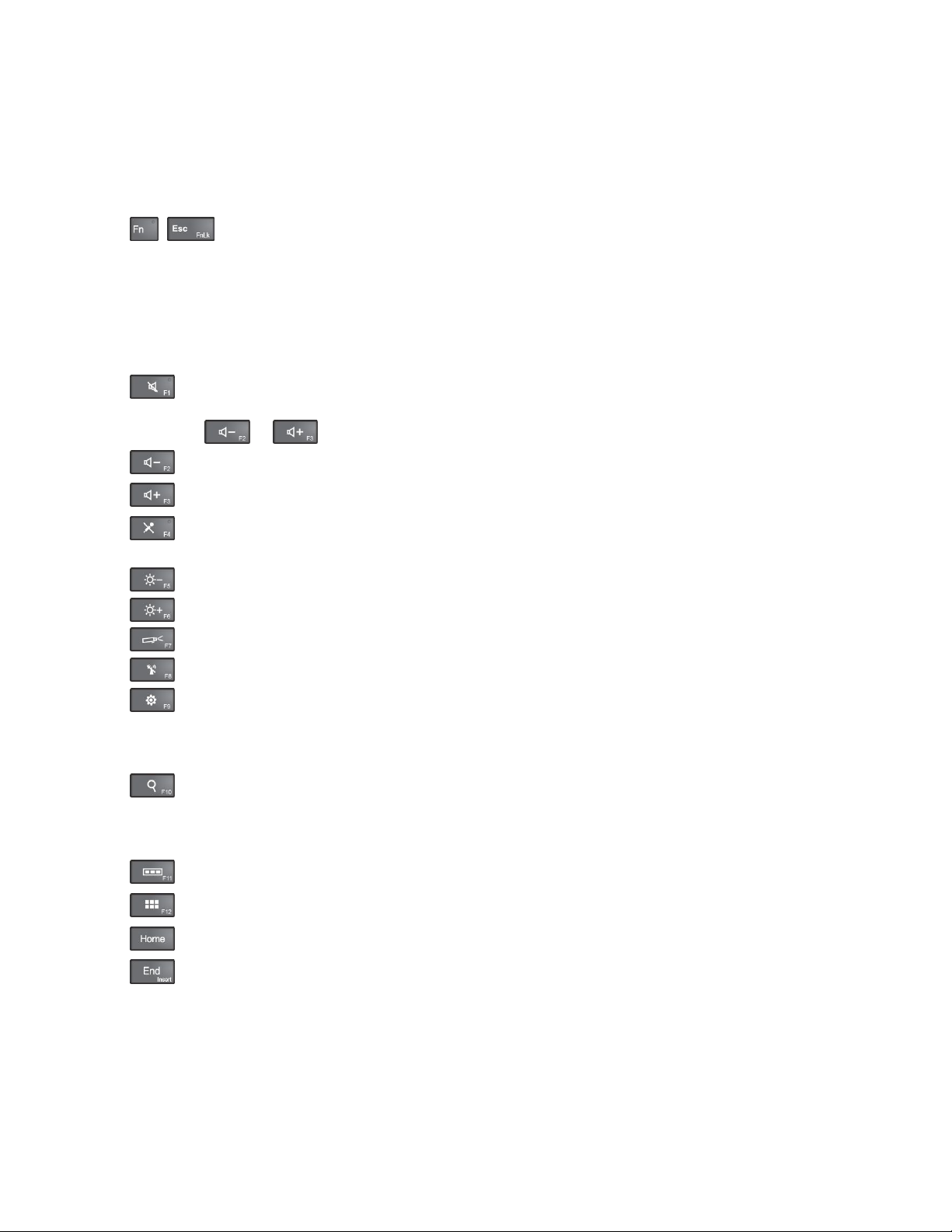
1.GanaarhetConfiguratieschermenwijzigdeweergavehiervanvanCategorieinGrotepictogrammenof
Kleinepictogrammen.
2.TikopT oetsenbord.InhetvensterEigenschappenvanT oetsenbordtiktuophettabbladFn-en
functietoetsenofThinkPadtoetsenF1-F12.
3.Selecteerdegewensteopties.
•+HiermeeschakeltudeFnLock-functieinofuit.
WanneerdeFnLock-functieingeschakeldis:hetFnLock-lampjebrandt.OmdeF1–F12-functieste
gebruiken,druktudirectopdefunctietoetsen.Omdespecialefunctiesdieopelketoetsalspictogram
zijnaangegeventegebruiken,druktutegelijkertijdopFnendebijbehorendefunctietoets.
WanneerdeFnLock-functieuitgeschakeldis:hetFnLock-lampjebrandtniet.Omdespecialefuncties
testartendieopelketoetsalspictogramzijnaangegeven,druktudirectopdefunctietoetsen.Omde
F1-F12-functiestegebruiken,druktutegelijkertijdopFnendebijbehorendefunctietoets.
•
Luidsprekerdempenofdempenongedaanmaken.Alshetgeluidvandeluidsprekers
uitgeschakeldis,brandtdeLEDopdetoets.Omdegeluidsweergaveweerteherstellen,druktuopde
toetsvoorof.
•Volumevanluidsprekerverlagen.
•Volumevanluidsprekerverhogen.
•Microfoondempenofdempenongedaanmaken.Alshetgeluidvandemicrofoonuitgeschakeldis,
brandtdeLEDopdetoets.
•Beeldschermdonkerdermaken.
•Beeldschermlichtermaken.
•
Externebeeldschermenbeheren.
•Functievoordraadlozecommunicatiein-ofuitschakelen.
•
–Windows8.1:opendecharmInstellingen.
–Windows10:hetvensterInstellingenwordtgeopend.
•
–Windows8.1:decharmZoekenwordtgeopend.
–Windows10:hetCortana-zoekveldwordtgeopend.
•Hiermeekuntualleprogramma'sbekijkendieugeopendhebt.
•Hiermeekuntualleprogramma'sbekijken.
•Hiermeegaatunaarbovenalsuinformatiezoalseendocumentofwebpaginabekijkt.
•Hiermeegaatunaaronderalsuinformatiezoalseendocumentofwebpaginabekijkt.
•Fn+4:hiermeeplaatstudetabletindeslaapstand.Omterugtekerennaardenormalewerkstand,
druktuopdeaan/uit-knop.
•Fn+B:heeftdezelfdefunctiealsdetoetsBreakopeenconventioneeltoetsenbord.
•Fn+K:heeftdezelfdefunctiealsdetoetsScrLKophetconventioneletoetsenbord.
•Fn+P:heeftdezelfdefunctiealsdetoetsPauseophetconventioneletoetsenbord.
•Fn+S:heeftdezelfdefunctiealsdetoetsSysRqophetconventioneletoetsenbord.
Hoofdstuk5.ThinkPadHelix-opties73

•Fn+End:heeftdezelfdefunctiealsdetoetsInsertophetconventioneletoetsenbord.
Deklikpadgebruiken
UkuntopFn+8drukkenomdeklikpadinofuitteschakelen.
Hetrechterklikgebied
aopdeklikpadmettweeknoppenwerkthetzelfdealsderechterklikknopopeen
conventionelemuis.Hetresterendegebiedopdeklikpadmettweeknoppenwerkthetzelfdealsde
linkerklikknopopeenconventionelemuis.
Ukuntookdeklikpadmettweeknoppengebruikenomdevolgendetikgebarenuittevoeren.
Tikken
Tikmetéénvingeropeen
willekeurigeplekopdeklikpad
omeenitemteselecterenofte
openen.
Mettweevingersbladeren
Plaatstweevingersophetklikpad
enbeweegzeineenverticaleof
horizontalerichting.Metdeze
actiekuntudoordocumenten,
websitesenappsbladeren.
Mettweevingerstikken
Tikmettweevingersopeen
willekeurigeplekopdeklikpadom
eensnelmenuweertegeven.
RaadpleegvoormeerinformatiededocumentatiediebijhetThinkPadHelixFolioKeyboardisgeleverd.
ThinkPadTabletDock
UwtabletstaatrechtopinhetThinkPadT abletDock(hiernahetdockgenoemd)zodatuuwhandenvrij
hebtomanderetakenuittevoeren.Hetdockgeeftutevenseenvoudigtoegangtotaansluitingenvoor
USB-apparaten,bestandsoverdracht,opladen,audio-invoer,audio-uitvoerenvideo-uitvoer.
InditonderwerpvindtueenoverzichtvandeThinkPadTabletDockeninstructiesvoorhetgebruikervan.
OverzichtvandeThinkPadTabletDock
DitonderwerpbeschrijftdehardwarefunctiesvandeThinkPadT abletDockzodatudebasisinformatiehebt
dieunodighebtomdedocktegaangebruiken.
74ThinkPadHelixGebruikershandleiding

Voorkantenlinkerkantvanhetdock
1Dockaansluiting
Brengtdeverbindingtussenhetdockendetablettotstandwanneerdetabletinhetdockstaat.
2Always-onUSB-aansluiting(USB3.0-aansluiting)
Wordtstandaardgebruiktombepaaldedigitalemobieleapparatenensmartphonesopteladen,ongeachtof
detabletindesluimerstandstaatofisuitgeschakeld.Raadpleegvoormeerinformatiededocumentatie
diebijhetdockingstationisgeleverd.
Opmerking:DezeaansluitingiscompatibelmetdestandaardUSB2.0.
3Gecombineerdeaudioaansluiting
Wordtgebruiktomeenhoofdtelefoonofheadsetaantesluitenomnaarstereogeluidvandetablette
luisteren.Ukuntookeenheadsetaansluitenomdeaanomgeluidoptenemenoftebellen.
Achterkantvanhetdock
1USB3.0-aansluitingen
WordtgebruiktomapparatenaantesluitendiecompatibelzijnmetUSB3.0enUSB2.0.
2HDMI-aansluiting
Wordtgebruiktomeencompatibeldigitaalaudioapparaatofdigitalevideomonitoraantesluiten.
3Ethernetpoort
WordtgebruiktomhetdockopeenEthernetLANaantesluiten.
4Voedingsaansluiting
Wordtgebruiktomdenetvoedingsadapterdiebijhetdockisgeleverdomdetabletvanstroomtevoorzien
endebatterijopteladen.
HetThinkPadT abletDockgebruiken
Voordatuhetdockkuntgebruiken,moetualsvolgtdetabletophetdockaansluitenenvervolgenshetdock
opeenstopcontactaansluiten:
1.Houddetabletzovastdatdedockaansluitingomlaagwijst.
Hoofdstuk5.ThinkPadHelix-opties75

2.Houddedockaansluitingopdetabletbovendeaansluitingophetdock.
3.Schuifuwtabletvoorzichtiginhetdocktotdatdetabletgeheelopzijnplaatszit.
4.Gebruikhetmeegeleverdenetsnoerendenetvoedingsadapteromhetdockopeenstopcontactaan
tesluiten.
Nadatudetabletinhetdockhebtgeplaatst,kuntu:
•Uwtabletrechtopstaandgebruikenzonderdatudetabletvasthoefttehouden.
•HetdockgebruikenomuwtabletrechtoptehoudenwanneerueenexternUSB-toetsenbordgebruikt.
•HetdockingstationaansluitenopuwUSB-opslagapparaatmeteenUSB-kabelombestandente
verplaatsen.
76ThinkPadHelixGebruikershandleiding

•DetabletaansluitenopeenHDTVviaeenHDMI-aansluiting.
•Hetdockviaeenstereo-audiokabelaansluitenopeenstereosysteemofluidsprekersommuziekaf
tespelen.
•Hetdockaansluitenopeenstopcontactmetdevoedingsadapterdiebijhetdockisgeleverdomde
batterijopteladen.
Hoofdstuk5.ThinkPadHelix-opties77

78ThinkPadHelixGebruikershandleiding

Hoofdstuk6.Beveiliging
Indithoofdstukwordtbeschrevenhoeudegegevensopuwtabletkuntbeschermen.
Wachtwoordengebruiken
Ukuntvoorkomendatuwtabletongeoorloofdwordtgebruiktdooreenwachtwoordtegebruiken.Alsueen
wachtwoordhebtingesteld,verschijnterelkekeerdatudetabletaanzeteenpromptvoorhetwachtwoord.
Geefuwwachtwoordopachterdeprompt.Alsuniethetjuistewachtwoordopgeeft,kuntudetabletniet
gebruiken.
Alsueensysteemwachtwoord,eenbeheerderswachtwoordofeenvaste-schijfwachtwoordhebtingesteld,
wordthetstationautomatischontgrendeldwanneerdetabletwordthervatuitdesluimerstand.
Opmerking:AlsueenWindows-wachtwoordhebtingesteld,wordtugevraagddatwachtwoordintevoeren.
Wachtwoordeninvoeren
Sluitdetabletaanopeenondersteundtoetsenbordvoordatuwachtwoordeninvoert.
Alsditpictogramwordtafgebeeld,typtueensysteemwachtwoordofeenbeheerderswachtwoord.
Alsditpictogramwordtafgebeeld,typtueengebruikerswachtwoordvoordevasteschijf.Drukop
F1omeenmasterwachtwoordvoordevasteschijftetypen.Wanneerhetpictogramwijzigtnaar
typtueenmasterwachtwoordvoordevasteschijf.
Opmerking:Alsuwiltterugkerennaarhet,druktunogmaalsopF1.
Wachtwoordenendesluimerstand
AlsueenWindows-wachtwoordhebtingesteldenuuwtabletindeslaapstandplaatst,zultubijhetweerin
gebruiknemenwordenverzochthetwachtwoordintevoeren.
Alsuuwe-mailadresalsgebruikersaccountgebruiktomubijWindowsaantemelden,voertuhet
wachtwoordvanuwe-mailinwanneeruweerverdergaat.
Systeemwachtwoord
Ukunteensysteemwachtwoordinstellenomuwtablettehelpenbeveiligentegengebruikdooronbevoegden.
Alsueensysteemwachtwoordhebtingesteld,wordtutelkensalsudetabletaanzet,gevraagdomdat
wachtwoordintevoeren.Omdetablettekunnengebruiken,moetuhetjuistewachtwoordinvoeren.
Eensysteemwachtwoordinstellen,wijzigenofwissen
Omeensysteemwachtwoordintestellen,tewijzigenoftewissen,doetuhetvolgende:
1.Drukdezeaanwijzingenaf.
2.Slaalleopenbestandenopensluitalleprogramma'saf.
©CopyrightLenovo2014,2016
79

3.OpenhetprogrammaThinkPadTabletSetup.Zie'ThinkPadTabletSetup'oppagina87.
4.TikopSecurity➙Password.
5.TikopEnternaasthetitemPower-OnPassword.Erverschijnteenvenster.
6.Afhankelijkvanuwbehoeftedoetuéénvandevolgendedingen:
•Omhetwachtwoordintestellen,doetuhetvolgende:
a.VoerinhetveldEnterNewPasswordeengewenstwachtwoordin.
b.T ypinhetveldConfirmNewPasswordopnieuwhetwachtwoordentikopOK.
c.HetberichtSetupNoticewordtgeopend.TikopContinue.
•Omeenwachtwoordtewijzigen,doetuhetvolgende:
a.GeefhethuidigesysteemwachtwoordopinhetveldEnterCurrentPassword.
b.VoerinhetveldEnterNewPasswordeennieuwsysteemwachtwoordin.
c.GeefinhetveldConfirmNewPasswordopnieuwhetnieuwesysteemwachtwoordopen
tikopOK.
d.HetberichtSetupNoticewordtgeopend.TikopContinue.
•Omeenwachtwoordteverwijderen,doetuhetvolgende:
a.GeefhethuidigesysteemwachtwoordopinhetveldEnterCurrentPassword.
b.LaathetveldEnterNewPasswordleegenConfirmNewPasswordleeg.TikopOK.
c.HetberichtSetupNoticewordtgeopend.TikopContinue.
Attentie:Wijradenuaanuwwachtwoordtenoterenenopeenveiligeplaatstebewaren.Alsuuw
supervisorwachtwoordvergeet,kanerdoorLenovogéénresetwordenuitgevoerd.Ineendergelijk
gevalmoetudetabletnaarLenovoofnaareenLenovo-dealerbrengenomdevasteschijftelaten
vervangen.Umoethiervoorhetbewijsvanaankoopkunnenoverleggen.Bovendienkunnenerkosten
vooronderdelenenserviceinrekeningwordengebracht.
7.Sladeconfiguratiewijzigingenopensluitaf.
Supervisorwachtwoord
AlsueensupervisorwachtwoordinhetprogrammaThinkPadTabletSetuphebtingesteld,wordtugevraagd
eensupervisorwachtwoordintevoerenwanneeruhetprogrammaThinkPadT abletSetupstart.
Hetsupervisorwachtwoordbeveiligtdeconfiguratiegegevensdiezijnopgeslageninhetprogramma
ThinkPadT abletSetup.Deconfiguratievandetabletkanuitsluitendwordengewijzigddooriemanddiedit
wachtwoordkent.
Opmerking:Omhetbeheertevereenvoudigen,kandesysteembeheerderopmeerderetabletshetzelfde
supervisorwachtwoordinstellen.
Eensupervisorwachtwoordinstellen,wijzigenofverwijderen
Alleenbeheerderskunneneensupervisorwachtwoordinstellen,wijzigenofwissen.
Omeenbeheerderswachtwoordintestellen,tewijzigenoftewissen,doetuhetvolgende:
1.Drukdezeaanwijzingenaf.
2.Slaalleopenbestandenopensluitalleprogramma'saf.
3.OpenhetprogrammaThinkPadTabletSetup.Zie'ThinkPadTabletSetup'oppagina87.
4.TikopSecurity➙Password.
5.TikopEnternaasthetitemSupervisorPassword.Erverschijnteenvenster.
80ThinkPadHelixGebruikershandleiding

6.Afhankelijkvanuwbehoeftendoetuéénvandevolgendedingen:
•Omhetwachtwoordintestellen,doetuhetvolgende:
a.VoerinhetveldEnterNewPasswordeengewenstwachtwoordin.
b.T ypinhetveldConfirmNewPasswordopnieuwhetwachtwoordentikopOK.
c.HetberichtSetupNoticewordtgeopend.TikopContinue.
•Omeenwachtwoordtewijzigen,doetuhetvolgende:
a.VoerhethuidigesupervisorwachtwoordininhetveldEnterCurrentPassword.
b.VoerinhetveldEnterNewPasswordeennieuwsupervisorwachtwoordin.
c.TypinhetveldConfirmNewPasswordopnieuwhetnieuwesupervisorwachtwoordentikopOK.
d.HetberichtSetupNoticewordtgeopend.TikopContinue.
•Omeenwachtwoordteverwijderen,doetuhetvolgende:
a.VoerhethuidigesupervisorwachtwoordininhetveldEnterCurrentPassword.
b.LaathetveldEnterNewPasswordleegenConfirmNewPasswordleeg.TikopOK.
c.HetberichtSetupNoticewordtgeopend.TikopContinue.
Attentie:Wijradenuaanuwwachtwoordtenoterenenopeenveiligeplaatstebewaren.Alsuuw
supervisorwachtwoordvergeet,kanerdoorLenovogéénresetwordenuitgevoerd.Ineendergelijk
gevalmoetudetabletnaarLenovoofnaareenLenovo-dealerbrengenomdevasteschijftelaten
vervangen.Umoethiervoorhetbewijsvanaankoopkunnenoverleggen.Bovendienkunnenerkosten
vooronderdelenenserviceinrekeningwordengebracht.
7.Sladeconfiguratiewijzigingenopensluitaf.
DevolgendekeerdatuhetprogrammaThinkPadTabletSetupwiltopenen,vraagtdetabletomhet
wachtwoord.
Vaste-schijfwachtwoorden
Voorhetvaste-schijfstationzijnertweesoortenwachtwoordenwaarmeedeopgeslageninformatie
beschermdkanworden:
•Gebruikerswachtwoord
Alserweleengebruikerswachtwoordvandevasteschijfisingesteldmaargeenmasterwachtwoord,moet
hetvaste-schijfwachtwoordvandegebruikerwordeningevoerdomtoegangtekrijgentotdebestanden
endesoftwareophetvaste-schijfstation.
•Masterwachtwoordvoordevasteschijf
Hetmasterwachtwoordvoordevasteschijfvereistookeengebruikerswachtwoordvoordevaste
schijf.Hetmasterwachtwoordvoordevasteschijfwordtgewoonlijkingesteldengebruiktdooreen
systeembeheerder.Methetmasterwachtwoordheeftdesysteembeheerder,netalsmeteenhoofdsleutel,
toegangtotallevasteschijfstationsineennetwerk.Debeheerderstelthetmasterwachtwoordinen
kentvervolgensopelketabletinhetnetwerkeengebruikerswachtwoordtoe.Degebruikerkandit
gebruikerswachtwoordvervolgenszelfwijzigen.Desysteembeheerderheeftviahetmasterwachtwoord
nogsteedstoegangtotdevasteschijf.
Wanneereenmasterwachtwoordvoordevasteschijfisingesteld,kanditalleendooreen
systeembeheerderwordenverwijderd.
Eenvaste-schijfwachtwoordinstellen
Omhetwachtwoordvoordevasteschijfintestellen,doetuhetvolgende:
1.Drukdezeaanwijzingenaf.
Hoofdstuk6.Beveiliging81

2.Slaalleopenbestandenopensluitalleprogramma'saf.
3.OpenhetprogrammaThinkPadTabletSetup.Zie'ThinkPadTabletSetup'oppagina87.
4.TikopSecurity➙Password➙Harddisk1Password.
5.TikopEnternaasthetitemHarddisk1Password.
6.Eenwachtwoordvensterwordtweergegeven.UwordtnugevraagdomtekiezentussenUserofUser
+Master.SelecteerUseralsuslechtséénvaste-schijfwachtwoordwiltinstellen.SelecteerUser+
Masteralsueengebruikerswachtwoordeneenmasterwachtwoordvoordevasteschijfwiltinstellen,
bijvoorbeeldalsueenbeheerderoftoezichthouderbent.
•AlsuUserhebtgeselecteerd,doetuhetvolgende:
a.VoerinhetveldEnterNewPasswordeengewenstwachtwoordin.
b.T ypinhetveldConfirmNewPasswordopnieuwhetwachtwoordentikopOK.
c.HetberichtSetupNoticewordtgeopend.TikopContinue.
•AlsuUser+Masterhebtgeselecteerd,doetuhetvolgende:
a.Steleersteengebruikerswachtwoordvoordevasteschijfin.Wanneerereenvensterverschijnt
metdemededelingdatuhetgebruikerswachtwoordvoordevasteschijfmoetinstellen,tiktu
opContinue.TypuwnieuwegebruikerswachtwoordvoordevasteschijfinhetveldEnterNew
Password.TypinhetveldConfirmNewPasswordopnieuwhetwachtwoordentikopOK.Het
berichtSetupNoticewordtgeopend.TikopContinue.
b.Stelvervolgenseenmasterwachtwoordvoordevasteschijfin.Wanneerereenvensterverschijnt
metdemededelingdatuhetmasterwachtwoordvoordevasteschijfmoetinstellen,tiktu
opContinue.T ypuwnieuwemasterwachtwoordvoordevasteschijfinhetveldEnterNew
Password.TypinhetveldConfirmNewPasswordopnieuwhetwachtwoordentikopOK.Het
berichtSetupNoticewordtgeopend.TikopContinue.
7.Sladeconfiguratiewijzigingenopensluitaf.
Devolgendekeerdatudetabletaanzet,voertuhetgebruikerswachtwoordofmasterwachtwoordvoorde
vasteschijfinomtoegangtekrijgentotdevasteschijf.
Eenvaste-schijfwachtwoordwijzigenofwissen
Omhetvaste-schijfwachtwoordtewijzigenofteverwijderen,doetuhetvolgende:
•Alsuindevaste-schijfmodusUser+Masterbent,kuntuofUserHDPofMasterHDPselecterenomhet
wachtwoordtewijzigen,afhankelijkvanuwbehoeften.
–AlsudeUserHDP-modusselecteert,volgtudevolgendestappenomhetgebruikerswachtwoord
voordevasteschijftewijzigen:
1.TyphethuidigegebruikerswachtwoordvoordevasteschijfinhetveldEnterCurrentPassword.
2.TyphetnieuwewachtwoordinhetveldEnterNewPassword.Typvervolgenshetwachtwoord
nogmaalsinhetveldConfirmNewPassword.
3.TikopOK.HetberichtSetupNoticewordtgeopend.TikopContinue.Hetgebruikerswachtwoord
voordevasteschijfisgewijzigd.
Opmerking:Hetvaste-schijfwachtwoordkannietwordenverwijderdindeUserHDP-modus.
–AlsudeMasterHDP-modusselecteert,volgtudevolgendestappenomhetmasterwachtwoordvoor
devasteschijftewijzigen:
1.TyphethuidigemasterwachtwoordvoordevasteschijfinhetveldEnterCurrentPassword.
2.TyphetnieuwemasterwachtwoordvoordevasteschijfinhetveldEnterNewPasswordentyp
hetnieuwewachtwoordnogmaalsinhetveldConfirmNewPassword.
3.TikopOK.HetberichtSetupNoticewordtgeopend.TikopContinue.Hetgebruikerswachtwoord
voordevasteschijfisgewijzigd.
82ThinkPadHelixGebruikershandleiding

Opmerking:AlsudeveldenEnterNewPasswordenConfirmNewPasswordleeglaatenopOKtikt,
wordenzowelhetgebruikerswachtwoordalshetmasterwachtwoordvoordevasteschijfverwijderd.
•Alsuindevaste-schijfmodusUserbent,volgtudevolgendestappenomhetgebruikerswachtwoord
voordevasteschijftewijzigen:
1.Volgstap1totenmet7in'Eenvaste-schijfwachtwoordinstellen'oppagina81entypuuw
wachtwoordomhetprogrammaThinkPadT abletSetupoptestarten.
2.TyphethuidigegebruikerswachtwoordvoordevasteschijfinhetveldEnterCurrentPassword.
3.TyphetnieuwewachtwoordinhetveldEnterNewPassword.Typvervolgenshetnieuwe
wachtwoordnogmaalsinhetveldConfirmNewPassword.
4.TikopOK.HetberichtSetupNoticewordtgeopend.TikopContinue.Hetgebruikerswachtwoord
voordevasteschijfisgewijzigd.
Opmerking:AlsudeveldenEnterNewPasswordenConfirmNewPasswordleeglaatenopOKtikt,
wordthetgebruikerswachtwoordvoordevasteschijfverwijderd.
Tipsoverhetgebruikvanvaste-schijfwachtwoorden
•Ukuntdeminimumlengtevaneenvaste-schijfwachtwoordinstelleninhetmenuSecurity.
•Alsueenvaste-schijfwachtwoordvanmeerdanzeventekensinstelt,kanhetvaste-schijfstation
alleenwordengebruiktmeteentabletdieeenvaste-schijfwachtwoordvanmeerdanzeven
tekenskanherkennen.Alsuvervolgenshetvaste-schijfstationinstalleertineentabletdiegeen
vaste-schijfwachtwoordvanmeerdanzeventekenskanherkennen,kuntugeentoegangkrijgentot
hetstation.
•Noteerhetwachtwoordenbewaarhetwachtwoordopeenveiligeplaats.Alsuhetgebruikerswachtwoord
vergeetofzowelhetgebruikerswachtwoordalshetmasterwachtwoordvergeet,kanLenovodie
wachtwoordennietresettenenkunnendegegevensophetvaste-schijfstationnietmeerworden
benaderd.IneendergelijkgevalmoetudetabletnaarLenovoofnaareenLenovo-dealerbrengenom
hetvaste-schijfstationtelatenvervangen.Umoethiervoorhetbewijsvanaankoopkunnenoverleggen.
Bovendienkunnenerkostenvooronderdelenenserviceinrekeningwordengebracht.
Opmerkingen:DeeDrive-opslagstationsofopslagstationsdievoldoenaanTCGOpal(TrustedComputing
Group),biedeneigenversleutelingsfunctiesomuwgegevenstebeveiligen.
•AlseenopslagstationconformTCGOpaleneenTCGOpal-beheersoftwareprogrammazijngeïnstalleerd
endeTCGOpal-beheersoftwareisgeactiveerd,ishetvaste-schijfwachtwoordnietbeschikbaar.
•AlsereeneDrive-opslagstationopdetabletisgeïnstalleerdenhetWindows8.1-ofWindows
10-besturingssysteemvoorafopdetabletisgeïnstalleerd,ishetvaste-schijfwachtwoordnietbeschikbaar.
Beveiligingvandevasteschijf
Alsuwachtwoordenwiltbeschermentegenonbevoegdeaanvallenopdebeveiliging,raadpleegtude
volgendetipsomdebeveiligingtemaximaliseren:
•Stelzoweleensysteemwachtwoordinalseenvaste-schijfwachtwoordvoorhetingebouwdeSSD-station.
Ziedeproceduresin'Systeemwachtwoord'oppagina79en'Vaste-schijfwachtwoorden'oppagina81.
Omwillevandeveiligheidwordtugeadviseerdeenlangerwachtwoordintestellen.
•OmvoorbetrouwbareveiligheidtezorgenvoordeUEFIBIOS,gebruiktudebeveiligingschipeneen
beveiligingstoepassinginsamenhangmeteenbeheerfunctieTrustedPlatformModule(TPM)management
feature.Raadpleeg'Debeveiligings-chipgebruiken'oppagina84
•Alserinuwtableteenopslagstationmetschijfversleutelingisgeïnstalleerd,zorgdandatdeinhoud
vanhettabletgeheugenafdoendeisbeschermdtegentoegangdooronbevoegden.Daarvoorkuntu
softwarevoorstationsversleutelinggebruiken,bijvoorbeeldMicrosoftWindowsBitLocker
BitLockerDriveEncryptiongebruiken'oppagina84
.
.
®
.Zie'Windows
Hoofdstuk6.Beveiliging83

•Voordatueentabletvandehanddoet,opwelkemanierdanook,wistudedaaropopgeslagengegevens.
WindowsBitLocker-stationsversleutelinggebruiken
Omtehelpendetablettebeschermentegentoegangdooronbevoegdengebruiktusoftwarevoor
bestandsversleuteling,zoalsWindowsBitLockerDriveEncryption.
WindowsBitLocker-stationsversleutelingiseenbeveiligingsfunctiedieinsommigeversiesvanhet
Windows-besturingssysteemisingebouwd.Ukuntdezefunctiegebruikenvoorhetbeveiligenvan
hetbesturingssysteemendegegevensdieopuwtabletzijnopgeslagen,zelfsalsdieiszoekgeraakt
ofisgestolen.BitLockerversleuteltallegebruikers-ensysteembestanden,inclusiefdeswap-en
slaapstandbestanden(hybernation).
BitLockermaaktvoorhetbeveiligenvanuwgegevensenvoorhetbewakenvandeintegriteitvande'early
boot'-componentgebruikvaneenT rustedPlatformModule(TPM).EencompatibeleTPMwordtgedefinieerd
alseenV1.2TPM.
UkuntdestatusvanBitLockeralsvolgtcontroleren:ganaarhetConfiguratieschermentikopSysteemen
beveiliging➙BitLocker-stationsversleuteling.
VoormeerinformatieoverBitLocker-stationsversleutelinggaatunaarhetHelp-informatiesysteemvanhet
Windows-besturingssysteemofzoektuopdewebsitevanMicrosoftnaar'MicrosoftWindowsBitLocker
DriveEncryptionStep-by-StepGuide'.
SSD-stationmet(schijf)versleuteling
EnkelemodellenbevatteneenSSD-stationmet(schijf)versleuteling.Dezefunctiehelptdetablette
beschermentegeninbraakpogingendiezijngerichtopmedia-,NAND-flash-ofapparaatcontrollersdoor
gebruiktemakenvaneenhardwareversleutelingschip.Vooreenefficiëntgebruikvandeversleutelingsfunctie
steltueenvaste-schijfwachtwoordvoorhetinterneopslagstationin.
Debeveiligings-chipgebruiken
Voornetwerkclienttabletsdieelektronischvertrouwelijkeinformatieoverbrengen,geldenstrenge
beveiligingsvereisten.Ukuntdebeveiligings-chipvanuwtabletinstellenomdebeveiligingvande
computerteverbeteren.Sommigemodellenbeschikkenoveréénbeveiligings-chipdiedefirmwareTPM
wordtgenoemd(wordtals'TrustedPlatformModule2.0'inApparaatbeheerweergegeven).Sommige
modellenbeschikkenovertweebeveiligings-chipsdiedediscreteTPM(wordtals'T rustedPlatformModule
1.2'inApparaatbeheerweergegeven)endefirmwareTPMwordengenoemd.Voormodellenmettwee
beveiligings-chipskuntuselecterenwelkeuinhetprogrammaThinkPadTabletSetupwiltgebruikenvolgens
deinstructiesinditonderwerp.
Opmerking:ZorgervoordathetsupervisorwachtwoordinhetprogrammaThinkPadTabletSetupis
ingesteld;anderskaniedereendeinstellingenvoordebeveiligings-chipwijzigen.
InformatieoverhetmenuSecurityChip
HetmenuSecurityChipkentdevolgendeitemswaarmeeudeingebouwdebeveiligings-chipkunt
configureren.UkunthetmenuSecurityChipvindenonderhetmenuSecurityvanhetprogrammaThinkPad
TabletSetup.
•SecurityChipSelection:selecteerdebeveiligings-chipdieuwiltgebruiken.Dititemwordtalleenop
bepaaldetabletmodellenweergegeven.
•SecurityChip:hierkuntudebeveiligings-chipin-ofuitschakelen.
•ClearSecurityChip:hiermeewistudecodeersleutel(encryptionkey).Dezeoptieisnietafgebeeldalsde
beveiligings-chipnietactiefisofisuitgeschakeld.Omdebeveiligings-chiptewissen,moetueerstde
beveiligings-chipactiverenofinschakelenzodatdezeoptiekanwordenafgebeeld.
84ThinkPadHelixGebruikershandleiding

Debeveiligingschipinstellen
Ukuntdebeveiligings-chipalsvolgtviahetmenuSecurityChipinstellen:
1.Drukdezeaanwijzingenaf.
2.Slaalleopenbestandenopensluitalletoepassingenaf.Vervolgenszetudetabletuit.
3.OpenhetprogrammaThinkPadTabletSetup.Zie'ThinkPadTabletSetup'oppagina87.
4.TikopSecurity.
5.TikopSecurityChip.
6.Steldeitemsin.
7.Sladeconfiguratiewijzigingenopensluitaf.
Firewallsgebruiken
Opuwtabletisvoorafeenfirewallprogrammageïnstalleerdalsonderdeelvaneenantiviruspakket.Dit
programmabeschermtdetablettegenbedreigingenviainternet,ongeoorloofdetoegang,inbreuken
internetaanvallen.Hetbeschermtbovendienuwprivacy.
Meerinformatieoverhetgebruikvanhetfirewallprogrammavindtuindeonlinehelpbijhetprogramma.
Gegevensbeschermentegenvirussen
Opuwtabletisvoorafantivirussoftwaregeïnstalleerd,voorhetdetectereneneliminerenvanvirussen.De
antivirussoftwareisbedoeldomutehelpenbijhetdetectereneneliminerenvanvirussen.
Lenovoheefteenvolledigeversievandeantivirussoftwareopuwtabletgeplaatstenbiedtueengratis
abonnementvan30dagenaan.Nadie30dagenmoetudelicentievernieuwenomupdatesvoorde
antivirussoftwareteblijvenontvangen.
MeerinformatieoverhetwerkenmetdeantivirussoftwarevindtuinhetHelp-systeemvandiesoftware.
Hoofdstuk6.Beveiliging85

86ThinkPadHelixGebruikershandleiding

Hoofdstuk7.Geavanceerdeconfiguratie
AlsuhetUEFIBIOSvanuwsysteemwiltbijwerkenofnieuwestuurprogramma'swiltinstalleren,kunt
udezeinformatiegebruikenomdetabletmetdenodigeomzichtigheidtebehandelenendetabletineen
uitstekendeconditietehouden.
•'Stuurprogramma'sinstalleren'oppagina87
•'ThinkPadTabletSetup'oppagina87
•'Systeembeheergebruiken'oppagina97
Stuurprogramma'sinstalleren
Deapparaatstuurprogramma'szijnbeschikbaarophttp://www.lenovo.com/ThinkPadDrivers.Kiesde
productnaamvanuwtabletomalleapparaatstuurprogramma'svooruwtabletweertegeven.
Attentie:Gaaltijdnaarhttp://www.lenovo.com/ThinkPadDriversvoordenieuwste
apparaatstuurprogramma's.DownloadzenooitvandewebsiteWindowsUpdate.
ThinkPadTabletSetup
OpuwtabletishetprogrammaThinkPadT abletSetupgeïnstalleerd,waarmeeuverschillende
instelparameterskuntbekijkenenconfigureren.
OmhetprogrammaThinkPadTabletSetuptestarten,doetuhetvolgende:
1.Startdetabletopnieuwop.
2.TikwanneerhetThinkPad-logoschermwordtweergegevenopT ointerruptnormalstartup,press
Enterortaphere.
3.TikophetschermopF1omhetprogrammaThinkPadTabletSetuptestarten.
Opmerking:Alsueensupervisorwachtwoordmoetinvoeren,voertuhetjuistewachtwoordin.Ukuntook
dewachtwoordvraagoverslaanenhetThinkPadTabletSetup-programmatestarten.Alsuhetwachtwoord
nietinvoertkuntudeconfiguratiesdiedoorhetsupervisorwachtwoordwordenbeschermd,nietwijzigen.
Leesvoormeerinformatie'Wachtwoordengebruiken'oppagina79.
HetprogrammaThinkPadTabletSetupbevatdevolgendemenu´s:
•MenuMain:Bekijkdesysteeminformatieensteldedatumentijdinvooruwtablet.
•MenuConfig:Bekijkenwijzigdeconfiguratievanuwtablet.
•MenuSecurity:Stelhetsupervisorwachtwoordinenconfigureeranderebeveiligingsfunctiesvanuw
tablet.
•MenuStartup:Wijzigdeopstartinstellingenvanuwtablet.
•MenuRestart:KieseenoptievoorhetafsluitenvanhetprogrammaThinkPadTabletSetupenhet
opnieuwopstartenvanhetsysteem.
Tikinelkmenuopdestandaardwaardeomtekiezenoptiestetonenentikopeengewensteoptieomdeze
teselecteren.Ukuntdeinstructiesophetschermvolgenvoorhetconfigurerenvandeinstellingen.Tik
nadatudeinstellingenheeftgewijzigdopRestartentikvervolgensopdegewensteoptieomuwtablet
opnieuwoptestarten.
Opmerkingen:
©CopyrightLenovo2014,2016
87

•Bepaaldeoptieswordenalleenindemenu'safgebeeldalsdetabletdeovereenkomstigefuncties
ondersteunt.
•Destandaardconfiguratieszijnindefabriekalvoorugekozen.Verkeerdewijzigingenvandeconfiguraties
kunnenonverwachtegevolgenhebben.
MenuMain
HetmenuMainisdeeersteinterfacedieuzietalsunaarhetprogrammaThinkPadTabletSetupgaat.De
volgendeconfiguratievanuwtabletwordtweergegeven:
•SystemInformation
–UEFIBIOSVersion
–UEFIBIOSDate(Year-Month-Day)
–EmbeddedControllerVersion
–MPUFirmwareVersion
–MEFirmwareVersion
–MachineTypeModel
–System-unitserialnumber
–UUID
–Systemboardserialnumber
–AssetTag
–CPUType
–CPUSpeed
–InstalledMemory
–PreinstalledOSLicense
–UEFISecureBoot
–OA3ID
•SystemDate
•SystemTime
MenuConfig
Alsudeconfiguratievandetabletmoetwijzigen,selecteertuConfiginhethoofdmenuvanhetprogramma
ThinkPadTabletSetup.
IndeonderstaandetabelwordendemenuoptiesvanConfigopgesomd.
Opmerkingen:
•Destandaardwaardenzijnvetgedrukt.Demenuoptieskunnenzonderkennisgevingwordengewijzigd.
Afhankelijkvanhetmodelkandestandaardwaardeafwijken.
•Tikinelksubmenuopdestandaardwaardeomtekiezenoptiestetonenentikopeengewensteoptie.
•Bepaaldeoptieswordenalleenindemenu'safgebeeldalsdetabletdeovereenkomstigefuncties
ondersteunt.
Tabel1.OptiesinhetmenuConfig
Opmerking:Deitemsdieindevolgendetabelwordenopgesomdzijnmogelijknietdezelfdealsdieinuw
ThinkPadTabletSetup.Deitemskunnenveranderen.
88ThinkPadHelixGebruikershandleiding

Tabel1.OptiesinhetmenuConfig(vervolg)
Menu-item
Submenu-item
USBAlwaysOnUSB•Off
DisplayBootDisplayDevice
Power
PowerOnwithAC
Attach
Waarden
•On
•ThinkPadLCD
•DigitalonThinkPad
•Displayondock
•Off
•On
Opmerkingen
AlsuOnselecteert,kunnen
externeUSB-apparatenvia
deUSB-aansluitingenworden
opgeladen,zelfswanneerdetablet
ineenenergiebesparingmodusstaat
(slaapstand,sluimerstandofvoeding
uit).
Opmerking:AlsuOnselecteert,
wordtdefunctieUSBWakeUpniet
doordeAlwaysOnUSB-aansluiting
ondersteund.
Selecteerhetbeeldschermdat
tijdenshetopstartenmoetworden
geactiveerd.Dezekeuzegeldtvoor
hetopstarten,hetvragenomhet
wachtwoordenThinkPadTablet
Setup.
DigitalonThinkPadisdeMini
DisplayPort-aansluiting.
Displayondockgeeftde
aansluitingenopeendockweer.
Schakelteenfunctieinofuitdie
hetsysteeminschakeltwanneerde
netvoedingsadapterisaangesloten.
LidOpenAction
•Wakeup
•DoNothing
DisableBuilt-inBattery•Enter
AlsuEnabledselecteert,wordthet
systeemingeschakeldwanneerde
netvoedingsadapterisaangesloten.
Alshetsysteemindeslaapstand
staat,hervathetsysteemdenormale
werking.
IndienuDisabledselecteert,wordt
hetsysteemnietingeschakeldof
wordtdenormalewerkingniethervat
wanneerdenetvoedingsadapteris
aangesloten.
Steldeactieklepopenin.
Schakeldeinterneingebouwde
batterijtijdelijkuitomhetsysteem
teonderhouden.Nahetselecteren
vandititem,wordthetsysteem
automatischuitgezet.Hetsysteemis
danklaarvooronderhoud.
Opmerking:Debatterijwordt
automatischopnieuwingeschakeld
wanneerdewisselstroomadapter
opnieuwwordtaangeslotenophet
systeem.
Hoofdstuk7.Geavanceerdeconfiguratie89

Tabel1.OptiesinhetmenuConfig(vervolg)
Menu-item
BeepandAlarm
IntelAMT
Submenu-item
PasswordBeep
KeyboardBeep
IntelAMTControl
Waarden
•Off
•On
•On
•Off
•Disabled
•Enabled
•PermanentlyDisabled
Opmerkingen
Schakeldezeoptieinzodater
eengeluidssignaalklinktwanneer
hetsysteemwachtopinvoer
vaneensysteemwachtwoord,
vaste-schijfwachtwoordof
supervisorwachtwoord.Erklinken
verschillendegeluidssignalen
wanneerhetingevoerdewachtwoord
aldannietmethetgeconfigureerde
wachtwoordovereenkomt.
Aangevenofereengeluidssignaal
klinktalserniet-gedefinieerde
toetsencombinatieswordengebruikt.
AlsuEnabledselecteert,wordt
IntelAMT(ActiveManagement
Technology)geconfigureerden
verschijnenerextraoptiesinde
setupvoorMEBx(Management
EngineBIOSExtension).
AlsuPermanentlyDisabled
selecteert,ishetnietmeermogelijk
omdezelaternogteactiveren.Wees
voorzichtig,wanneerudezeoptie
wiltgebruiken.
CIRATimeout
ConsoleType•PCANSI
0-255
Opmerking:De
standaardwaardeis
60seconden.
•VT100+
•PC-ANSI
•VT-UTF8
Opmerking:Ugaatnaarhet
menuMEBxSetupdoorinhet
vensterStartupInterruptMenuop
detoetsencombinatieCtrl+Pte
drukken.Drukopdezwarteknop
ofdeEnter-toetstijdensdezelftest
bijhetinschakelen(POST)omhet
vensterStartupInterruptMenuweer
tegeven.
Steldetime-outvoorhettotstand
brengenvanCIRA-verbindingin.De
selecteerbaretweedewaardenzijn
van1tot254.
Alsu0selecteert,wordt60
secondengebruiktalsde
standaardtime-outwaarde.
Alsu255selecteert,isdewachttijd
voorhettotstandbrengenvaneen
verbindingonbeperkt.
SelecteerhettypeconsolevoorAMT .
Opmerking:Dittypeconsolemoet
gelijkzijnaandeIntelAMT-console
opafstand.
90ThinkPadHelixGebruikershandleiding

MenuSecurity
Alsudebeveiligingsfunctiesvanuwtabletwiltinstellen,tiktuopSecurityinhetmenuvanhetprogramma
ThinkPadTabletSetup.
IndeonderstaandetabelwordendemenuoptiesvanSecurityopgesomd.
Opmerkingen:
•Destandaardwaardenzijnvetgedrukt.Demenuoptieskunnenzonderkennisgevingwordengewijzigd.
Afhankelijkvanhetmodelkandestandaardwaardeafwijken.
•Destandaardinstellingenzijnindefabriekalvoorugekozen.Alsudeconfiguratievanuwtabletwilt
wijzigen,gadanvoorzichtigtewerk.Verkeerdeconfiguratie-instellingenkunnenbijzondervervelende
gevolgenhebben.
•Tikinelksubmenuopdestandaardwaardeomtekiezenoptiestetonenentikopeengewensteoptie.
•Bepaaldeoptieswordenalleenindemenu'safgebeeldalsdetabletdeovereenkomstigefuncties
ondersteunt.
Tabel2.OptiesinhetmenuSecurity
Opmerking:Deitemsdieindevolgendetabelwordenopgesomdzijnmogelijknietdezelfdealsdieinuw
ThinkPadTabletSetup.Deitemskunnenveranderen.
Menu-item
Password
Submenu-item
SupervisorPassword
-PasswordStatus
LockUEFIBIOSSettings•Off
PasswordatUnattended
Boot
Waarde
•Enter
•Disabled
•Enabled
•On
•Off
•On
Opmerkingen
Zie'Supervisorwachtwoord'op
pagina80.
Hiermeekuntudefunctieinofuitschakelenwaarmeewordt
voorkomendatdeoptiesvanhet
programmaThinkPadTabletSetup
kunnenwordengewijzigddooreen
gebruikerdienietbeschiktoverhet
beheerderswachtwoord.Standaard
isdezeoptieingesteldopOff.Alsu
eenbeheerderswachtwoordinstelt
endezefunctieinschakelt,danbent
udeenigedieoptiesinThinkPad
TabletSetupkanwijzigen.
AlsuPasswordatunattended
bootselecteerteninschakelt,
wordtereenwachtwoordprompt
afgebeeld,wanneerdetablet,
vanuituitgeschakeldetoestand
wordtaangezetviaeenonbewaakte
procedure,zoalseenpogingtot
WakeonLAN.AlsuOffselecteert,
wordtergeenwachtwoordprompt
afgebeeldengaatdetablet
verdermethetladenvanhet
besturingssysteem.Omtoegang
dooronbevoegdentevoorkomen,
moetudangebruikersverificatie
(eenwachtwoord)vanhet
besturingssysteeminstellen.
Hoofdstuk7.Geavanceerdeconfiguratie91

Tabel2.OptiesinhetmenuSecurity(vervolg)
Menu-item
Submenu-item
PasswordatRestart
PasswordatBootDevice
List
PasswordCount
ExceededError
SetMinimumLength
Power-OnPassword
-PasswordStatus
HardDisk1Password•Enter
-PasswordStatus
Waarde
•Off
•On
•Off
•On
•Off
•On
•Disabled
•xcharacters
(4≤x≤12)
•Enter
•Disabled
•Enabled
•Disabled
•Enabled
Opmerkingen
AlsuPasswordatrestartselecteert
eninschakelt,wordtereen
wachtwoordpromptafgebeeld
alsudetabletopnieuwopstart.
AlsuOffselecteert,wordt
ergeenwachtwoordprompt
afgebeeldengaatdetablet
verdermethetladenvanhet
besturingssysteem.Omtoegang
dooronbevoegdentevoorkomen,
moetudangebruikersverificatie
(eenwachtwoord)vanhet
besturingssysteeminstellen.
Alshetbeveiligingswachtwoord
isingesteld,wordtdezeoptie
gebruiktomaantegevenof
hetbeveiligingswachtwoord
moetwordeningevoerdomde
F12-opstartapparaatlijstweerte
geven.
SelecteerOnomhet
beveiligingswachtwoordopte
vragen.SelecteerOffomzonder
vereistegebruikersactiedoortegaan.
SelecteerOnomdefoutPOST
0199weertegevenenhet
beveiligingswachtwoordopte
vragen.SelecteerOffomdefout
POST0199teverbergenenom
zondervereistegebruikersactiedoor
tegaan.
Geefeenminimumlengtevoor
systeemwachtwoordenen
vaste-schijfwachtwoordenop.
Alsueensupervisorwachtwoord
instelteneenminimumlengte
voorwachtwoordenopgeeft,
kunnenanderegebruikersde
wachtwoordlengtenietwijzigen.
Zie'Systeemwachtwoord'oppagina
79
.
Zie'Vaste-schijfwachtwoorden'op
pagina81.
92ThinkPadHelixGebruikershandleiding
